Page 1
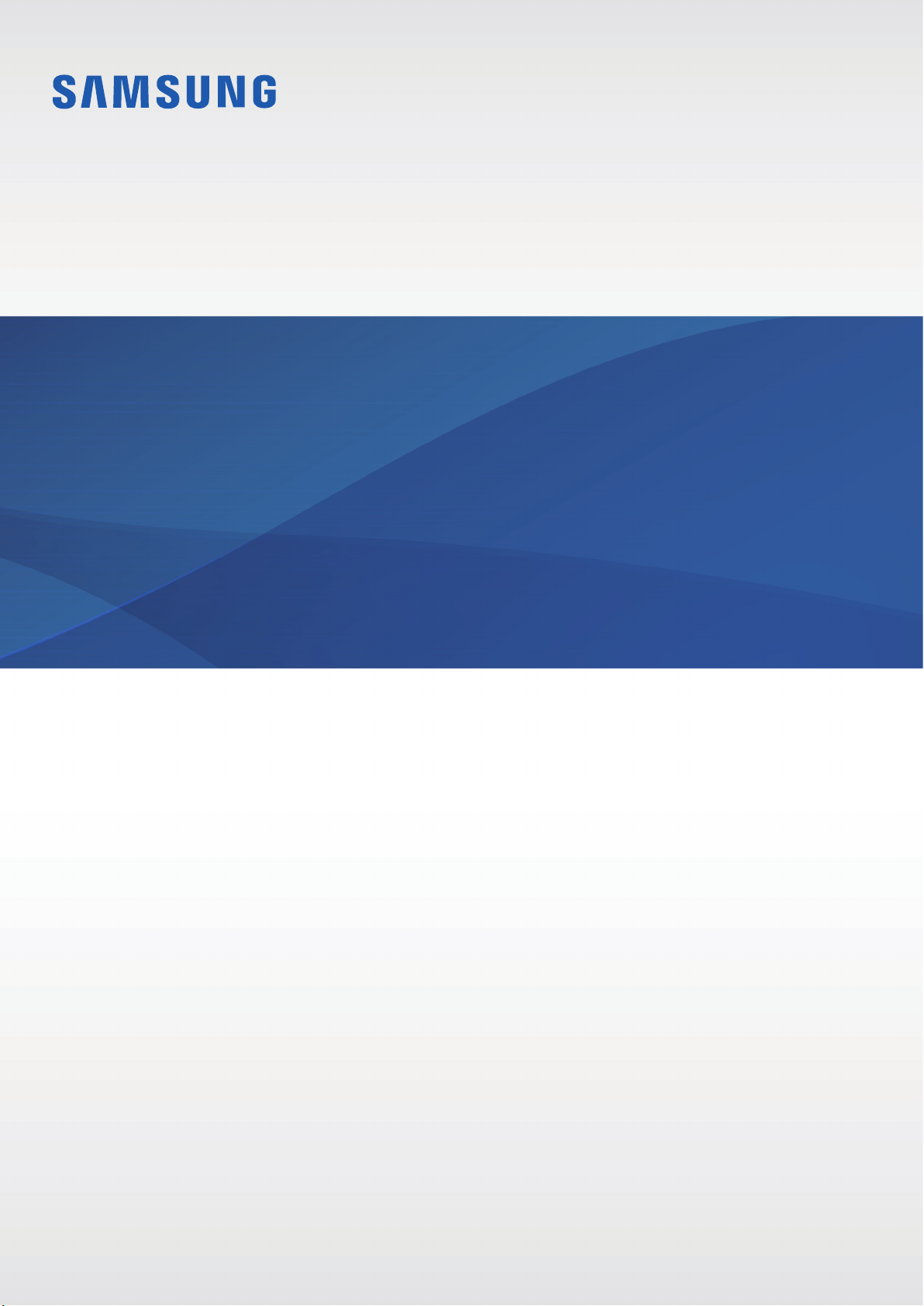
SM-N950F
SM-N950F/DS
Benutzerhandbuch
www.samsung.comGerman. 09/2017. Rev.1.1
Page 2
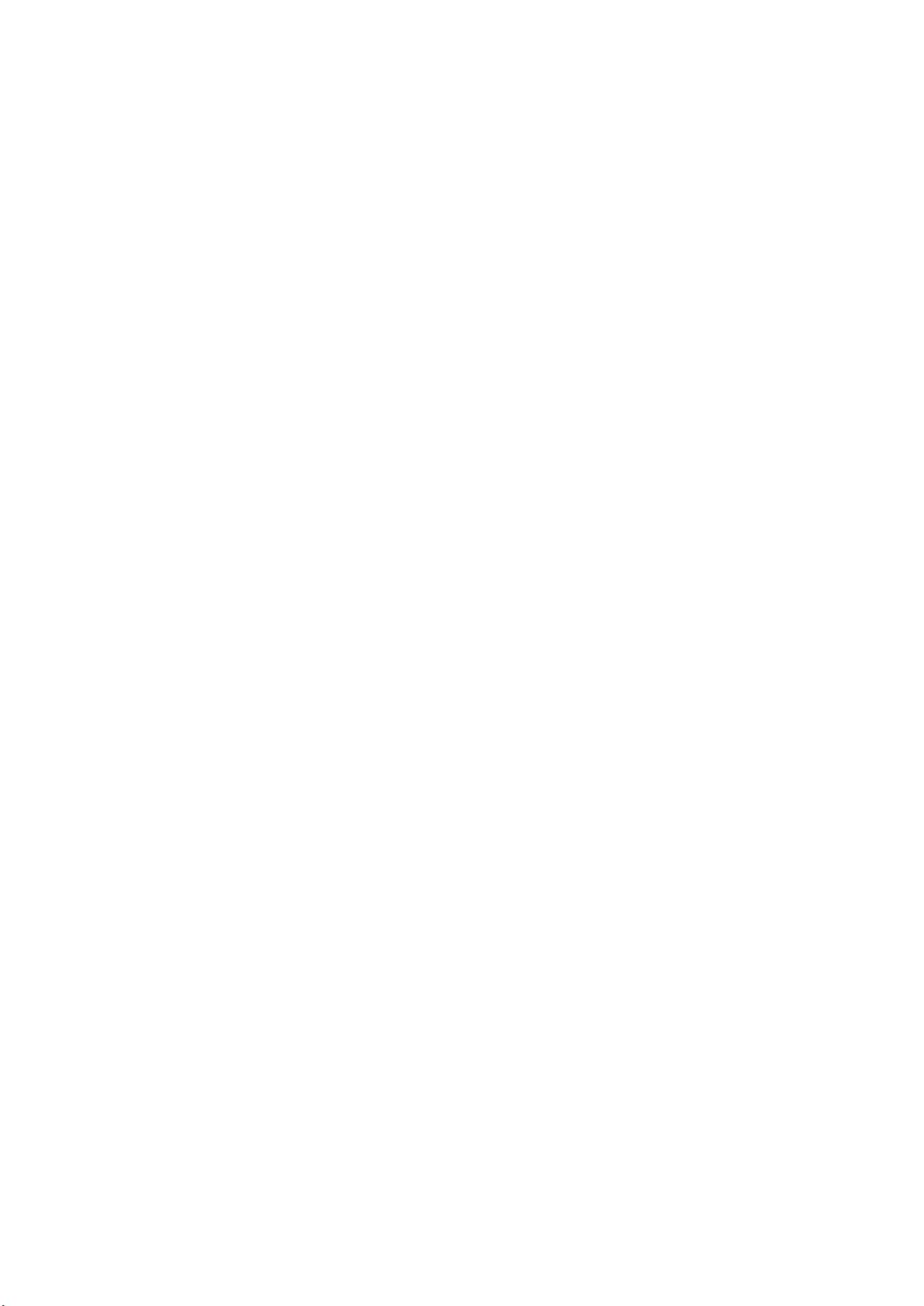
Inhalt
Grundlegende Information
4 Zuerst lesen
6 Geräteüberhitzung – Situationen und
Lösungen
10 Layout und Funktionen des Geräts
17 Akku
23 SIM- oder USIM-Karte (Nano-SIM-Karte)
29 Speicherkarte (microSD-Karte)
33 Gerät ein- und ausschalten
34 Ersteinrichtung
37 Samsung Account
38 Daten von Ihrem vorherigen Gerät
übertragen
43 Grundlegende Informationen zum
Bildschirm
56 Benachrichtigungsfeld
58 Text eingeben
109 Internet
111 E-Mail
112 Kamera
136 Galerie
142 Always On Display
144 Seitenbildschirm
150 Multi Window
155 Samsung Pay
158 Samsung Gear
159 Samsung Members
160 Samsung Notes
166 PENUP
170 Kalender
171 Samsung Health
177 Diktiergerät
179 Eigene Dateien
179 Uhr
Anwendungen und
Funktionen
61 Anwendungen installieren oder
deinstallieren
63 S Pen-Funktionen
79 Bixby
97 Telefon
102 Kontakte
106 Nachrichten
181 Rechner
181 Game Launcher
184 Dual Messenger
185 Samsung Connect
189 Inhalte freigeben
190 SamsungDeX
197 Mit externem Display verbinden
198 Google Apps
2
Page 3
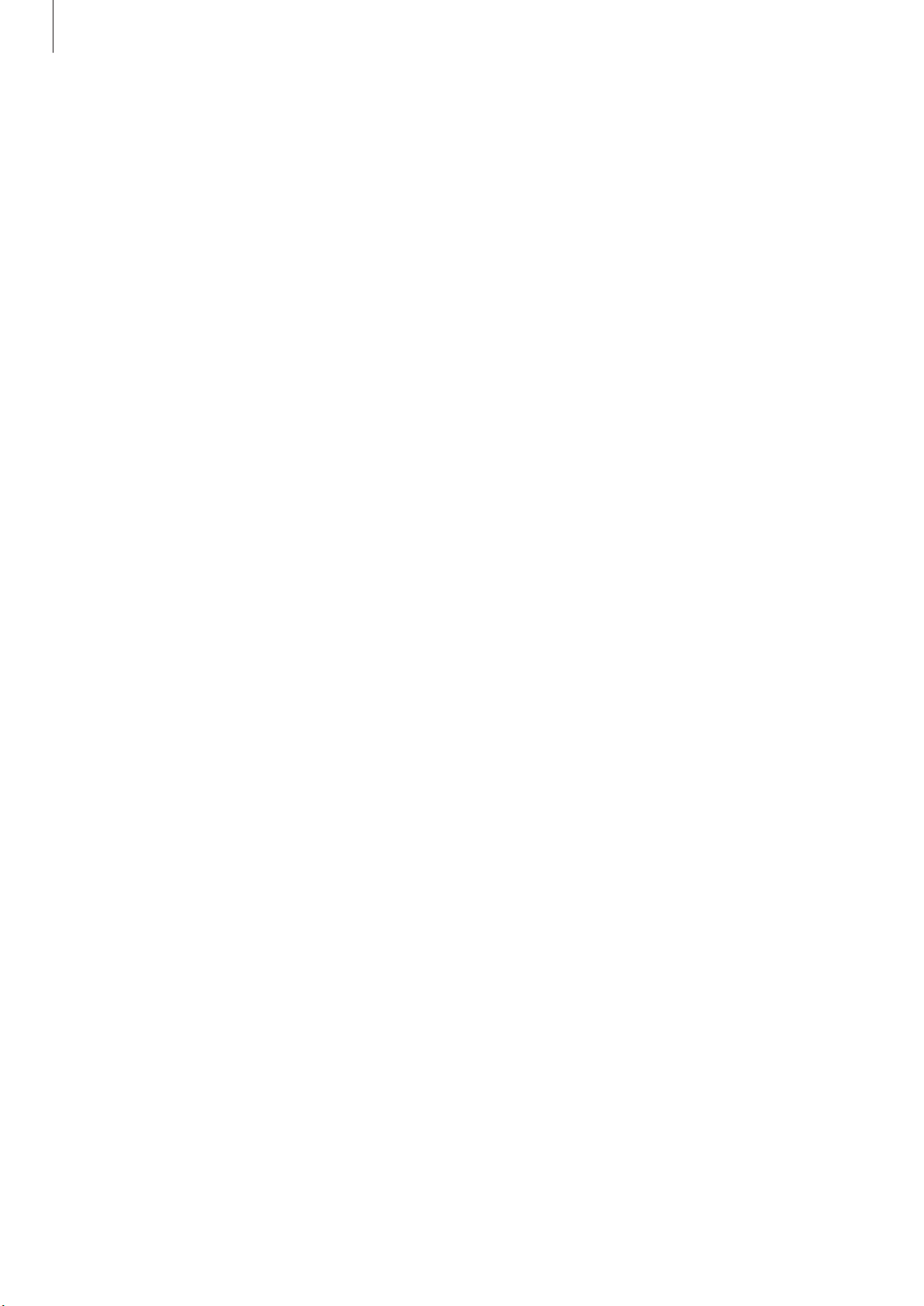
Inhalt
Einstellungen
200 Einführung
200 Verbindungen
201 WLAN
204 Bluetooth
206 Datensparen
207 NFC und Zahlung
209 Mobile Hotspot und Tethering
210 SIM-Kartenverwaltung (Dual-SIM-
Modelle)
211 Weitere Verbindungseinstellungen
214 Töne und Vibration
215 Benachrichtigungen
215 Anzeige
216 Blaufilter
246 Google
247 Eingabehilfe
247 Allgemeine Verwaltung
248 Software-Update
249 Benutzerhandbuch
249 Telefoninfo
Anhang
250 Eingabehilfe
267 Rat und Hilfe bei Problemen
273 Akku entfernen
217 Bildschirmmodus ändern oder
Displayfarbe anpassen
219 Bildschirmauflösung
219 Bildschirmschoner
220 Hintergründe und Themes
220 Erweiterte Funktionen
222 Gerätewartung
225 Apps
225 Gerätesicherheit
227 Gesichtserkennung
229 Fingerabdruckerkennung
233 Iriserkennung
237 Smart Lock
238 Samsung Pass
241 Sicherer Ordner
245 Cloud und Konten
246 Sichern und Wiederherstellen
3
Page 4
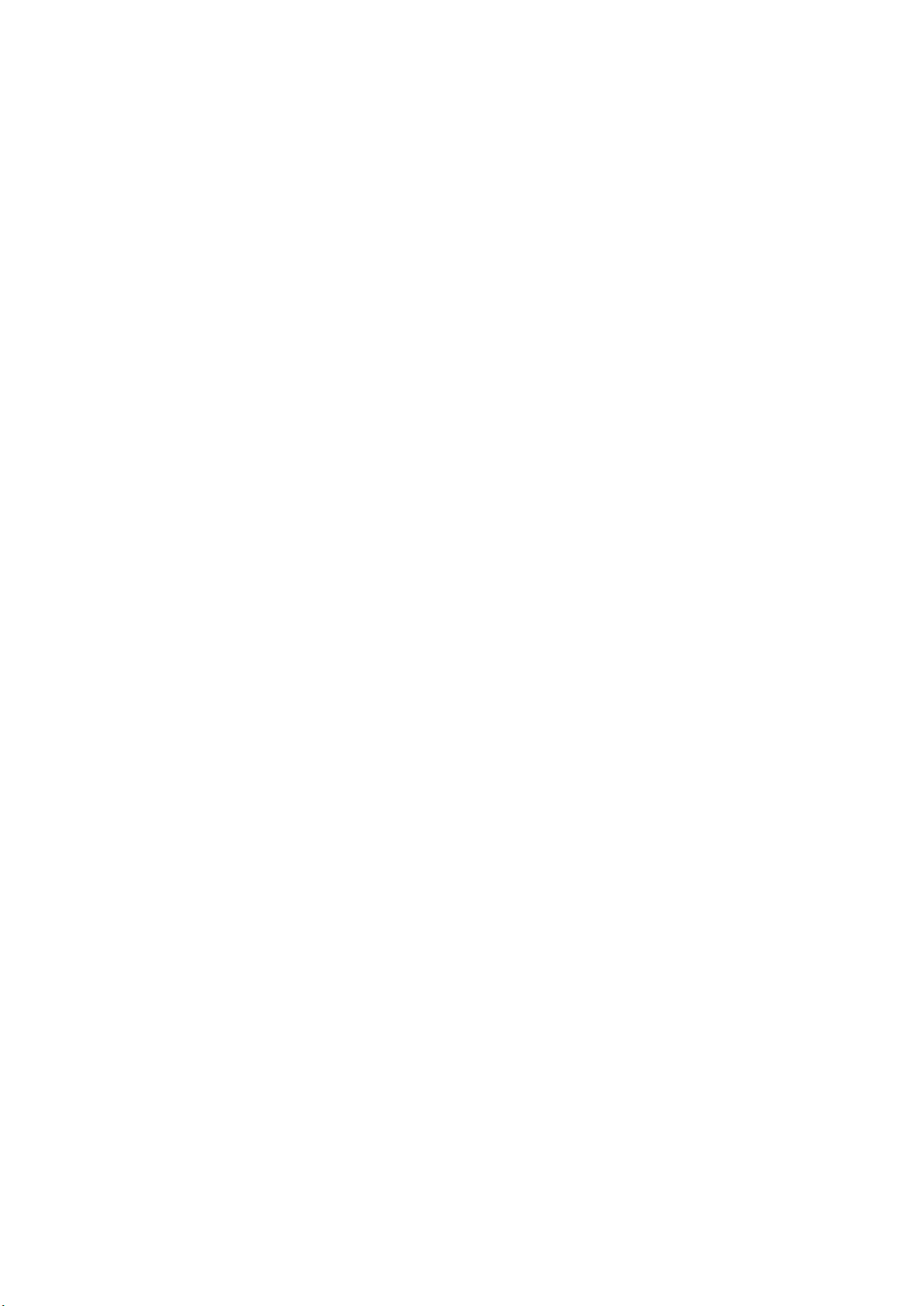
Grundlegende Information
Zuerst lesen
Lesen Sie dieses Handbuch vor der Verwendung des Geräts aufmerksam durch, um seine sichere und
sachgemäße Verwendung zu gewährleisten.
•
Beschreibungen basieren auf den Standardeinstellungen des Geräts.
•
Einige Inhalte weichen je nach Region, Dienstanbieter, Gerätespezifikationen und Gerätesoftware
möglicherweise von Ihrem Gerät ab.
•
Hochwertige Inhalte, bei denen für die Verarbeitung hohe CPU- und RAM-Leistungen erforderlich
sind, wirken sich auf die Gesamtleistung des Geräts aus. Anwendungen, die mit diesen Inhalten
zusammenhängen, funktionieren abhängig von den technischen Daten des Geräts und der
Umgebung, in der es genutzt wird, möglicherweise nicht ordnungsgemäß.
•
Samsung übernimmt keinerlei Haftung bei Leistungsproblemen, die von Anwendungen von
Drittanbietern verursacht werden.
•
Samsung ist nicht für Leistungseinbußen oder Inkompatibilitäten haftbar, die durch veränderte
Registrierungseinstellungen oder modifizierte Betriebssystemsoftware verursacht wurden. Bitte
beachten Sie, dass inoffizielle Anpassungen am Betriebssystem dazu führen können, dass das Gerät
oder Anwendungen nicht mehr ordnungsgemäß funktionieren.
•
Software, Tonquellen, Hintergrundbilder, Bilder sowie andere Medien auf diesem Gerät unterliegen
einer Lizenzvereinbarung für die eingeschränkte Nutzung. Das Extrahieren und Verwenden dieser
Materialien für gewerbliche oder andere Zwecke stellt eine Verletzung von Copyright-Gesetzen dar.
Der Benutzer trägt die volle Verantwortung bei illegaler Verwendung von Medien.
•
Möglicherweise fallen je nach Datentarif zusätzliche Gebühren für Datendienste wie z.B.
Nachrichtenversand, Hochladen und Herunterladen von Inhalten, automatische Synchronisation
oder Verwendung von Standortdiensten an. Bei der Übertragung von großen Datenmengen
empfehlen wir die Verwendung der WLAN-Funktion.
•
Standardanwendungen, die bereits auf dem Gerät installiert sind, unterliegen Aktualisierungen und
es kann vorkommen, dass sie ohne vorherige Ankündigung nicht mehr unterstützt werden. Sollten
Sie Fragen zu einer auf dem Gerät vorinstallierten Anwendung haben, wenden Sie sich an ein
Samsung Kundendienstcenter. Wenden Sie sich bei Anwendungen, die Sie selbst installiert haben,
an den jeweiligen Anbieter.
4
Page 5
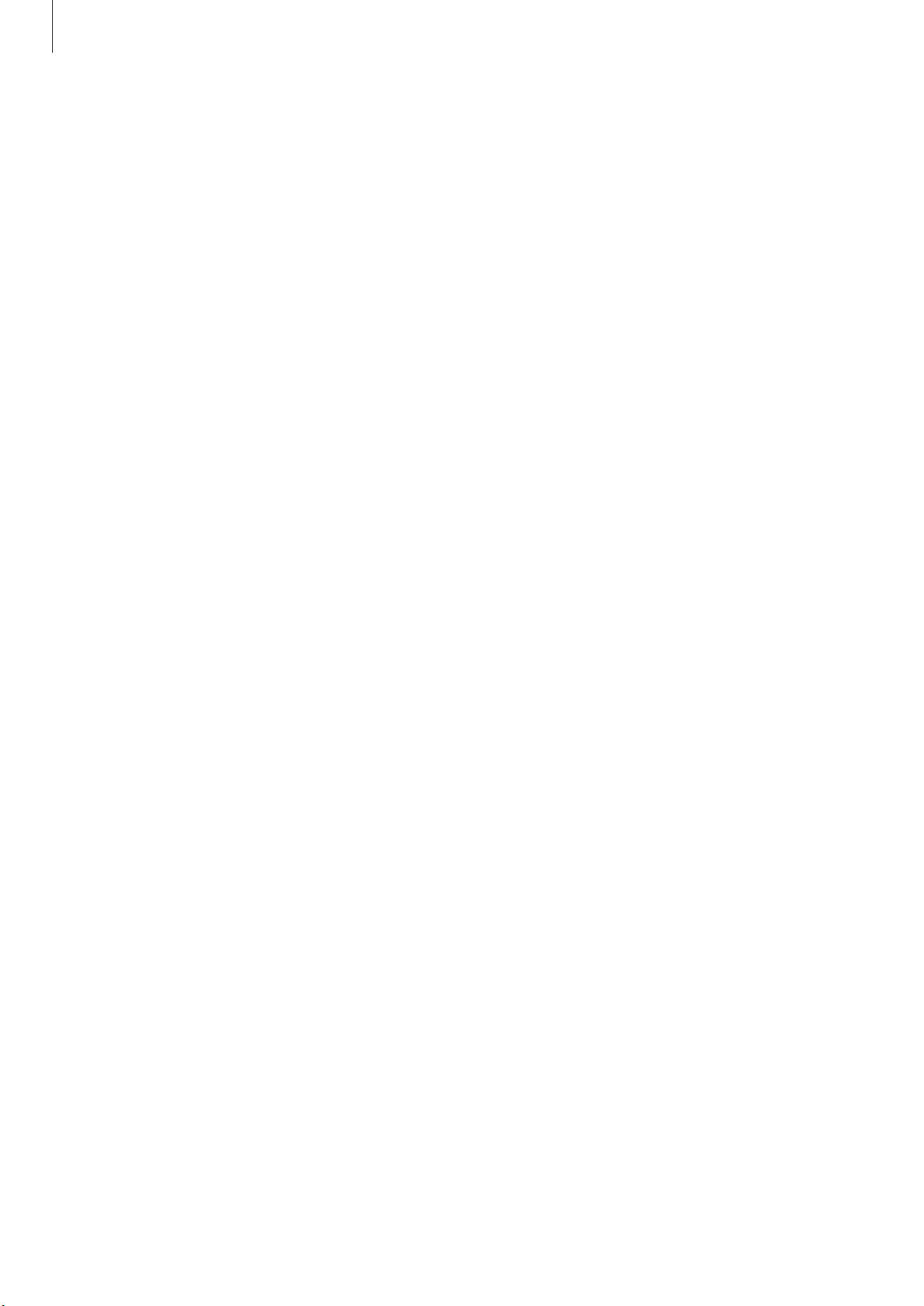
Grundlegende Information
•
Das Verändern des Betriebssystems des Geräts oder das Installieren von Software von inoffiziellen
Quellen kann zu Fehlfunktionen am Gerät oder zu Beschädigung oder Verlust von Daten führen.
Diese Handlungen stellen Verstöße gegen Ihre Lizenzvereinbarung mit Samsung dar und haben das
Erlöschen der Garantie zur Folge.
•
Dieses Gerät verfügt über eine Zertifizierung nach den Anforderungen der Federal Communications
Commission (FCC), für die Lieferung, den Verkauf oder Import in die USA. Starten Sie zum Anzeigen
der FCC-ID die Anwendung
Einstellungen
und tippen Sie
Telefoninfo
→
Akkuinformationen
Wasser- und Staubbeständigkeit nach IP68
Das Gerät ist wasserdicht und staubgeschützt. Befolgen Sie die nachstehenden Tipps, um die
Wasserdichtigkeit und den Staubschutz aufrecht zu erhalten. Andernfalls kann das Gerät beschädigt
werden.
•
Tauchen Sie das Gerät nicht tiefer als 1,5m oder länger als 30Minuten in Frischwasser. Wird das
Gerät in andere Flüssigkeiten als Frischwasser getaucht, etwa Salzwasser, ionisiertes Wasser oder
alkoholhaltige Flüssigkeiten, gelangt die Flüssigkeit schneller in das Gerät.
an.
•
Setzen Sie das Gerät keinem Wasser mit starker Strömung aus.
•
Wenn das Gerät mit Frischwasser in Kontakt kommt, trocknen Sie es sorgfältig mit einem sauberen,
weichen Tuch ab. Wird das Gerät anderen Flüssigkeiten ausgesetzt, etwa Salzwasser, ionisiertem
Wasser oder einer alkoholhaltigen Flüssigkeit, spülen Sie es mit Frischwasser ab und trocknen Sie
es sorgfältig mit einem sauberen, weichen Tuch ab. Wenn Sie diese Anweisungen nicht beachten,
können Leistung und Aussehen des Geräts beeinträchtigt werden.
•
Wurde das Gerät unter Wasser getaucht oder ist das Mikrofon oder der Lautsprecher nass
geworden, wird möglicherweise der Ton während eines Anrufs beeinträchtigt. Wischen Sie das
Gerät dann sorgfältig mit einem trockenen Tuch ab, bevor Sie es verwenden.
•
Wird das Gerät im Wasser verwendet, funktionieren möglicherweise der Touchscreen und andere
Funktionen nicht richtig.
•
Falls das Gerät hinunterfällt oder einen Schlag abbekommt, werden die Wasser und Staub
abweisenden Komponenten des Geräts möglicherweise beschädigt.
•
Tests mit diesem Gerät in einer kontrollierten Umgebung haben ergeben, dass es in bestimmten
Situationen gegen Wasser und Staub beständig ist und dadurch die Anforderungen für die
IP68-Klassifizierung (siehe internationale Norm IEC 60529) erfüllt. Diese Klassifizierung bezieht
sich auf den Schutz, den Gehäuse bieten [IP-Code]. Die Testbedingungen für die Prüfung waren
wie folgt: 15 bis -35°C, 86 bis -106kPa, Frischwasser, 1,5m für eine Dauer von 30Minuten. Trotz
dieser Klassifizierung ist es möglich, dass das Gerät in bestimmten Situationen beschädigt wird.
5
Page 6
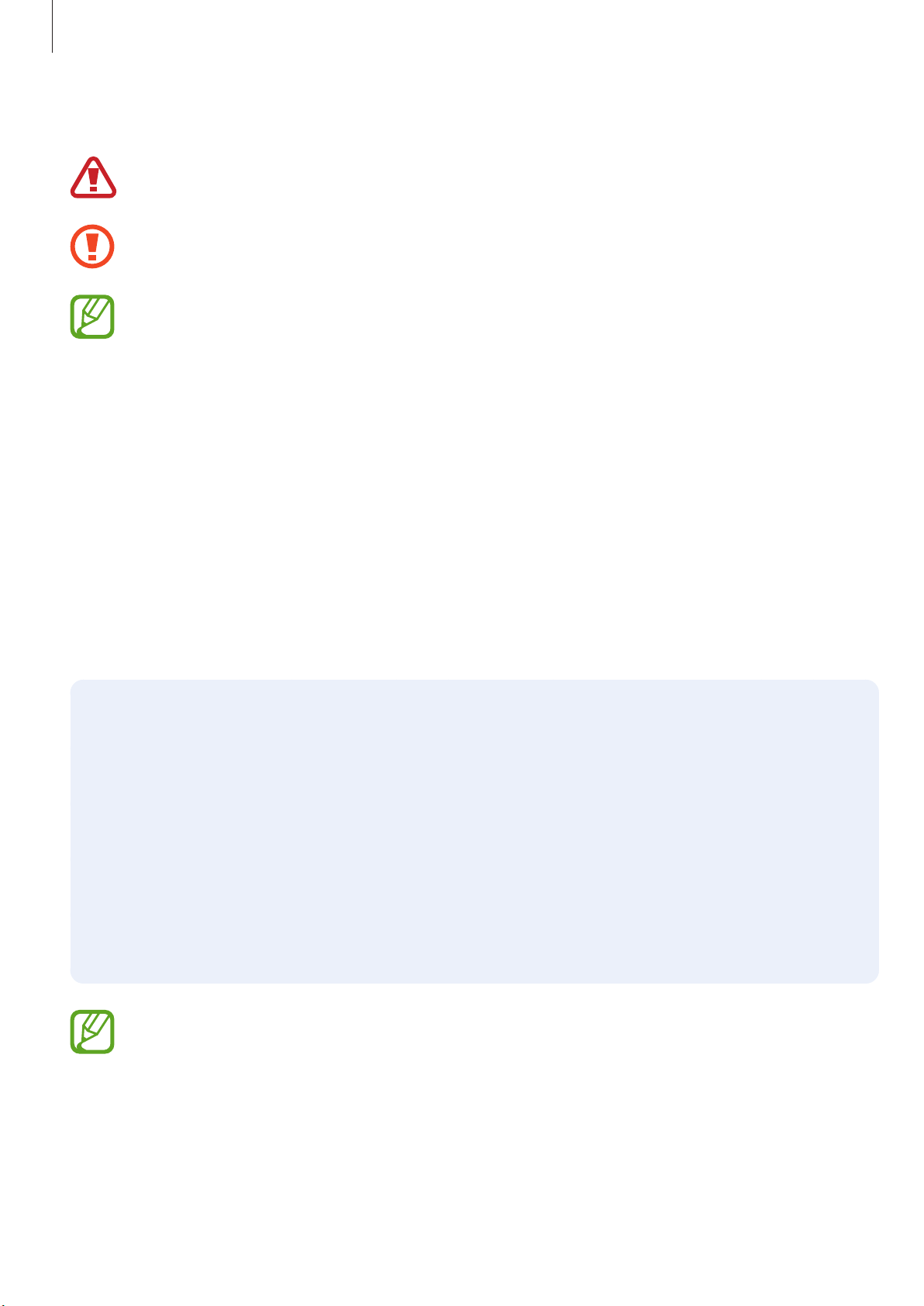
Grundlegende Information
Hinweissymbole
Warnung: Situationen, die zu Verletzungen führen könnten
Vorsicht: Situationen, die zu Schäden an Ihrem oder anderen Geräten führen könnten
Hinweis: Hinweise, Verwendungstipps oder zusätzliche Informationen
Geräteüberhitzung – Situationen und Lösungen
Gerät überhitzt beim Laden des Akkus
Beim Aufladen können sich das Gerät und das Ladegerät erhitzen. Während des induktiven Ladens
oder des Schnellladens fühlt sich das Gerät möglicherweise sehr heiß an. Dies wirkt sich nicht auf
die Lebensdauer oder die Leistung des Geräts aus und ist eine normale Begleiterscheinung des
Gerätebetriebs. Sollte der Akku extrem heiß werden, wird der Ladevorgang über das Ladegerät
möglicherweise unterbrochen.
Gehen Sie folgendermaßen vor, wenn das Gerät überhitzt:
•
Trennen Sie das Ladegerät vom Gerät und schließen Sie alle aktiven Apps. Warten Sie, bis sich das
Gerät abkühlt, und setzen Sie den Ladevorgang anschließend fort.
•
Sollte der untere Teil des Geräts überhitzen, könnte dies daran liegen, dass das verbundene USBKabel beschädigt ist. Ersetzen Sie das beschädigte USB-Kabel durch ein neues von Samsung
zugelassenes USB-Kabel.
•
Platzieren Sie bei Verwendung eines induktiven Ladegeräts keine Fremdkörper wie metallische
Gegenstände, Magneten oder Karten mit Magnetstreifen zwischen dem Gerät und dem
induktiven Ladegerät.
Die Funktion zum kabellosen Aufladen oder zum schnellen Aufladen ist nur auf unterstützten
Modellen verfügbar.
6
Page 7
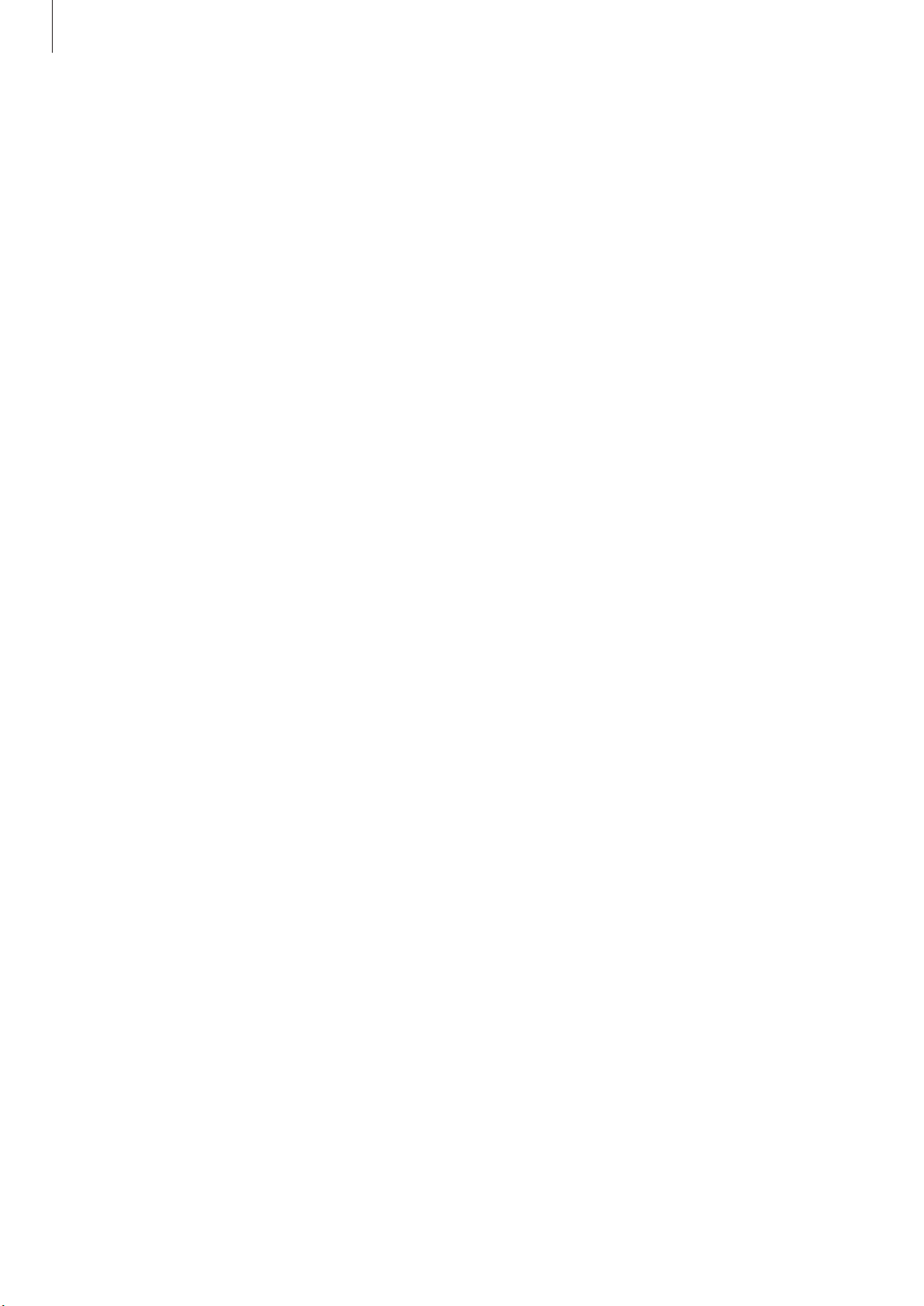
Grundlegende Information
Gerät überhitzt bei der Verwendung
Wenn Sie Funktionen oder Apps ausführen, die viel Akkuleistung nutzen, oder wenn Sie Funktionen
oder Apps über einen längeren Zeitraum verwenden, überhitzt das Gerät aufgrund des erhöhten
Akkuverbrauchs unter Umständen zeitweise. Schließen Sie alle aktiven Apps und verwenden Sie das
Gerät für eine Weile nicht.
In folgenden Situationen kann das Gerät z.B. überhitzen. Je nach den Funktionen und Anwendungen,
die Sie verwenden, gelten diese Beispiele möglicherweise nicht für Ihr Modell.
•
Bei der Ersteinrichtung nach dem Kauf oder beim Wiederherstellen von Daten
•
Beim Herunterladen großer Dateien
•
Beim Verwenden von Apps, die viel Akkuleistung verbrauchen, oder beim Verwenden von Apps
über einen längeren Zeitraum
–
Beim längeren Spielen qualitativ hochwertiger Spiele
–
Beim Aufnehmen von Videos über einen längeren Zeitraum
–
Beim Streamen von Videos, wenn die maximale Helligkeitseinstellung verwendet wird
–
Beim Verbinden mit einem Fernseher
•
Beim Multitasking (oder wenn viele Apps im Hintergrund ausgeführt werden)
–
Beim Verwenden der Multi Window-Funktion
–
Beim Aktualisieren oder Installieren von Apps, während gleichzeitig ein Video aufgenommen
wird
–
Beim Herunterladen großer Dateien während eines Videoanrufs
–
Beim Aufnehmen von Videos, während gleichzeitig eine Navigations-App aktiv ist
•
Beim Nutzen großer Datenmengen für die Synchronisierung mit Cloud-, E-Mail- oder anderen
Konten
•
Beim Verwenden einer Navigations-App in einem Auto, wenn das Gerät direkter
Sonneneinstrahlung ausgesetzt ist
•
Beim Verwenden des Mobilen Hotspots und der Tethering-Funktion
•
Beim Verwenden des Geräts in Umgebungen mit schwachem Signal oder keinem Empfang
•
Beim Laden des Akkus mit einem beschädigten USB-Kabel
•
Wenn die Multifunktionsbuchse des Geräts beschädigt oder verunreinigt ist, z.B. mit Flüssigkeiten,
Staub, Metallspänen oder Bleistiftrückständen
•
Wenn Sie Roaming nutzen
7
Page 8
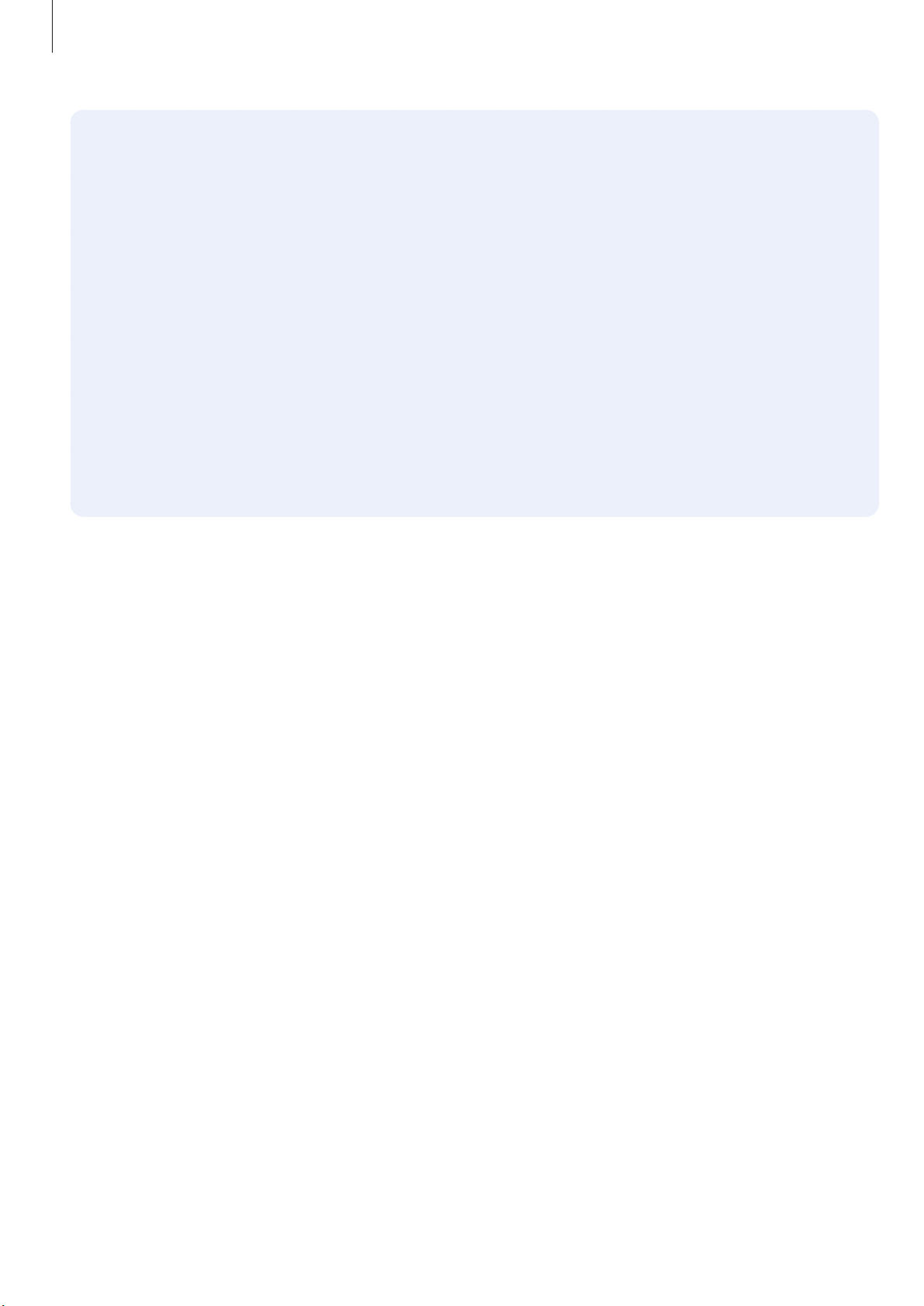
Grundlegende Information
Gehen Sie folgendermaßen vor, wenn das Gerät überhitzt:
•
Stellen Sie sicher, dass immer die neueste Software auf dem Gerät verwendet wird.
•
Konflikte zwischen aktiven Apps führen möglicherweise zum Überhitzen des Geräts. Starten Sie
das Gerät neu.
•
Deaktivieren Sie WLAN, GPS und Bluetooth, sofern Sie die Funktionen nicht verwenden.
•
Schließen Sie nicht genutzte Apps, die zu einem höheren Akkuverbrauch führen oder die im
Hintergrund ausgeführt werden.
•
Löschen Sie nicht benötigte Dateien oder Apps.
•
Verringern Sie die Bildschirmhelligkeit.
•
Sollte sich das Gerät überhitzen oder längere Zeit heiß sein, sollten Sie es eine Zeit lang nicht
verwenden. Erhitzt sich das Gerät weiterhin stark, wenden Sie sich an ein Servicezentrum von
Samsung.
Geräteeinschränkungen, wenn das Gerät überhitzt
Wenn das Gerät sich erhitzt, kann es zu Leistungs- und Funktionseinschränkungen kommen oder das
Gerät schaltet sich ab, um abzukühlen. Die Funktion ist nur bei unterstützten Modellen verfügbar.
•
Wenn das Gerät sich ungewöhnlich stark erhitzt, wird ein Hinweis zur Überhitzung des Geräts
angezeigt. Um die Temperatur des Gerätes zu senken, werden die Bildschirmhelligkeit und die
Leistungsgeschwindigkeit eingeschränkt und das Laden des Akkus wird gestoppt. Laufende
Anwendungen werden geschlossen und Sie werden nur Notrufe tätigen können bis das Gerät
abkühlt.
•
Sollte sich das Gerät überhitzen oder über einen längeren Zeitraum heiß anfühlen, wird ein Hinweis
zum Abschalten des Geräts angezeigt. Schalten sie das Gerät ab und warten Sie bis es abkühlt.
8
Page 9
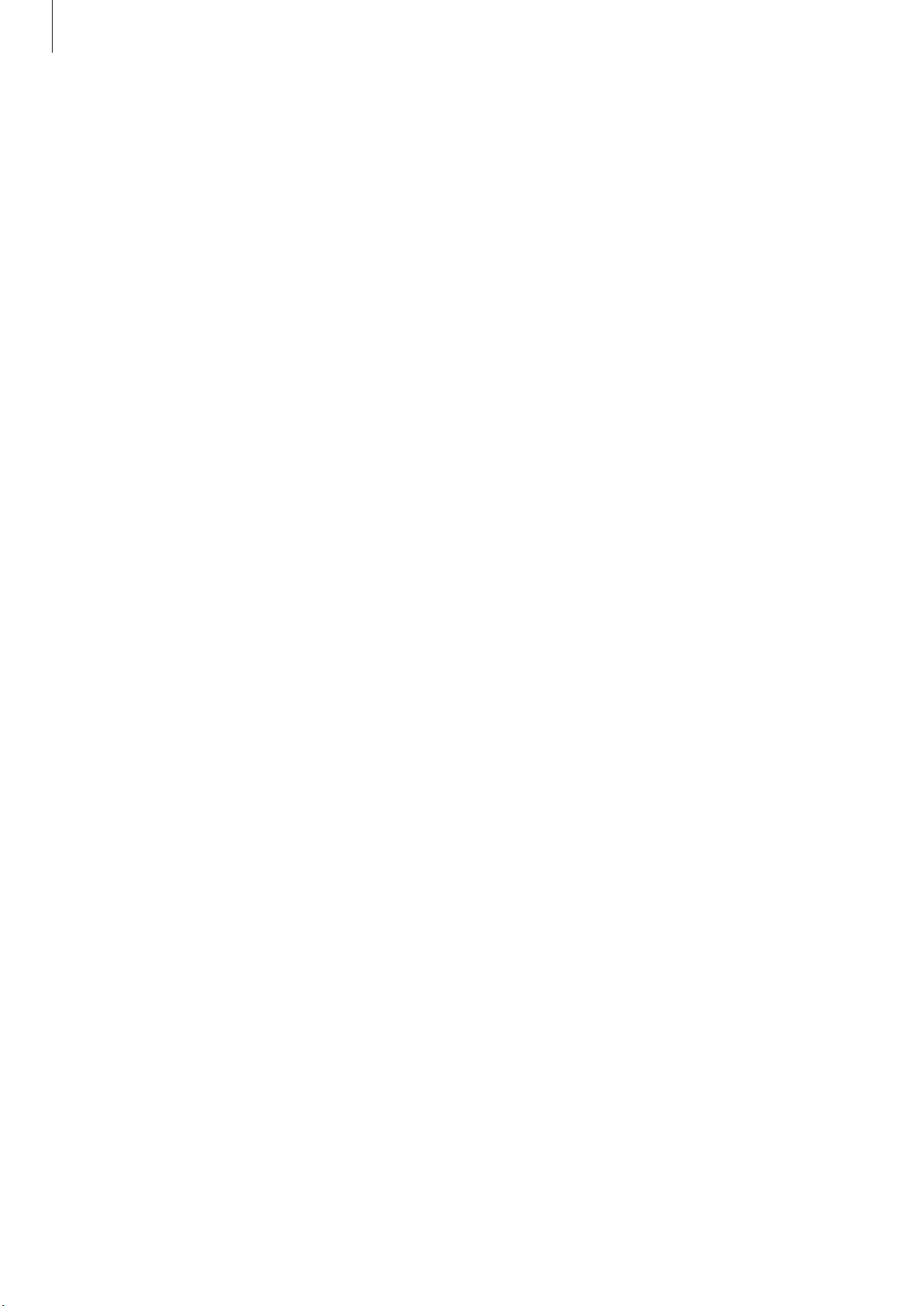
Grundlegende Information
Vorkehrungen für die Betriebsumgebung
Das Gerät kann unter folgenden Bedingungen aufgrund der Umgebung überhitzen. Seien Sie vorsichtig
im Umgang mit dem Gerät, um eine Verkürzung der Akkulebensdauer, eine Beschädigung des Geräts
oder ein Feuer zu vermeiden.
•
Lagern Sie das Gerät nicht bei sehr niedrigen oder sehr hohen Temperaturen.
•
Setzen Sie das Gerät nicht über längere Zeiträume direkter Sonneneinstrahlung aus.
•
Verwenden oder lagern Sie das Gerät nicht für längere Zeit in sehr heißen Umgebungen wie im
Sommer im Autoinnenraum.
•
Legen Sie das Gerät nicht in Bereichen ab, die heiß werden können, zum Beispiel auf einem
Heizkissen.
•
Bewahren Sie das Gerät nicht in oder in der Nähe von Heizungen, Mikrowellengeräten, erhitzten
Kochvorrichtungen oder Hochdruckbehältern auf.
•
Verwenden Sie niemals ein beschädigtes Ladegerät oder einen beschädigten Akku.
9
Page 10
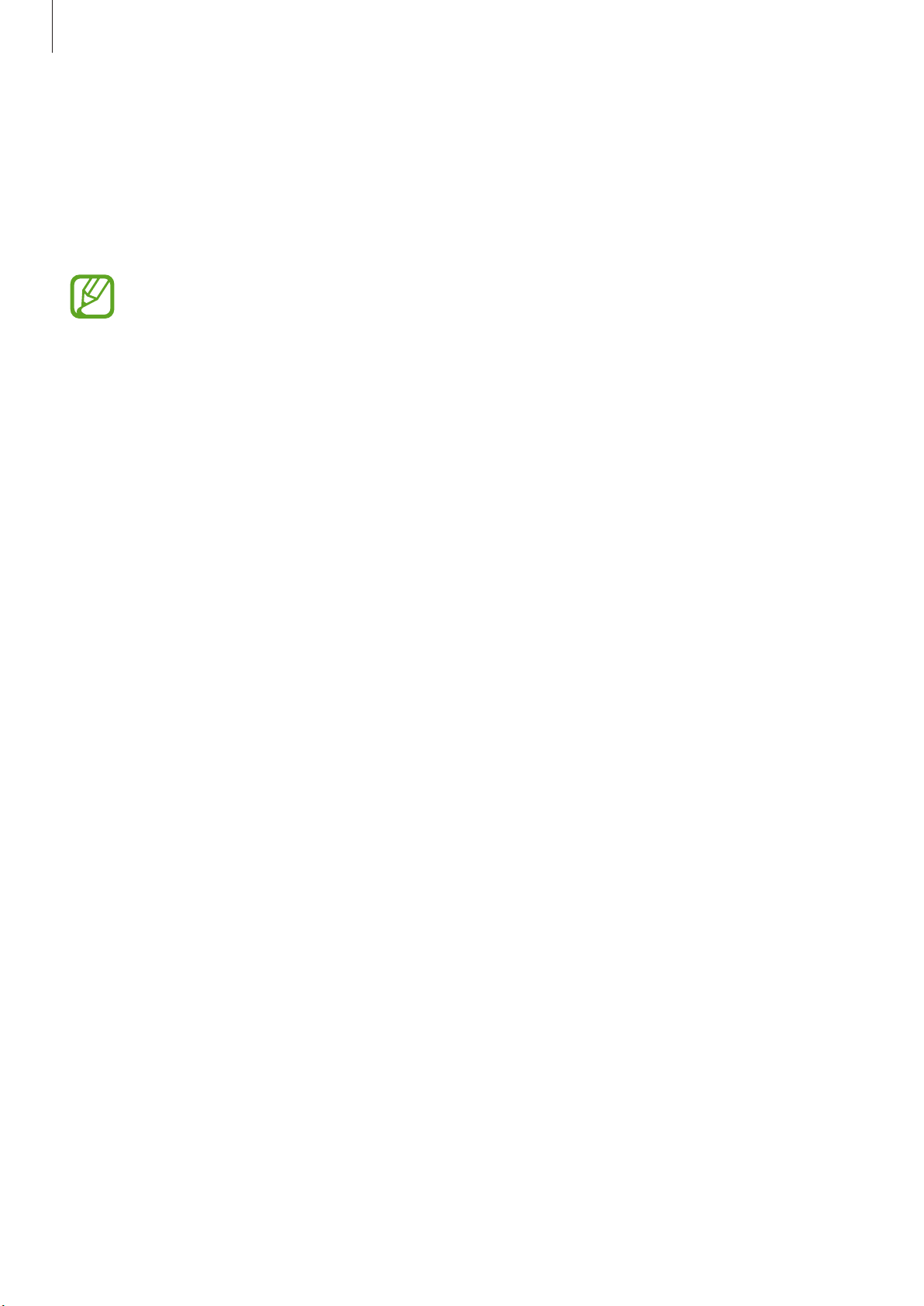
Grundlegende Information
Layout und Funktionen des Geräts
Lieferumfang
In der Kurzanleitung finden Sie Informationen darüber, welche Teile im Lieferumfang enthalten sind.
•
Die mit dem Gerät und anderen verfügbaren Zubehörteilen bereitgestellten Artikel können
je nach Region oder Dienstanbieter variieren.
•
Die mitgelieferten Artikel sind nur für die Verwendung mit diesem Gerät vorgesehen und
sind möglicherweise nicht mit anderen Geräten kompatibel.
•
Änderungen am Aussehen und an den technischen Daten sind ohne vorherige
Ankündigung vorbehalten.
•
Weitere Zubehörteile können Sie bei Ihrem örtlichen Samsung-Händler erwerben. Stellen Sie
vor dem Kauf sicher, dass sie mit dem Gerät kompatibel sind.
•
Verwenden Sie nur von Samsung zugelassenes Zubehör. Wenn Sie nicht zugelassenes
Zubehör verwenden, kann dies zu Leistungseinbußen und Fehlfunktionen führen, die nicht
von der Garantie abgedeckt werden.
•
Änderungen an der Verfügbarkeit aller Zubehörteile sind vorbehalten und hängen
vollständig von den Herstellerfirmen ab. Weitere Informationen zu verfügbarem Zubehör
finden Sie auf der Website von Samsung.
10
Page 11
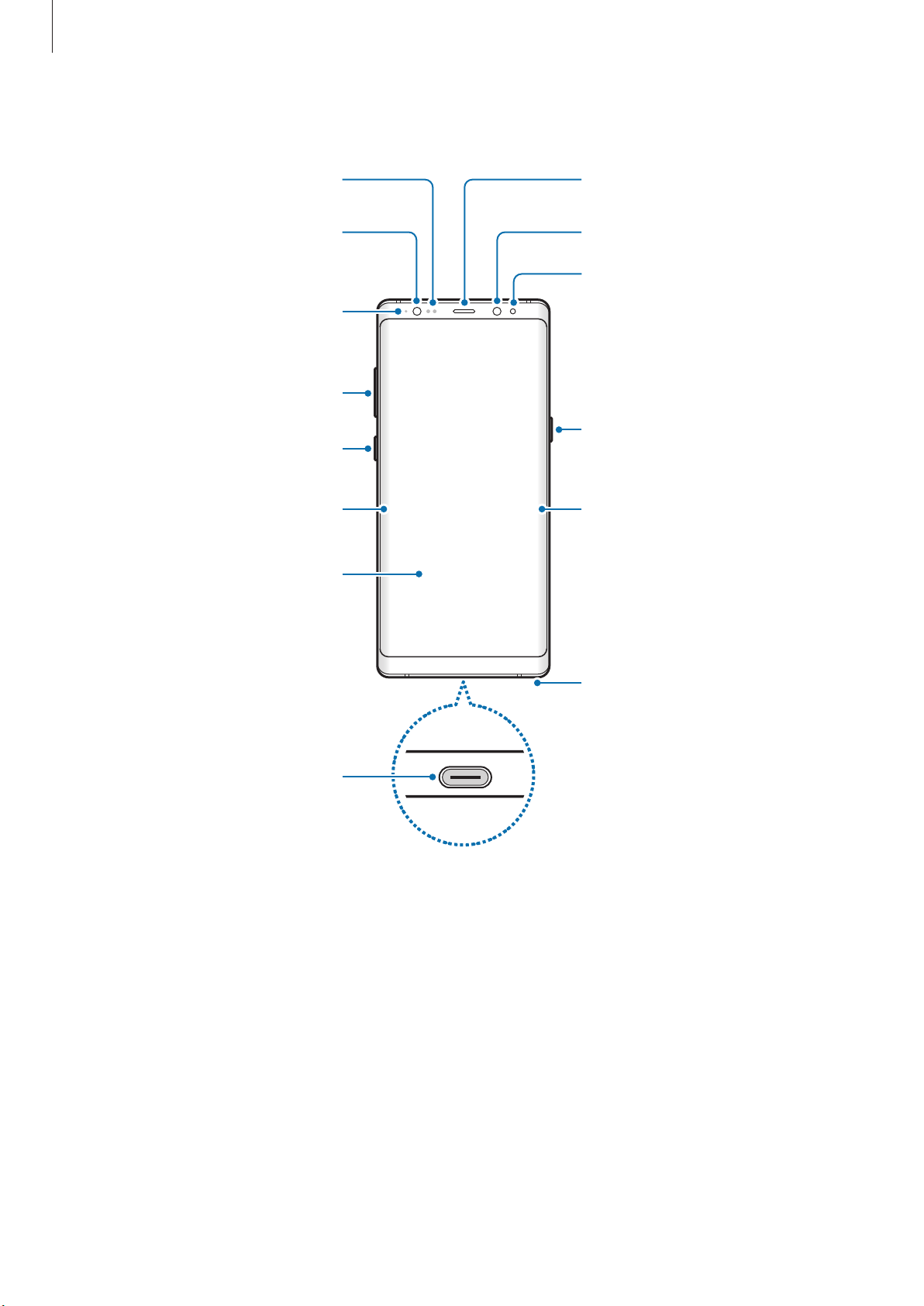
Grundlegende Information
Annäherungs-/Lichtsensor
Lautsprecher
Geräteaufbau
LED für die Iriserkennung
LED-Anzeige
Lautstärketaste
Bixby-Taste
Seitenbildschirm
Touchscreen
Vordere Kamera
Kamera für die
Iriserkennung
Ein-/Aus-Taste
Seitenbildschirm
Multifunktionsbuchse
(USB Typ-C)
S Pen
11
Page 12
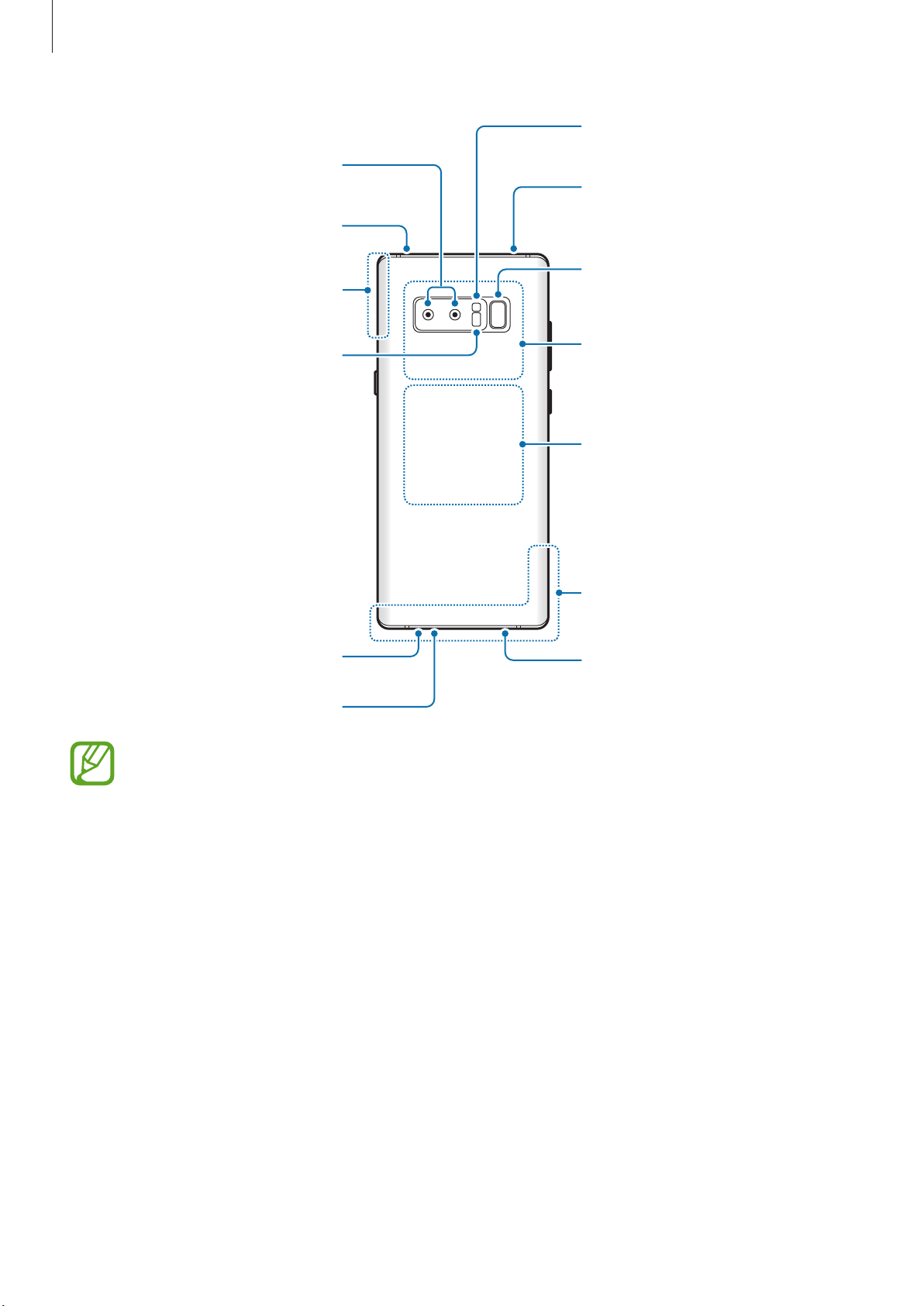
Grundlegende Information
Blitz
Hintere Kamera
(Dualkamera)
Mikrofon
GPS-Antenne
SIM-/Speicherkartenhalter
Sensor für die
Fingerabdruckerkennung
Pulssensor
Lautsprecher
Mikrofon
•
In den folgenden Situationen können Verbindungsprobleme und eine Entladung des Akkus
MST-Antenne
NFC-Antenne/
Spule für induktives Laden
Hauptantenne
Kopfhörerbuchse
auftreten:
–
Wenn Sie metallische Aufkleber im Antennenbereich des Geräts anbringen
–
Wenn Sie eine metallhaltige Abdeckung am Gerät anbringen
–
Wenn Sie den Bereich der Antenne des Geräts während der Verwendung bestimmter
Funktionen (z.B. Anrufe oder mobile Datenverbindung) mit den Händen oder anderen
Gegenständen abdecken
•
Wir empfehlen, einen von Samsung zugelassenen Bildschirmschutz zu verwenden. Die
Verwendung eines nicht zugelassenen Bildschirmschutzes kann zu Störungen des Sensors
führen.
•
Decken Sie den Annäherungs-/Lichtsensor nicht mit Bildschirmzubehör wie Schutzfolien
oder Aufklebern ab. Dies kann zu einer Fehlfunktion des Sensors führen.
•
Auf dem Seitenbildschirm können die Farben je nach Blickwinkel anders aussehen.
12
Page 13
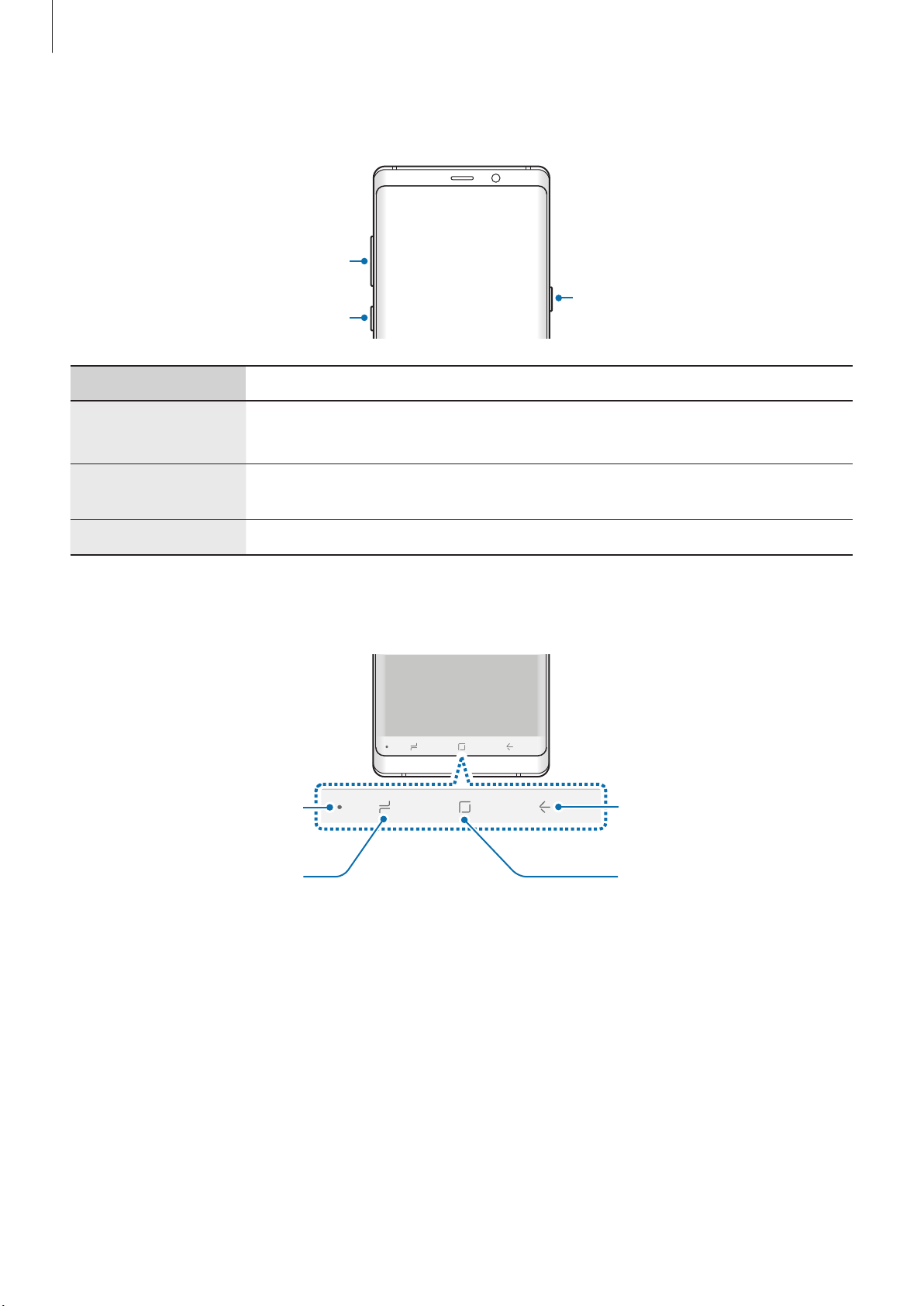
Grundlegende Information
Tasten am Gerät
Lautstärketaste
Bixby-Taste
Tasten Funktion
•
Gedrückt halten, um das Gerät ein- oder auszuschalten.
Ein/Aus
Bixby
•
Drücken, um den Bildschirm einzuschalten oder zu sperren.
•
Drücken, um BixbyHome zu öffnen. Weitere Informationen finden Sie
unter Bixby.
Ein-/Aus-Taste
Lautstärke
•
Drücken, um die Gerätelautstärke einzustellen.
Softkeys
Taste zum Ein- und
Ausblenden
Aktuelle
Anwendungen-Taste
Wenn Sie das Gerät einschalten, werden unten auf dem Bildschirm die Softkeys angezeigt. Die Softkeys
sind standardmäßig die Aktuelle Anwendungen-Taste, die Home-Taste und die Zurück-Taste. Weitere
Informationen finden Sie unter Navigationsleiste (Softkeys).
Zurück-Taste
Home-Taste
13
Page 14
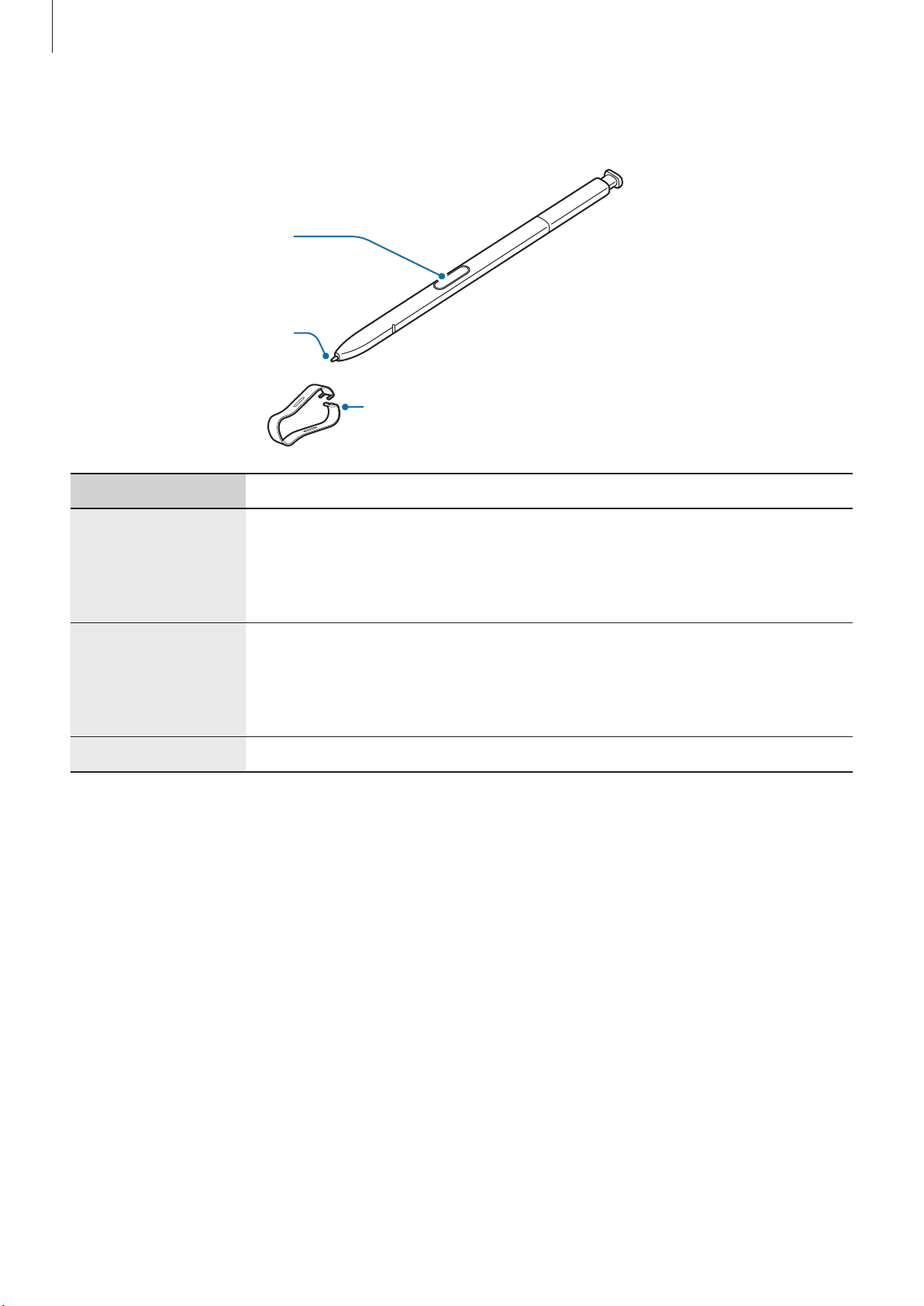
Grundlegende Information
S Pen
S Pen-Taste
S Pen-Spitze
Bezeichnung Funktionen
Pinzette
S Pen-Spitze
S Pen-Taste
Pinzette
•
S Pen zum Schreiben, Zeichnen oder Ausführen von Touchscreen-Aktionen
auf dem Bildschirm verwenden.
•
Zeigen Sie mit dem S Pen auf Bildschirmelemente, um auf weitere S PenFunktionen wie Air View zuzugreifen.
•
Mit dem S Pen auf den Bildschirm zeigen und die S Pen-Taste drücken, um
die S Pen-Befehlsfunktionen anzuzeigen.
•
Zur Auswahl von Elementen S Pen-Taste gedrückt halten und den S Pen
über die Elemente ziehen.
•
Zum Auswechseln der S Pen-Spitze die Spitze mit der Pinzette entfernen.
14
Page 15
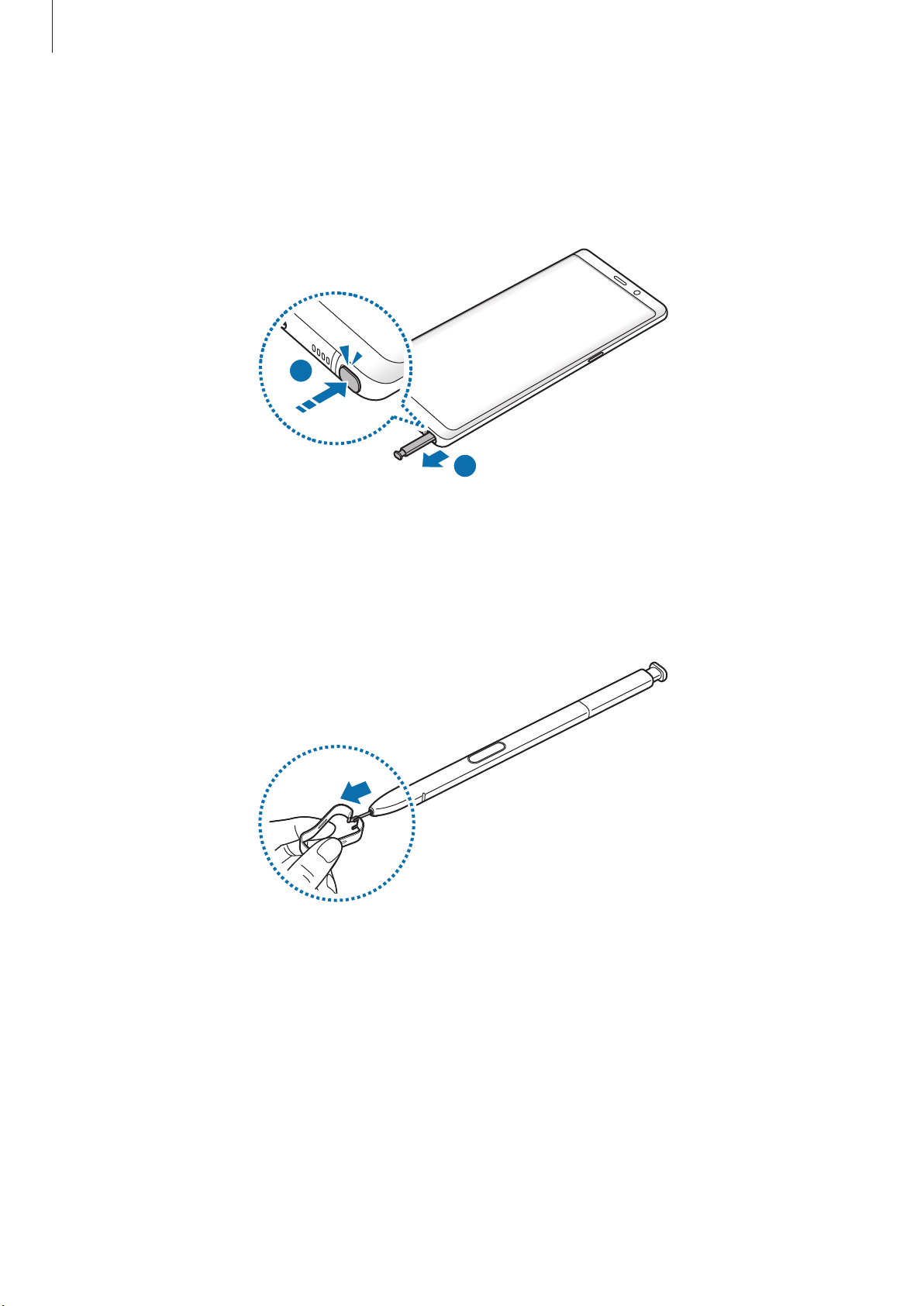
Grundlegende Information
1
S Pen entnehmen
Drücken Sie gegen das Ende des S Pen, um ihn aus der Halterung zu lösen. Ziehen Sie den S Pen dann
aus dem S Pen-Fach. Bewahren Sie den S Pen in der entsprechenden Halterung auf. Schieben Sie ihn
dazu in die Halterung, bis Sie ein Klickgeräusch hören.
2
Auswechseln der S Pen-Spitze
Ist die Spitze abgenutzt, müssen Sie sie durch eine neue ersetzen.
Halten Sie die Spitze mit der Pinzette gut fest und entfernen Sie sie.
1
15
Page 16
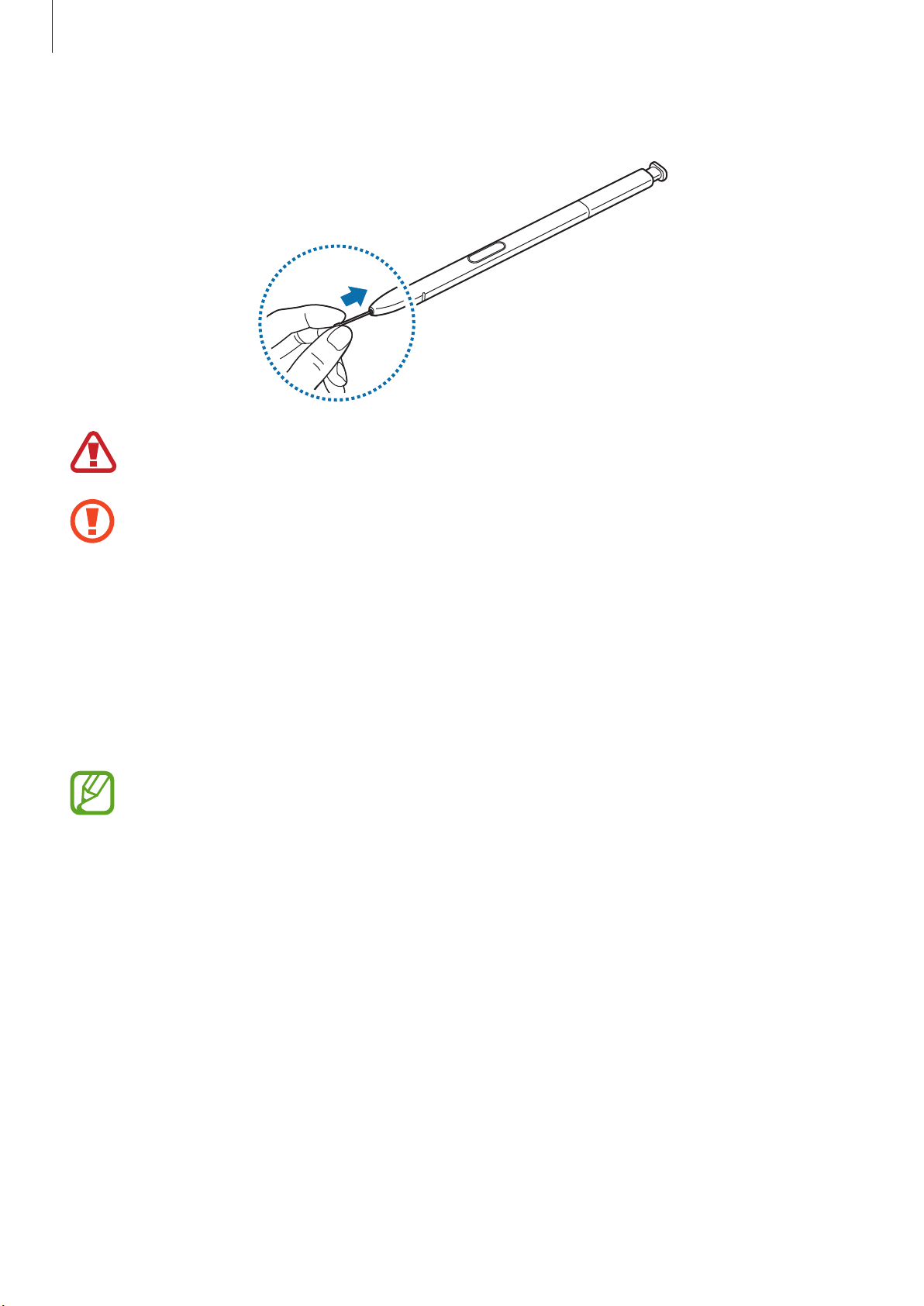
Grundlegende Information
Schieben Sie eine neue Spitze in den S Pen.
2
Passen Sie auf, sich nicht die Finger mit der Pinzette zu kneifen.
•
Verwenden Sie gebrauchte Spitzen nicht erneut. Andernfalls funktioniert der S Pen
möglicherweise nicht mehr richtig.
•
Schieben Sie die Spitze nicht zu stark in den S Pen.
•
Schieben Sie die Spitze nicht mit dem runden Ende in den S Pen. Dies kann zu Schäden am
S Pen oder Gerät führen.
•
Achten Sie bei der Nutzung des S Pens darauf, ihn nicht zu verbiegen oder starken Druck
damit auszuüben. Der S Pen könnte beschädigt oder die Spitze verformt werden.
•
Drücken Sie mit dem S Pen nicht fest auf den Bildschirm. Andernfalls könnte die Spitze des
Stifts verformt werden.
•
Wenn Sie den S Pen in einem spitzen Winkel zum Bildschirm verwenden, erkennt das Gerät
die Aktionen des S Pen möglicherweise nicht.
•
Tritt Wasser in das S Pen-Fach ein, schütteln Sie das Gerät vorsichtig, um das Wasser vor der
Verwendung des Geräts aus dem Fach zu entfernen.
•
Weitere Informationen über den S Pen finden Sie auf der Samsung-Website.
•
Sollte Ihr S Pen nicht ordnungsgemäß funktionieren, bringen Sie ihn in eine Samsung-
Kundendienstzentrale.
16
Page 17
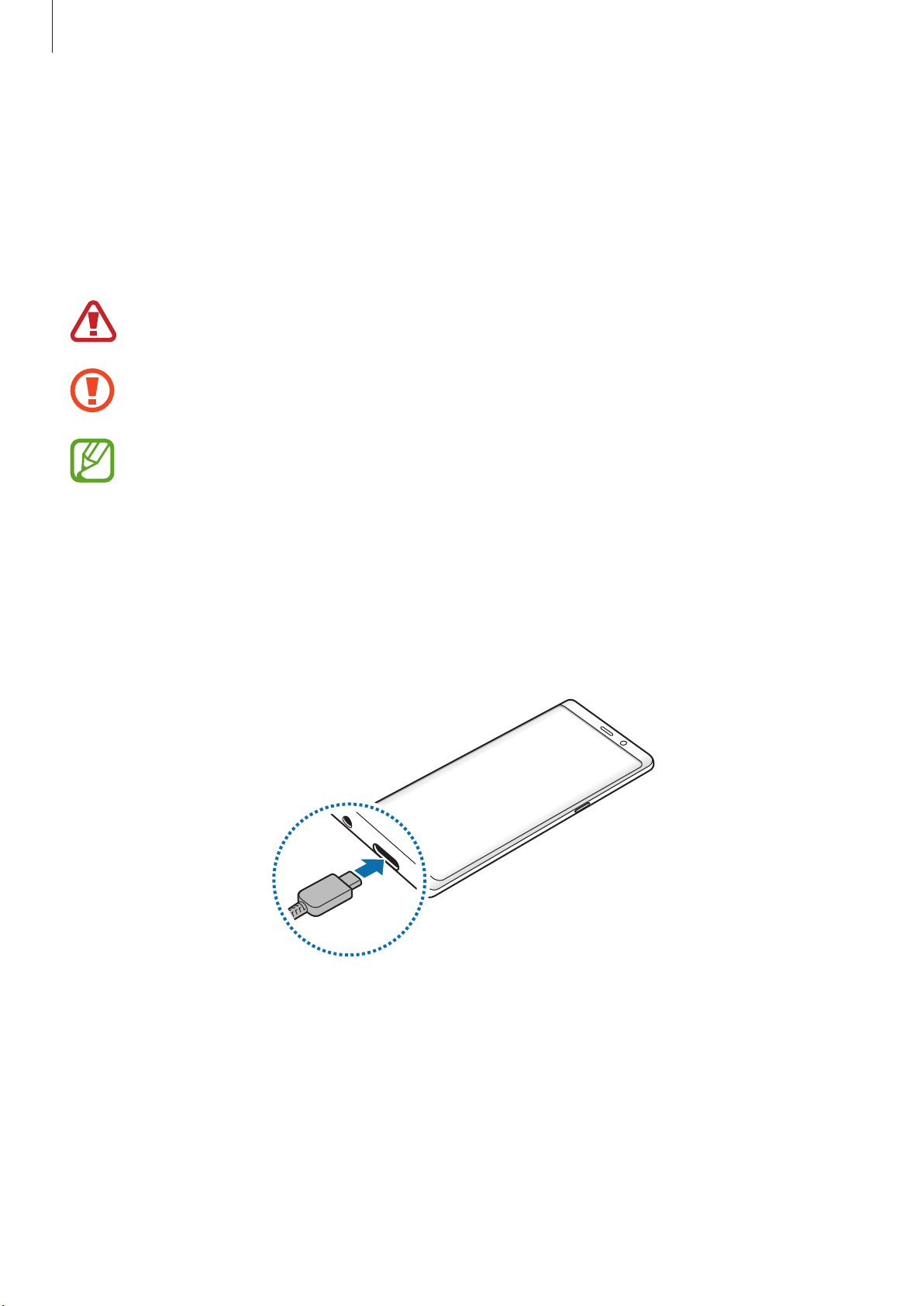
Grundlegende Information
Akku
Akku aufladen
Vor der erstmaligen Verwendung des Akkus oder wenn er länger nicht verwendet wurde, muss der Akku
geladen werden.
Verwenden Sie nur von Samsung zugelassene Ladegeräte, Akkus und Kabel. Nicht zugelassene
Ladegeräte oder Kabel können zu einer Explosion des Akkus oder zu Schäden am Gerät führen.
Ein falsches Anschließen des Ladegeräts kann zu schweren Schäden am Gerät führen. Schäden
durch unsachgemäße Verwendung werden nicht von der Garantie abgedeckt.
Stecken Sie das Ladegerät aus, wenn es nicht verwendet wird, um Energie zu sparen. Das
Ladegerät verfügt über keinen Ein-/Aus-Schalter. Sie müssen also das Ladegerät vom
Stromanschluss trennen, wenn es nicht verwendet wird, um zu verhindern, dass Energie
verschwendet wird. Das Ladegerät sollte sich während des Aufladens in der Nähe des
Stromanschlusses befinden und leicht zugänglich sein.
Schließen Sie das USB-Kabel am USB-Netzteil an.
1
Schließen Sie das USB-Kabel an der Multifunktionsbuchse des Geräts an.
2
17
Page 18
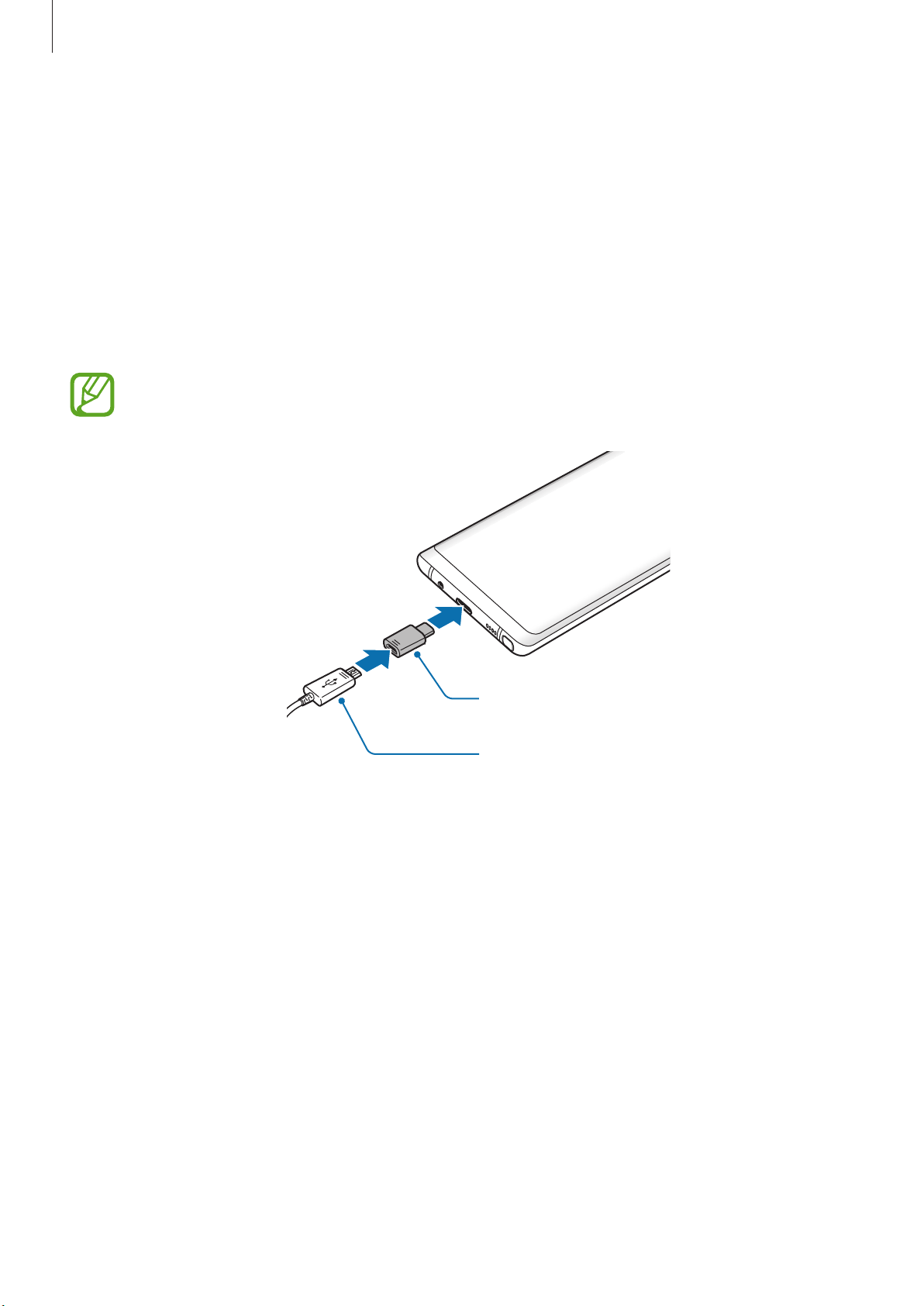
Grundlegende Information
Stecken Sie das USB-Netzteil in eine Netzsteckdose.
3
Trennen Sie das Ladegerät vom Gerät, wenn der Akku vollständig geladen wurde. Entfernen Sie
4
anschließend das Ladegerät aus der Steckdose.
Mit Micro-USB-Kabel laden
Schließen Sie den Micro-USB-Adapter an, um den Akku via Micro-USB-Kabel zu laden. Schließen Sie
das Micro-USB-Kabel nicht an die Multifunktionsbuchse des Geräts an. Dies kann zu Schäden am Gerät
führen.
Verwenden Sie den Micro-USB-Adapter zum Laden des Akkus und zum Anschließen an einen
Computer mit dem Micro-USB-Kabel.
USB-C/Micro-USB-Adapter
Micro-USB-Kabel
18
Page 19
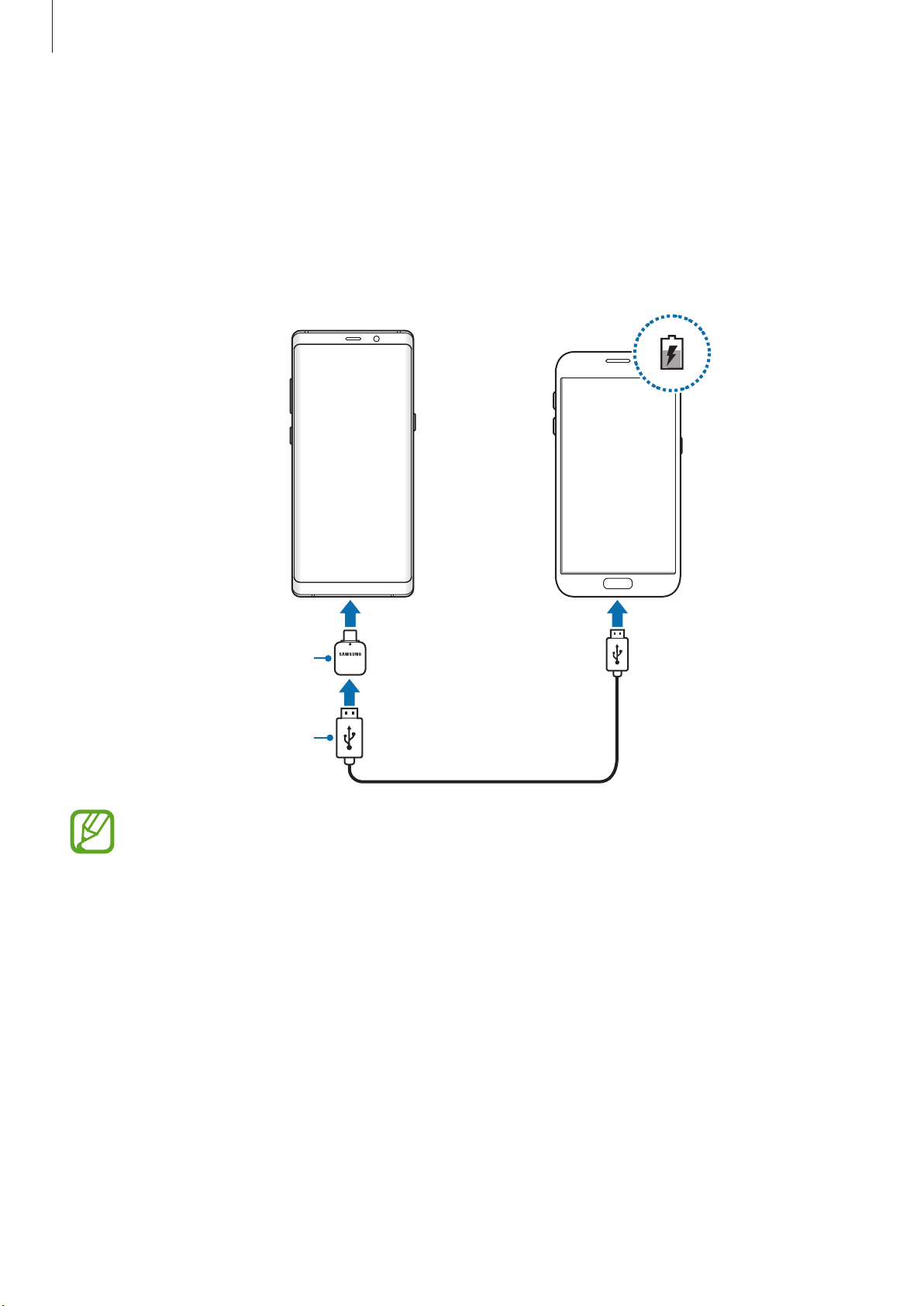
Grundlegende Information
Andere Geräte laden
Mit dem USB-Adapter (USB Typ-C) können Sie ein weiteres Mobilgerät über den Akku Ihres Geräts
versorgen.
Schließen Sie den USB-Adapter (USB Typ-C) an die Multifunktionsbuchse des Geräts an. Verbinden Sie Ihr
Gerät dann über das USB-Kabel des anderen Geräts mit dem anderen Gerät.
Beim Start des Ladevorgangs erscheint ein Akkuladesymbol auf dem Bildschirm des anderen Geräts.
Das andere GerätIhr Gerät
USB-Adapter
(USB Typ-C)
USB-Kabel des anderen
Geräts
Es erscheint ein Pop-up-Fenster zur Anwendungsauswahl und für die Datenübertragung.
Wählen Sie im Pop-up-Fenster keine Anwendung aus.
Akkuverbrauch reduzieren
Ihr Gerät bietet Ihnen Optionen zum Verlängern der Akkulaufzeit.
•
Optimieren Sie das Gerät mit der Funktion für die Gerätewartung.
•
Wenn Sie das Gerät nicht benutzen, deaktivieren Sie den Bildschirm mit der Ein-/Aus-Taste.
•
Aktivieren Sie den Energiesparmodus.
19
Page 20
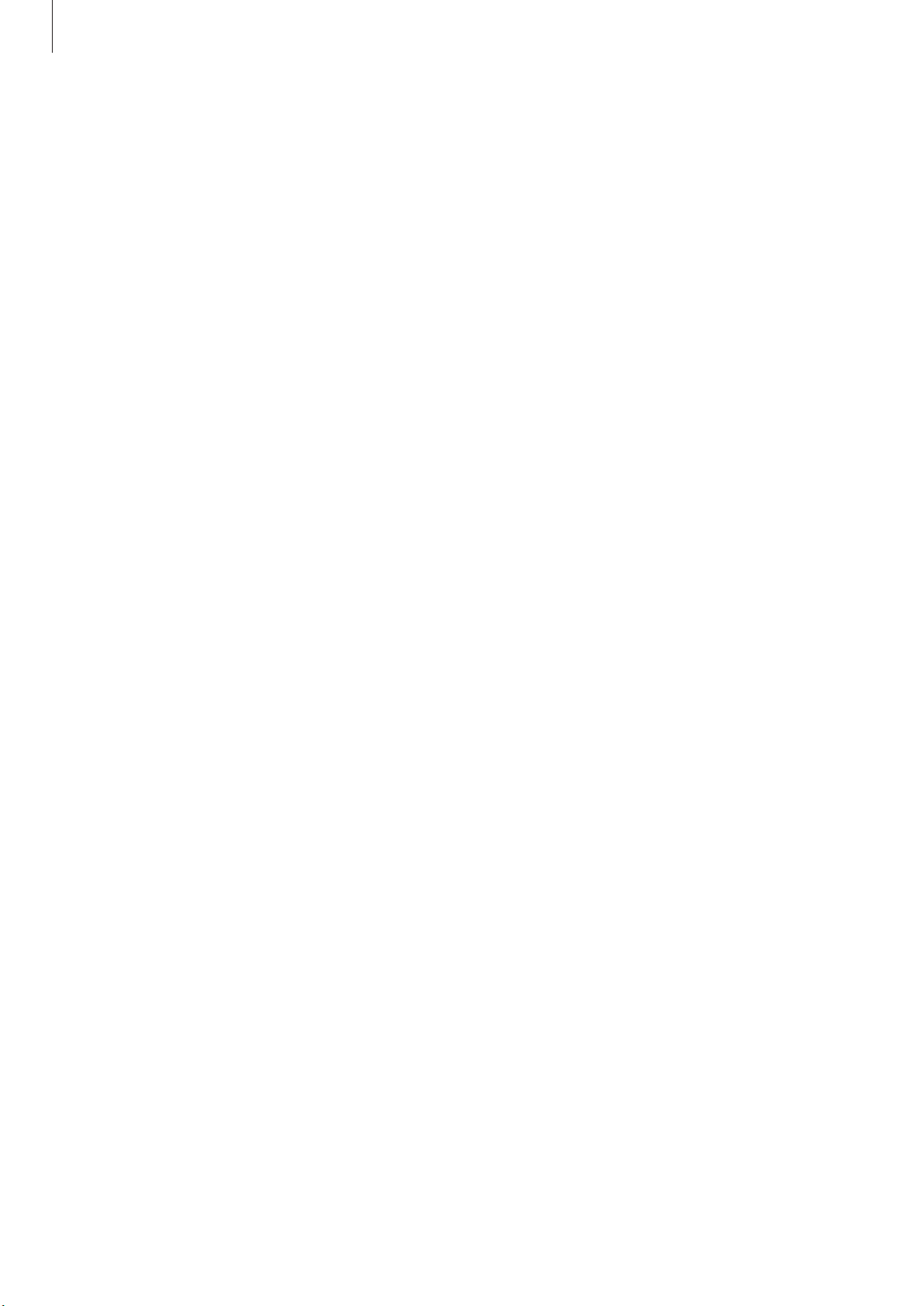
Grundlegende Information
•
Schließen Sie nicht verwendete Anwendungen.
•
Deaktivieren Sie die Bluetooth-Funktion, wenn Sie sie nicht verwenden.
•
Deaktivieren Sie die WLAN-Funktion, wenn Sie sie nicht verwenden.
•
Deaktivieren Sie die automatische Synchronisation von Anwendungen, die synchronisiert werden
müssen, z.B. E-Mails.
•
Reduzieren Sie die Beleuchtungsdauer des Bildschirms.
•
Verringern Sie die Bildschirmhelligkeit.
Tipps und Vorsichtsmaßnahmen zum Laden des Akkus
•
Ist der Akkuladestand gering, wird das Akkusymbol leer angezeigt.
•
Wenn der Akku vollständig entladen ist, kann das Gerät nicht unmittelbar nach dem Anschluss an
das Ladegerät eingeschaltet werden. Laden Sie den leeren Akku ein paar Minuten lang auf, bevor
Sie das Gerät wieder einschalten.
•
Der Akkuverbrauch steigt, wenn Sie gleichzeitig verschiedene Anwendungen,
Netzwerkanwendungen oder Anwendungen, bei denen ein zusätzliches Gerät verbunden werden
muss, ausführen. Führen Sie diese Anwendungen nur bei vollständig geladenem Akku aus, um
einen Ladeverlust während einer Datenübertragung zu vermeiden.
•
Wenn Sie das Gerät nicht über das Ladegerät, sondern beispielsweise über einen Computer
laden, kann dies aufgrund einer eingeschränkten elektrischen Stromzufuhr zu einer geringeren
Ladegeschwindigkeit führen.
•
Sie können das Gerät verwenden, während es aufgeladen wird, der Ladevorgang kann in diesem
Fall jedoch länger dauern.
•
Während das Gerät geladen wird, können aufgrund einer instabilen Stromversorgung
Funktionsstörungen des Touchscreens auftreten. Entfernen Sie in diesem Fall das Ladegerät.
•
Beim Aufladen können sich das Gerät und das Ladegerät erwärmen. Das ist üblich und hat keine
Auswirkung auf die Lebensdauer oder Leistungsfähigkeit des Geräts. Erwärmt sich der Akku stärker
als üblich, entfernen Sie das Ladegerät.
•
Wenn Sie das Gerät laden, während die Multifunktionsbuchse feucht ist, kann das Gerät beschädigt
werden. Wischen Sie die Multifunktionsbuchse sorgfältig trocken, bevor Sie das Gerät laden.
•
Falls das Gerät nicht richtig geladen wird, bringen Sie es zusammen mit dem Ladegerät in eine
Samsung-Kundendienstzentrale.
20
Page 21
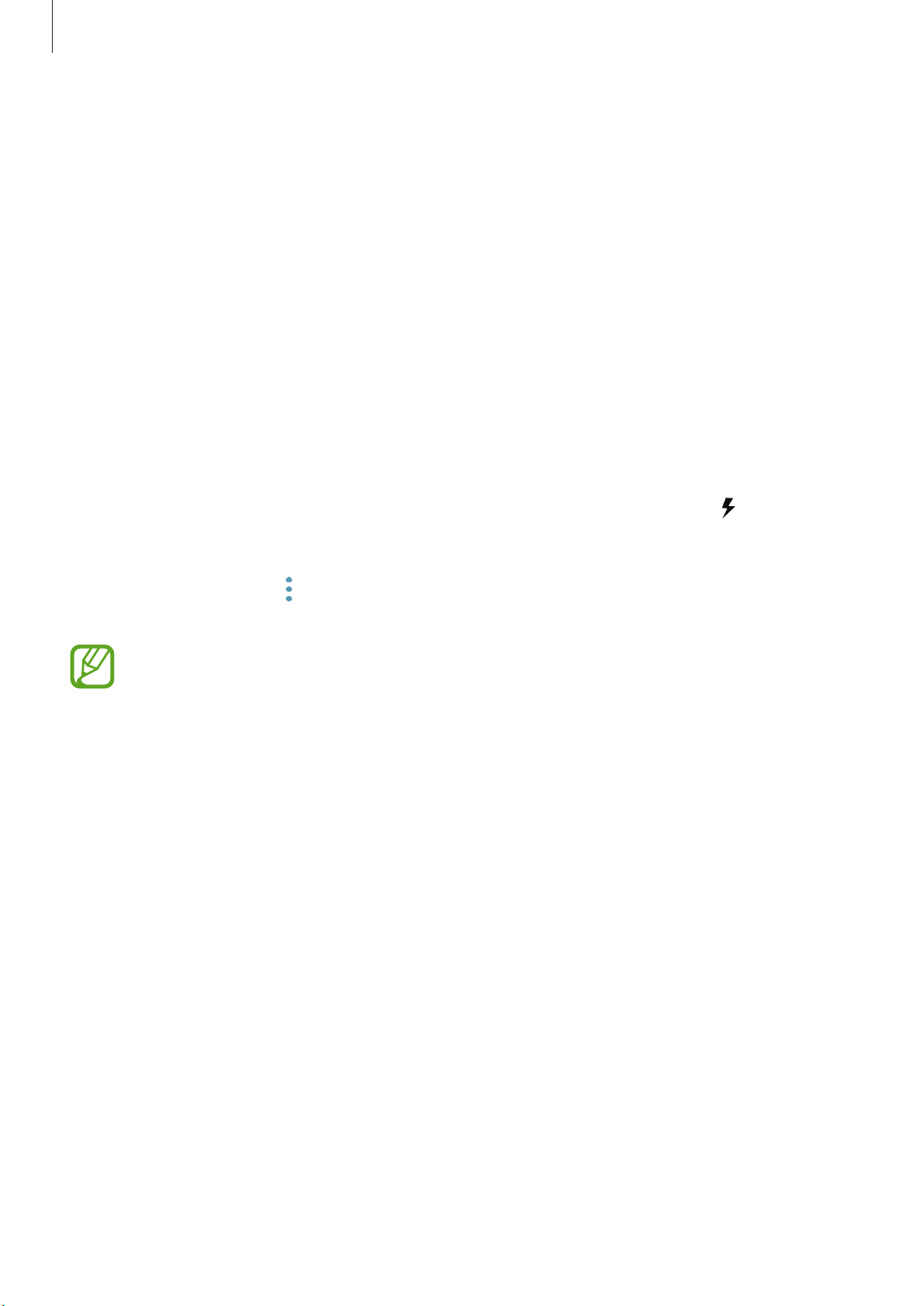
Grundlegende Information
Schnellladen
Das Gerät hat eine integrierte Schnellladefunktion. Der Akku lädt schneller, wenn das Gerät bzw. sein
Bildschirm ausgeschaltet ist.
Informationen zum Schnellladen
•
Die Akku-Schnellladefunktion nutzt eine Technologie, die den Akku mithilfe einer erhöhten Leistung
schneller lädt. Das Gerät unterstützt die adaptive Schnellladefunktion von Samsung sowie Quick
Charge 2.0 von Qualcomm.
•
Schließen Sie Ihr Gerät zum Schnellladen an ein Akkuladegerät an, das die adaptive
Schnellladefunktion bzw. Quick Charge 2.0 unterstützt.
Ladegeschwindigkeit erhöhen
Um den Akku schneller zu laden, schalten Sie das Gerät bzw. seinen Bildschirm während des
Ladevorgangs aus. Wird der Akku bei ausgeschaltetem Gerät geladen, wird das Symbol auf dem
Bildschirm angezeigt.
Ist die Schnellladefunktion nicht aktiviert, starten Sie die Anwendung
Gerätewartung
an, um die Funktion zu aktivieren.
•
•
→
Akku
→ →
Wenn Sie den Akku mit einem herkömmlichen Akkuladegerät laden, können Sie die
integrierte Schnellladefunktion nicht verwenden.
Wenn das Gerät heiß wird oder die Umgebungstemperatur steigt, kann die
Ladegeschwindigkeit automatisch nachlassen. Das ist normal und verhindert, dass das Gerät
beschädigt wird.
Erweiterte Einstellungen
und den Schalter
Einstellungen
Schnellladen über Kabel
und tippen Sie
21
Page 22
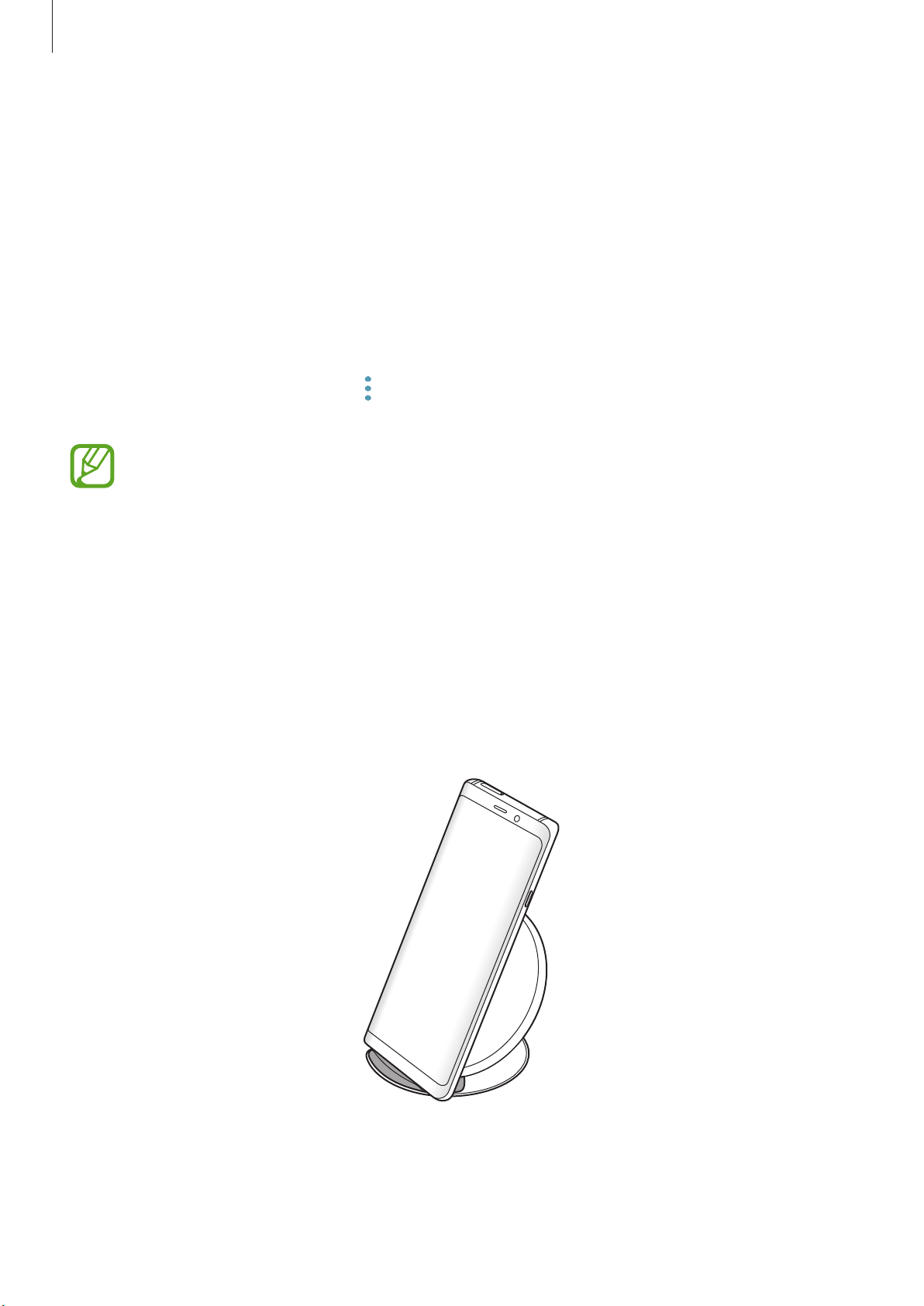
Grundlegende Information
Kabelloses Laden
Das Gerät hat eine integrierte Spule zum kabellosen Laden. Sie können den Akku mit einem induktiven
Ladegerät (separat erhältlich) laden.
Induktives Schnellladen
Mit der induktiven Schnellladefunktion können Sie Ihr Gerät noch schneller aufladen. Damit Sie diese
Funktion nutzen können, müssen Sie ein Ladegerät und Komponenten verwenden, die die induktive
Schnellladefunktion unterstützen.
Ist die induktive Schnellladefunktion nicht aktiviert, starten Sie die Anwendung
tippen Sie
induktives Laden
Gerätewartung
an, um die Funktion zu aktivieren.
•
Wenn Sie das Gerät erstmals auf das Ladegerät legen, erscheint im Einstellungsmenü des
Geräts eine Option zum Ein-/Ausschalten.
•
Während des induktiven Schnellladens ist möglicherweise die Lüftung des Ladegeräts zu
hören.
→
Akku
→ →
Erweiterte Einstellungen
und den Schalter
Einstellungen
Schnelles
Akku aufladen
Legen Sie das Gerät so auf das induktive Ladegerät, dass die Mittelpunkte der Geräte übereinander
1
liegen.
Die geschätzte Ladezeit wird auf dem Bildschirm angezeigt. Je nach Ladezustand kann die
tatsächliche Ladezeit abweichen.
und
22
Page 23
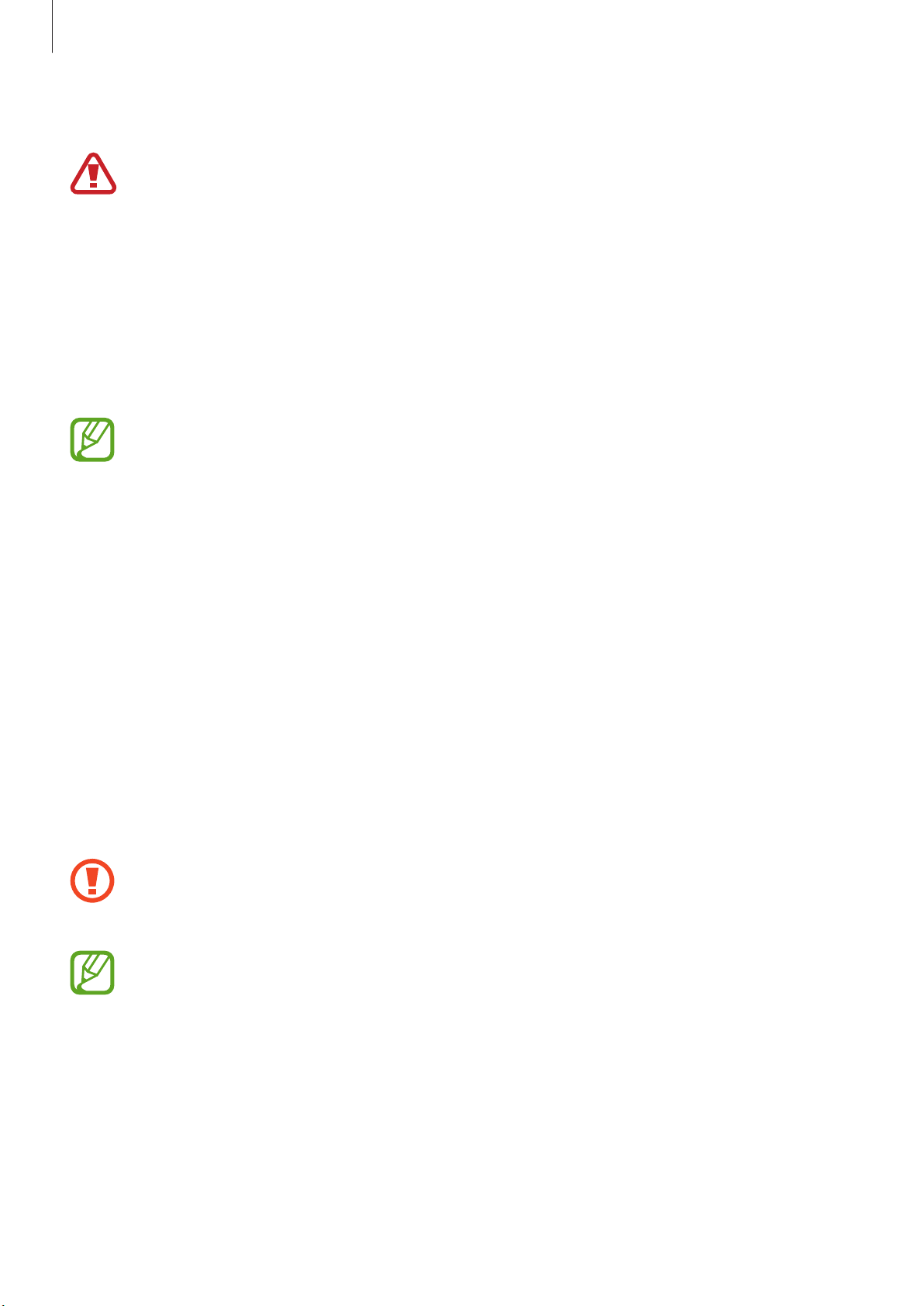
Grundlegende Information
Trennen Sie das induktive Ladegerät vom Gerät, wenn der Akku vollständig geladen ist.
2
Vorsichtsmaßnahmen für das kabellose Laden
•
Legen Sie das Gerät nicht auf das kabellose Ladegerät, wenn sich zwischen der Rückseite des
Geräts und der Geräteabdeckung eine Kreditkarte oder eine Karte mit Funkerkennungschip
(RFID) (z.B. eine Fahr- oder Schlüsselkarte) befindet.
•
Legen Sie das Gerät nicht auf das kabellose Ladegerät, wenn sich leitende Materialien
wie metallische Gegenstände und Magneten zwischen dem Gerät und dem kabellosen
Ladegerät befinden.
Andernfalls wird das Gerät möglicherweise nicht ordnungsgemäß geladen, es überhitzt oder
das Gerät und die Karten werden beschädigt.
•
Wenn Sie das induktive Ladegerät an Orten mit schwachem Netzsignal verwenden, haben
Sie möglicherweise keinen Netzempfang mehr.
•
Verwenden Sie von Samsung zugelassene induktive Ladegeräte. Falls Sie andere induktive
Ladegeräte verwenden, wird der Akku möglicherweise nicht richtig geladen.
SIM- oder USIM-Karte (Nano-SIM-Karte)
SIM- oder USIM-Karte einlegen
Setzen Sie die SIM- oder USIM-Karte Ihres Mobildienstanbieters ein.
Bei Dual-SIM-Modellen können Sie zwei SIM- oder USIM-Karten einsetzen und so zwei Telefonnummern
oder zwei Dienstanbieter mit demselben Gerät verwenden. In bestimmten Gegenden sinkt
möglicherweise die Geschwindigkeit der Datenübertragung, wenn anstatt einer SIM-Karte zwei SIMKarten im Gerät eingelegt sind.
Achten Sie darauf, dass Sie die SIM- oder USIM-Karte nicht verlieren und dass keine
anderen Personen sie verwenden. Samsung übernimmt keine Haftung für Schäden oder
Unannehmlichkeiten, die durch verlorene oder gestohlene Karten verursacht wurden.
Einige LTE-Dienste sind je nach Dienstanbieter möglicherweise nicht verfügbar. Weitere
Informationen zur Verfügbarkeit des Dienstes erhalten Sie von Ihrem Dienstanbieter.
23
Page 24
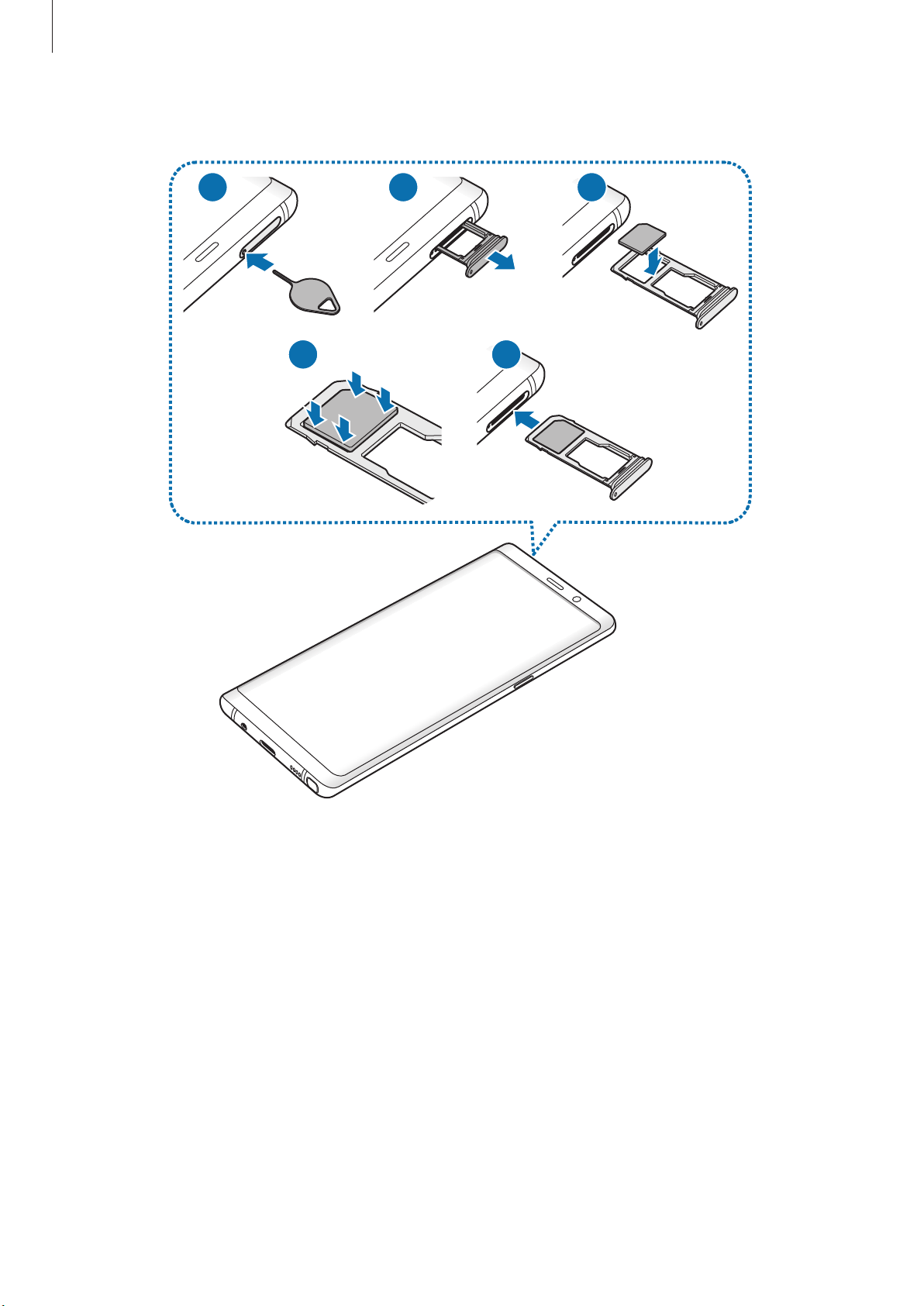
Grundlegende Information
►
Modelle mit einer SIM-Karte:
21 3
54
24
Page 25
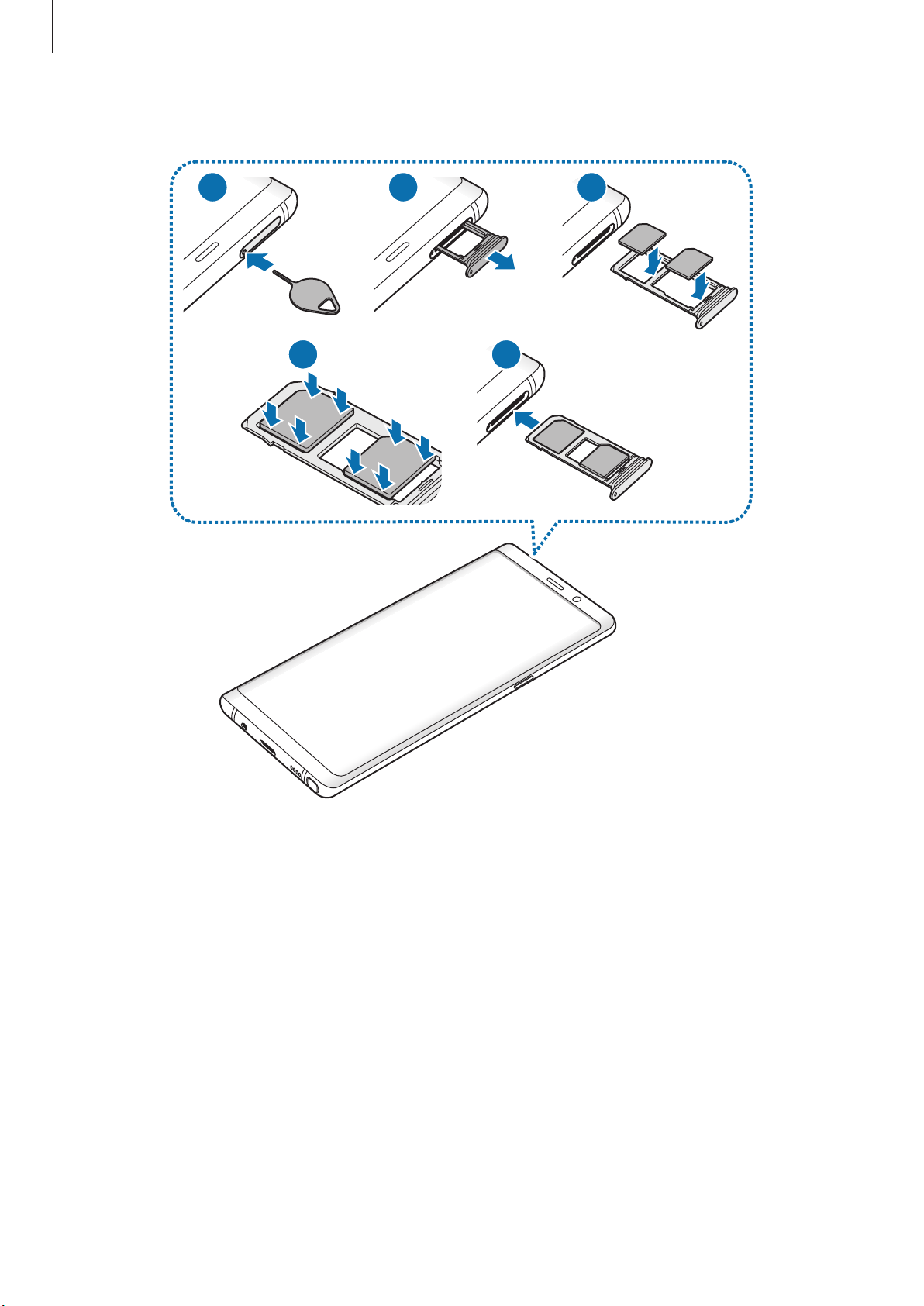
Grundlegende Information
►
Dual-SIM-Modelle:
21 3
54
25
Page 26
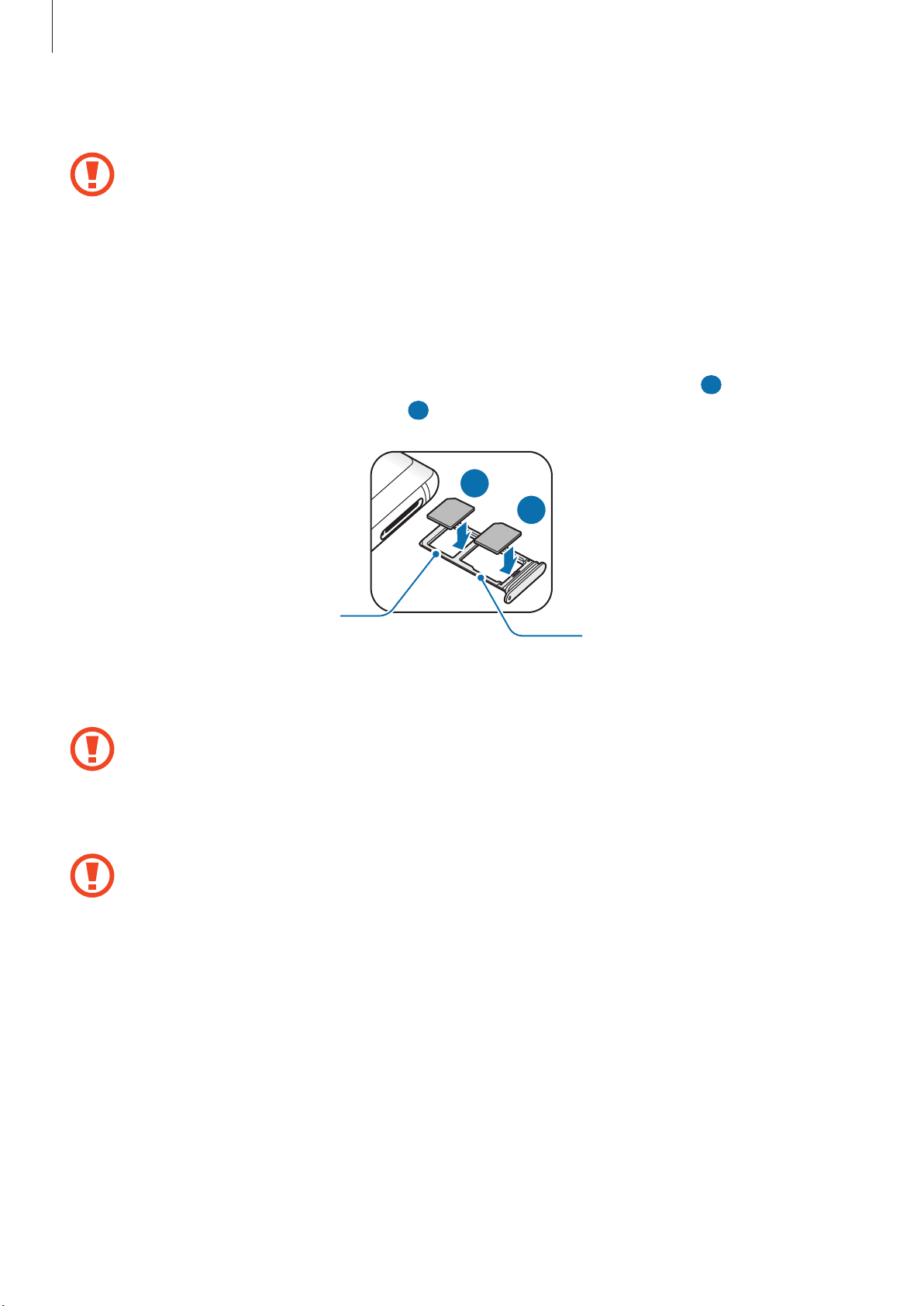
Grundlegende Information
Führen Sie das Steckplatzwerkzeug in die Öffnung am Kartenhalter ein, um ihn zu lösen.
1
Stellen Sie sicher, dass das Steckplatzwerkzeug senkrecht in die Öffnung eingesteckt wird.
Anderenfalls könnte das Gerät beschädigt werden.
Ziehen Sie den Kartenhalter vorsichtig aus dem Karteneinschub.
2
►
3
Modelle mit einer SIM-Karte: Legen Sie die SIM- oder USIM-Karte mit dem Chip nach unten in
den Kartenhalter1.
►
Dual-SIM-Modelle: Legen Sie die SIM- oder USIM-Karte mit dem Chip nach unten in den
Kartenhalter. Platzieren Sie die primäre SIM- oder USIM-Karte im Kartenhalter1 (
SIM- oder USIM-Karte im Kartenhalter2 (
2
).
1
) und die zweite
1
2
Kartenhalter 1
Kartenhalter 2
Drücken Sie die SIM- oder USIM-Karte vorsichtig in den Kartenhalter, um sie zu sichern.
4
Falls die Karte nicht fest im Kartenhalter sitzt, kann sich die SIM-Karte aus dem Kartenhalter
lösen oder herausfallen.
Schieben Sie den Kartenhalter vorsichtig zurück in den Karteneinschub.
5
•
Wenn Sie einen feuchten Kartenhalter in das Gerät einsetzen, kann es beschädigt werden.
Achten Sie immer darauf, dass der Kartenhalter trocken ist.
•
Schieben Sie den Kartenhalter vollständig in den Karteneinschub, um zu verhindern, dass
Flüssigkeit in das Gerät gelangt.
26
Page 27
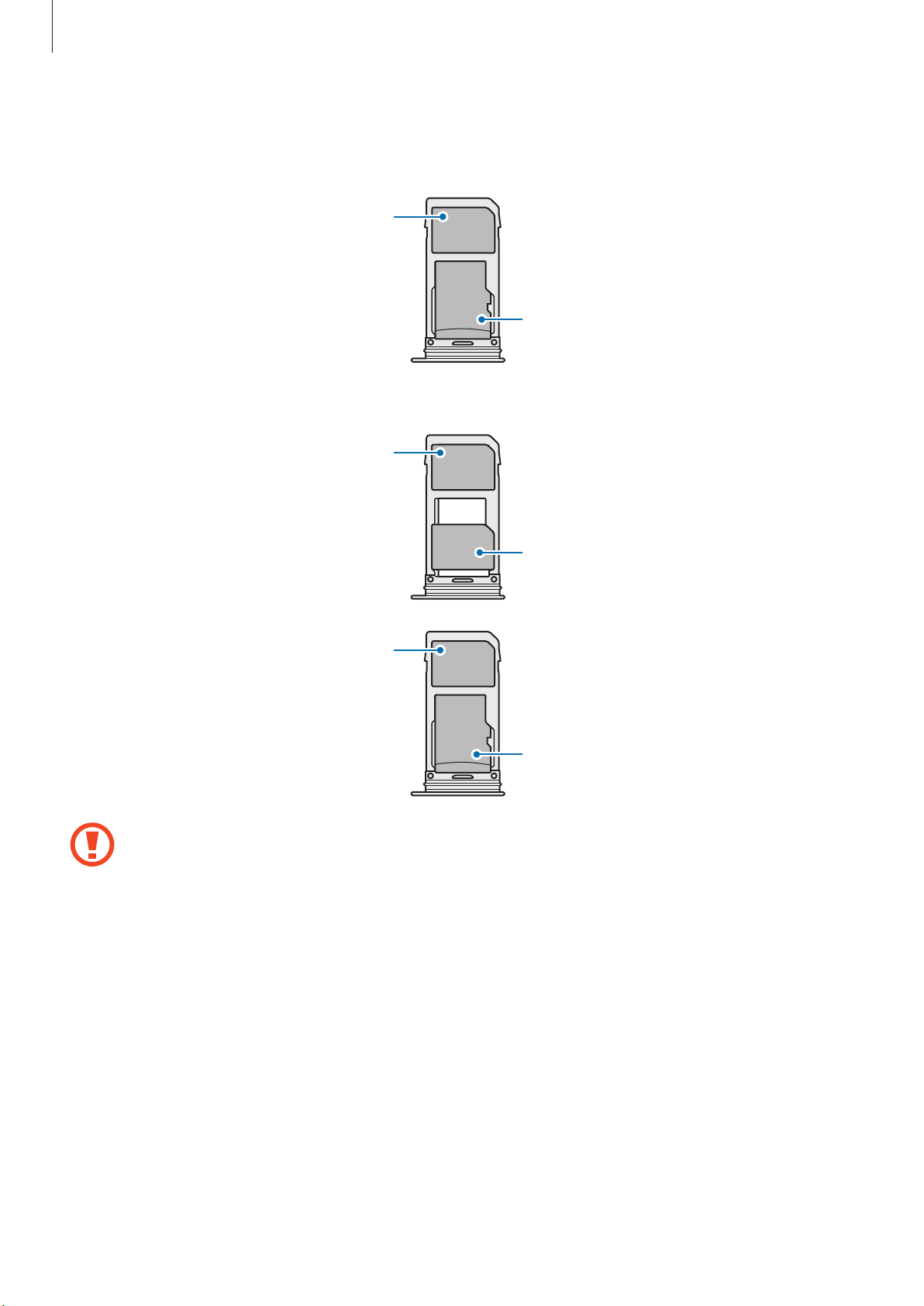
Grundlegende Information
Richtige Installation der Karte
►
Modelle mit einer SIM-Karte:
Nano-SIM-Karte
►
Dual-SIM-Modelle:
Nano-SIM-Karte1
microSD-Karte
Nano-SIM-Karte2
Nano-SIM-Karte
microSD-Karte
•
Verwenden Sie ausschließlich Nano-SIM-Karten.
•
Es ist nicht möglich, gleichzeitig eine Nano-SIM-Karte und eine microSD-Karte in
Kartenhalter2 einzusetzen.
27
Page 28
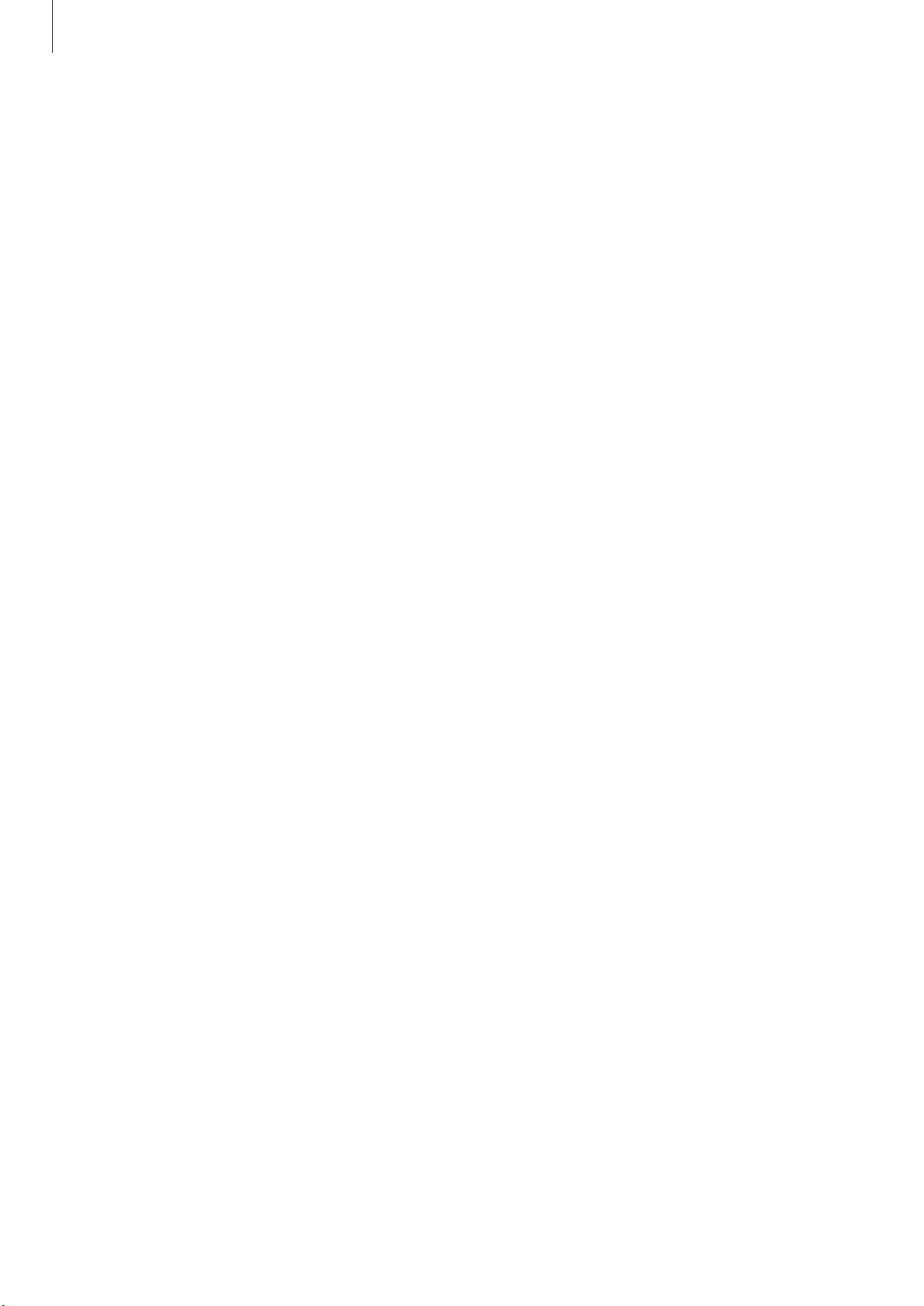
Grundlegende Information
SIM- oder USIM-Karte entnehmen
Führen Sie das Steckplatzwerkzeug in die Öffnung am Kartenhalter ein, um ihn zu lösen.
1
Ziehen Sie den Kartenhalter vorsichtig aus dem Karteneinschub.
2
Entnehmen Sie die SIM- oder USIM-Karte.
3
Schieben Sie den Kartenhalter vorsichtig zurück in den Karteneinschub.
4
Zwei SIM- oder USIM-Karten verwenden (Dual-SIM-Modelle)
Wenn Sie zwei SIM- oder USIM-Karten einsetzen, können Sie zwei Telefonnummern oder zwei
Dienstanbieter mit demselben Gerät verwenden.
SIM- oder USIM-Karte aktivieren
Starten Sie die Anwendung
Wählen Sie eine SIM- oder USIM-Karte aus und tippen Sie den Schalter an, um die entsprechende Karte
zu aktivieren.
Einstellungen
und tippen Sie
Verbindungen
→
SIM-Kartenverwaltung
an.
SIM- oder USIM-Karten anpassen
Starten Sie die Anwendung
wählen Sie dann eine SIM- oder USIM-Karte aus, um auf die folgenden Optionen zuzugreifen:
•
Symbol
•
Name
•
Netzmodus
: Symbol der SIM- oder USIM-Karte ändern.
: Anzeigenamen der SIM- oder USIM-Karte ändern.
: Mit der SIM- oder USIM-Karte zu verwendenden Netzwerktyp auswählen.
Einstellungen
, tippen Sie
Verbindungen
→
SIM-Kartenverwaltung
an und
Bevorzugte SIM- oder USIM-Karten festlegen
Wenn zwei Karten aktiviert sind, können Sie Sprachanrufe, Nachrichten und Datendienste bestimmten
Karten zuweisen.
Starten Sie die Anwendung
legen Sie unter
BEVORZUGTE SIM-KARTE
Einstellungen
, tippen Sie
die Funktionseinstellungen für die Karten fest.
Verbindungen
→
SIM-Kartenverwaltung
28
an und
Page 29
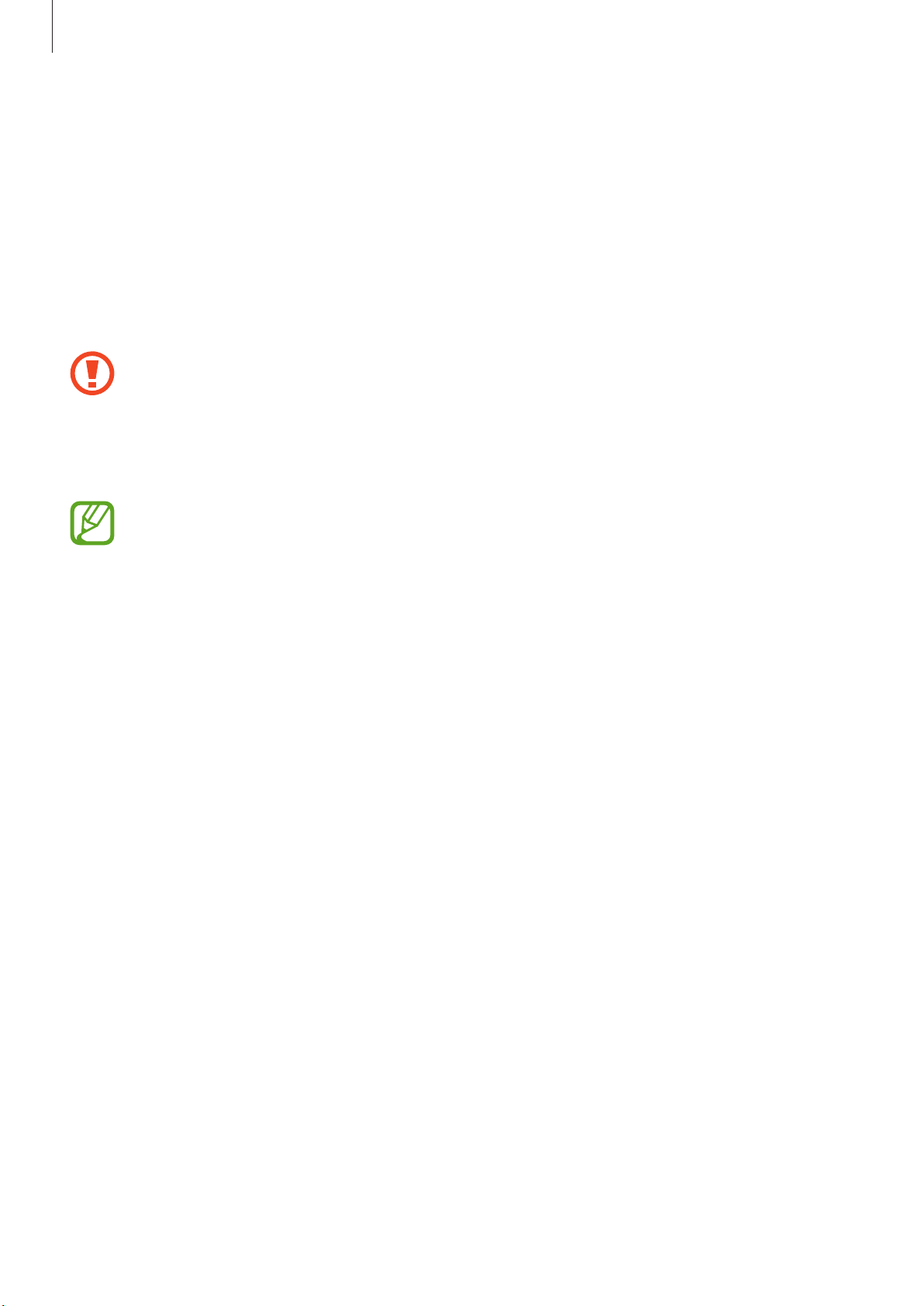
Grundlegende Information
Speicherkarte (microSD-Karte)
Speicherkarte installieren
Die Speicherkartenkapazität Ihres Geräts kann von anderen Modellen abweichen und einige
Speicherkarten sind unter Umständen nicht mit Ihrem Gerät kompatibel. Das hängt vom
Speicherkartenhersteller und -typ ab. Informationen zur maximalen Speicherkartenkapazität Ihres Geräts
finden Sie auf der Samsung Website.
•
Manche Speicherkarten sind mit Ihrem Gerät nicht vollständig kompatibel. Die Verwendung
einer inkompatiblen Speicherkarte kann das Gerät, die Speicherkarte und die auf der Karte
gespeicherten Daten beschädigen.
•
Achten Sie darauf, dass Sie die Speicherkarte mit der richtigen Seite nach oben weisend
einsetzen.
•
Das Gerät unterstützt die FAT- und exFAT-Dateistruktur für Speicherkarten. Wenn Sie eine
Speicherkarte einsetzen, die in einer anderen Dateistruktur formatiert wurde, fordert das
Gerät Sie zur Neuformatierung der Karte auf, da die Karte andernfalls nicht erkannt wird.
Damit Sie die Speicherkarte verwenden können, muss diese formatiert werden. Falls die
Speicherkarte nicht in Ihrem Gerät formatiert werden kann oder das Gerät die Speicherkarte
nicht erkennt, wenden Sie sich an den Hersteller der Speicherkarte oder ein Servicecenter
von Samsung.
•
Häufiges Speichern und Löschen von Daten verringert die Lebensdauer der Speicherkarte.
•
Wenn Sie eine Speicherkarte in das Gerät einsetzen, erscheint das Dateiverzeichnis der
Speicherkarte im Ordner
Eigene Dateien
→
SD-Karte
.
29
Page 30
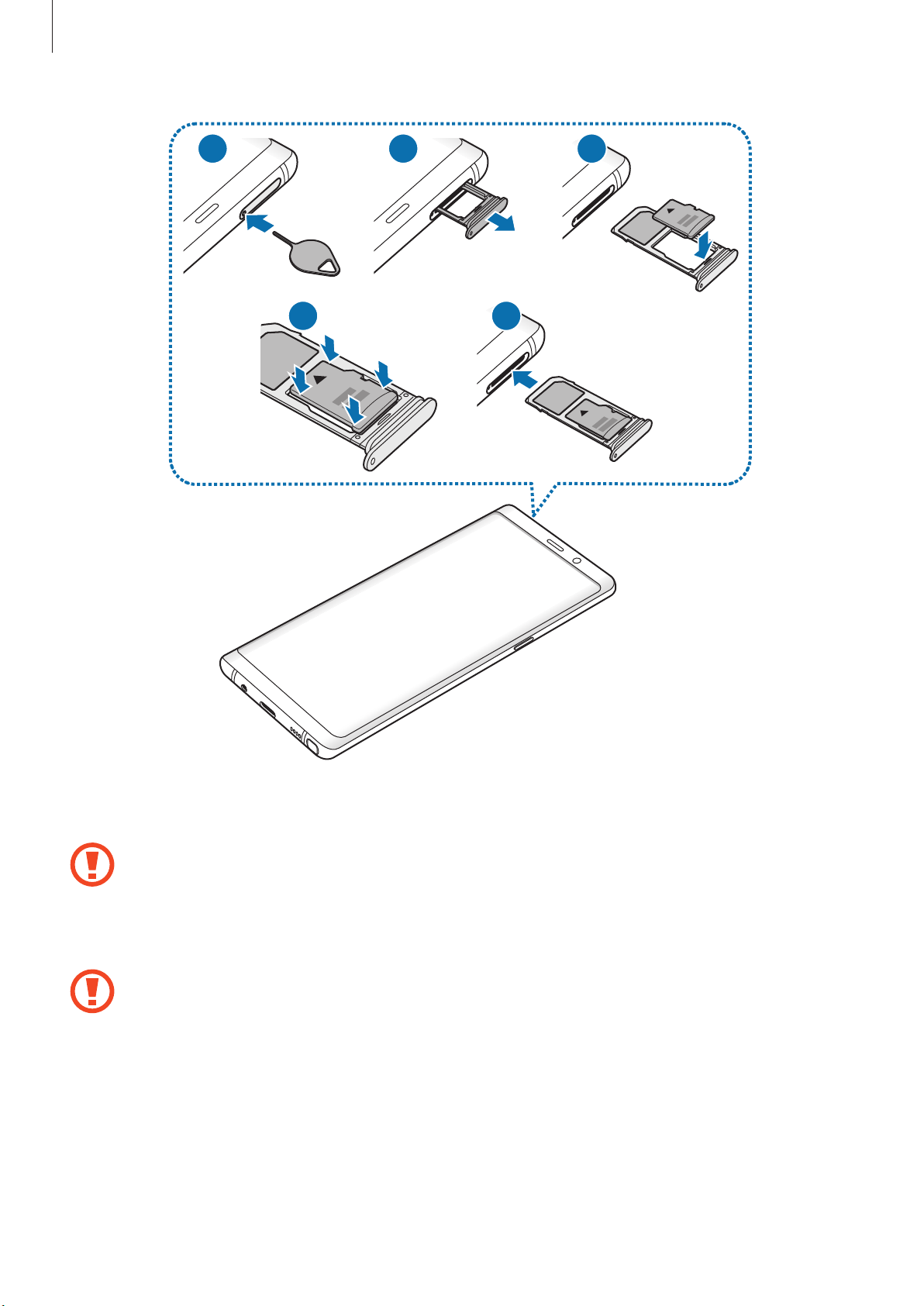
Grundlegende Information
21 3
4
5
Führen Sie das Steckplatzwerkzeug in die Öffnung am Kartenhalter ein, um ihn zu lösen.
1
Stellen Sie sicher, dass das Steckplatzwerkzeug senkrecht in die Öffnung eingesteckt wird.
Anderenfalls könnte das Gerät beschädigt werden.
Ziehen Sie den Kartenhalter vorsichtig aus dem Karteneinschub.
2
Wenn Sie den Kartenhalter aus dem Gerät nehmen, wird die mobile Datenverbindung
deaktiviert.
30
Page 31

Grundlegende Information
Legen Sie eine Speicherkarte mit dem Chip nach unten in den Kartenhalter2.
3
Kartenhalter 1
Kartenhalter 2
Drücken Sie die Speicherkarte vorsichtig in den Kartenhalter, um sie zu sichern.
4
Falls die Karte nicht fest im Kartenhalter sitzt, kann sich die Speicherkarte aus dem Kartenhalter
lösen oder herausfallen.
Schieben Sie den Kartenhalter vorsichtig zurück in den Karteneinschub.
5
•
Wenn Sie einen feuchten Kartenhalter in das Gerät einsetzen, kann es beschädigt werden.
Achten Sie immer darauf, dass der Kartenhalter trocken ist.
•
Schieben Sie den Kartenhalter vollständig in den Karteneinschub, um zu verhindern, dass
Flüssigkeit in das Gerät gelangt.
Speicherkarte entfernen
Bevor Sie eine Speicherkarte entnehmen, müssen Sie sie zum sicheren Entfernen im Gerät deaktivieren.
Starten Sie die Anwendung
Speichereinstellungen
Führen Sie das Steckplatzwerkzeug in die Öffnung am Kartenhalter ein, um ihn zu lösen.
1
Ziehen Sie den Kartenhalter vorsichtig aus dem Karteneinschub.
2
Einstellungen
→
SD-Karte
und tippen Sie
→
DEAKTIVIEREN
Gerätewartung
an.
→
Speicher
→ →
31
Page 32

Grundlegende Information
Entnehmen Sie die Speicherkarte.
3
Schieben Sie den Kartenhalter vorsichtig zurück in den Karteneinschub.
4
Entfernen Sie externe Speichermedien wie z.B. Speicherkarten oder USB-Speicher nicht,
während das Gerät Daten überträgt, auf Daten zugreift oder unmittelbar nach dem Zugriff
auf Daten. Dies kann dazu führen, dass Daten beschädigt werden oder verloren gehen.
Zudem können Schäden am externen Speicher oder am Gerät entstehen. Samsung ist nicht
verantwortlich für Schäden, einschließlich Datenverlust, die durch den falschen Gebrauch von
externen Speichermedien entstehen.
Speicherkarte formatieren
Wenn Sie die Speicherkarte auf dem Computer formatieren, ist sie möglicherweise anschließend mit
dem Gerät nicht mehr kompatibel. Formatieren Sie die Speicherkarte nur im Gerät.
Starten Sie die Anwendung
Speichereinstellungen
Erstellen Sie vor dem Formatieren der Speicherkarte unbedingt eine Sicherungskopie aller
wichtigen Daten, die auf der Speicherkarte gespeichert sind. Die Herstellergarantie deckt keine
Datenverluste ab, die durch Anwenderaktionen verursacht werden.
→
Einstellungen
SD-Karte
→
und tippen Sie
Formatieren
Gerätewartung
an.
→
Speicher
→ →
32
Page 33

Grundlegende Information
Gerät ein- und ausschalten
Halten Sie die Ein-/Aus-Taste einige Sekunden lang gedrückt, um das Gerät einzuschalten.
Befolgen Sie beim erstmaligen Einschalten des Geräts oder nach einem Zurücksetzen auf die
Werkseinstellungen die Anweisungen auf dem Bildschirm, um das Gerät einzurichten.
Halten Sie zum Ausschalten des Geräts die Ein-/Aus-Taste gedrückt und tippen Sie
Befolgen Sie alle Warnungen und Anweisungen autorisierter Personen in Bereichen, in denen
drahtlose Geräte verboten sind, z.B. in Flugzeugen und Krankenhäusern.
Ausschalten
Gerät neustarten
Wenn das Gerät nicht reagiert, halten Sie die Ein-/Aus-Taste und die Lautstärketaste nach unten
gleichzeitig länger als 7Sekunden gedrückt, um es neu zu starten.
Lautstärketaste nach
unten
Ein-/Aus-Taste
an.
33
Page 34

Grundlegende Information
Notfallmodus
Um den Energieverbrauch zu senken, können Sie den Notfallmodus aktivieren. Einige Anwendungen
und Funktionen sind nur eingeschränkt nutzbar. Im Notfallmodus können Sie unter anderem einen
Notruf tätigen, Ihre aktuellen Standortinformationen versenden und einen Notfallalarm ertönen lassen.
Notfallmodus aktivieren
Um den Notfallmodus zu aktivieren, halten Sie die Ein-/Aus-Taste gedrückt und tippen Sie anschließend
Notfallmodus
Notfallmodus deaktivieren
an.
Mit der verbleibenden Nutzungszeit wird angezeigt, wie lange der Akku noch hält. Die
verbleibende Nutzungszeit kann je nach Geräteeinstellungen und Betriebsbedingungen
variieren.
Um den Notfallmodus zu deaktivieren, tippen Sie →
alternativ die Ein-/Aus-Taste gedrückt und tippen Sie
Notfallmodus deaktivieren
Notfallmodus
an.
an. Halten Sie
Ersteinrichtung
Befolgen Sie beim erstmaligen Einschalten des Geräts oder nach einem Zurücksetzen auf die
Werkseinstellungen die Anweisungen auf dem Bildschirm, um das Gerät einzurichten.
Die Vorgehensweise bei der Ersteinrichtung variiert möglicherweise je nach Gerätesoftware
oder Region, in der Sie das Gerät nutzen.
Schalten Sie das Gerät ein.
1
34
Page 35

Grundlegende Information
Wählen Sie die gewünschte Sprache für das Gerät aus und tippen Sie dann
2
STARTEN
Wählen Sie eine Sprache aus.
an.
Wählen Sie ein WLAN-Netzwerk aus und stellen Sie eine Verbindung dazu her.
3
Wenn Sie keine Verbindung zu einem WLAN-Netzwerk herstellen, können Sie bestimmte
Funktionen bei der Ersteinrichtung des Geräts möglicherweise nicht einstellen.
Befolgen Sie die Anweisungen auf dem Bildschirm, um mit der Ersteinrichtung fortzufahren.
4
Legen Sie zum Schutz Ihres Geräts eine Methode für die Bildschirmsperre fest. Sie können
5
verhindern, dass andere auf Ihr Gerät zugreifen und so Ihre persönlichen Daten schützen. Tippen Sie
zum späteren Festlegen einer Methode für die Bildschirmsperre
Nein, danke
an.
35
Page 36

Grundlegende Information
Melden Sie sich in Ihrem Samsung Account an. Nutzen Sie die Dienste von Samsung und halten Sie
6
Ihre Daten immer und auf allen Geräten auf dem neuesten Stand und sicher. Weitere Informationen
finden Sie unter Samsung Account.
Rufen Sie Ihre Inhalte aus der SamsungCloud oder von Ihrem vorherigen Gerät ab. Weitere
7
Informationen finden Sie unter Daten von Ihrem vorherigen Gerät übertragen.
Wählen Sie Funktionen aus, die Sie verwenden möchten, und schließen Sie die Ersteinrichtung ab.
8
Der Startbildschirm wird geöffnet.
36
Page 37

Grundlegende Information
Samsung Account
Einführung
Ihr Samsung Account ist ein integrierter Kontodienst, der Ihnen die Nutzung verschiedener Samsung
Dienste ermöglicht, die von Mobilgeräten, Fernsehern und der Samsung Website bereitgestellt werden.
Sobald Ihr SamsungAccount registriert wurde, können Sie Ihre Daten mit der SamsungCloud auf
allen Geräten von Samsung auf dem neuesten Stand und sicher halten, Ihr verlorengegangenes oder
gestohlenes Gerät orten, Tipps und Tricks von SamsungMembers abrufen und mehr.
Erstellen Sie Ihr Samsung Account mit Ihrer E-Mail-Adresse.
Eine Liste der Dienste, die mit dem Samsung Account genutzt werden können, finden Sie auf
account.samsung.com. Starten Sie zum Erhalten weiterer Informationen zu SamsungAccounts die
Anwendung
an.
Einstellungen
und tippen Sie
Cloud und Konten
→
Konten
→
Samsung Account
→
Hilfe
Samsung Account registrieren
Neuen Samsung Account registrieren
Falls Sie nicht über ein Samsung Account verfügen, sollten Sie ein Account erstellen.
Starten Sie die Anwendung
1
hinzufügen
Tippen Sie
2
Befolgen Sie die Anweisungen auf dem Bildschirm, um die Erstellung des Accounts abzuschließen.
3
an.
Samsung Account
Vorhandenen Samsung Account registrieren
Wenn Sie bereits über ein Samsung Account verfügen, können Sie es für das Gerät registrieren.
Starten Sie die Anwendung
1
hinzufügen
an.
Einstellungen
→
KONTO ERSTELLEN
Einstellungen
und tippen Sie
an.
und tippen Sie
Cloud und Konten
Cloud und Konten
→
→
Konten
Konten
→
→
Konto
Konto
Tippen Sie
2
Samsung Account
→
ANMELDEN
an.
37
Page 38

Grundlegende Information
Geben Sie Ihre E-Mail-Adresse und Ihr Passwort ein und tippen Sie dann
3
Falls Sie Ihre Kontodaten vergessen haben, tippen Sie
die erforderlichen Informationen ein, um Ihre Kontodaten aufzurufen.
Lesen und akzeptieren Sie die Nutzungsbedingungen und tippen Sie anschließend
4
Tippen Sie OK an, um die Registrierung Ihres SamsungAccounts abzuschließen.
5
ID oder Passwort vergessen?
ANMELDEN
an.
an. Geben Sie
ZUSTIMMEN
Samsung Account entfernen
Wenn Sie Ihren registrierten Samsung Account vom Gerät entfernen, werden auch Ihre Daten, wie z.B.
Kontakte oder Termine, entfernt.
Starten Sie die Anwendung
1
Tippen Sie
2
Tippen Sie OK an, geben Sie das Passwort für Ihr SamsungAccount ein und tippen Sie dann
3
ENTFERNEN
Samsung Account
an.
Einstellungen
→ →
Konto entfernen
und tippen Sie
an.
Cloud und Konten
→
Konten
an.
KONTO
an.
Daten von Ihrem vorherigen Gerät übertragen
Sie können Ihre Daten (z.B. Bilder, Kontakte, Nachrichten und Anwendungen) über die SamsungCloud
wiederherstellen oder sie über Smart Switch mit einem USB-Adapter (USB Typ-C) von Ihrem vorherigen
Gerät übertragen.
•
Diese Funktion ist auf einigen Geräten oder Computern möglicherweise nicht verfügbar.
•
Es gelten Einschränkungen. Weitere Informationen finden Sie unter
www.samsung.com/smartswitch. Samsung nimmt den Schutz des Copyrights sehr ernst.
Übertragen Sie nur Inhalte, die Ihnen gehören oder zu deren Übertragung Sie berechtigt
sind.
38
Page 39

Grundlegende Information
Smart Switch
Verwenden Sie Smart Switch zur Übertragung von Daten zwischen Mobilgeräten. Starten Sie zum
Verwenden von SmartSwitch die Anwendung
Smart Switch
herunterladen.
an. Falls Sie die Anwendung nicht haben, können Sie sie von
Daten über einen USB-Adapter (USB Typ-C) übertragen
Sie können Ihr vorheriges Gerät mit dem USB-Adapter (USB Typ-C) und einem USB-Kabel an das neue
Gerät anschließen, um schnell und einfach Daten zu übertragen.
Einstellungen
und tippen Sie
Galaxy Apps
Cloud und Konten
oder
Play Store
→
Stecken Sie den USB-Adapter (USB Typ-C) in die Multifunktionsbuchse Ihres Geräts.
1
Verbinden Sie Ihr Gerät und das vorherige Gerät mit dem USB-Kabel des vorherigen Geräts.
2
Vorheriges Gerät Ihr Gerät
USB-Adapter (USB Typ-C)
USB-Kabel des vorherigen
Geräts
39
Page 40

Grundlegende Information
Wenn ein Pop-up-Fenster zur Anwendungsauswahl angezeigt wird, tippen Sie
3
EMPFANGEN
Tippen Sie auf Ihrem vorherigen Gerät
4
Falls Sie die Anwendung nicht haben, können Sie sie von
herunterladen.
Das Gerät erkennt das vorherige Gerät und eine Liste von Daten, die übertragen werden können,
wird angezeigt.
Befolgen Sie die Anweisungen auf dem Bildschirm, um Daten vom vorherigen Gerät zu übertragen.
5
Trennen Sie das USB-Kabel oder den USB-Adapter (USB Typ-C) nicht während der
Dateiübertragung vom Gerät. Dies kann zum Datenverlust oder zur Beschädigung des Geräts
führen.
Durch die Datenübertragung erhöht sich der Akkuverbrauch Ihres Gerätes. Stellen Sie vor
dem Übertragen von Daten sicher, dass der Akku Ihres Gerätes ausreichend aufgeladen ist. Bei
niedrigem Ladezustand des Akkus kann die Datenübertragung unterbrochen werden.
an.
ZULASSEN
an.
Galaxy Apps
oder
Smart Switch
Play Store
→
Daten über Wi-Fi Direct übertragen
Übertragen Sie Daten über Wi-Fi Direct von Ihrem vorherigen Gerät auf Ihr neues Gerät.
Starten Sie Smart Switch auf dem vorherigen Gerät.
1
Falls Sie die Anwendung nicht haben, können Sie sie von
herunterladen.
Galaxy Apps
oder
Play Store
Starten Sie auf Ihrem Gerät die Anwendung
2
Smart Switch
Platzieren Sie die beiden Geräte nahe beieinander.
3
an.
Einstellungen
40
und tippen Sie
Cloud und Konten
→
Page 41

Grundlegende Information
Tippen Sie auf dem vorherigen Gerät
4
Tippen Sie auf dem Gerät
5
aus.
Befolgen Sie die Anweisungen auf dem Bildschirm, um Daten von Ihrem vorherigen Gerät zu
6
übertragen.
DRAHTLOS
DRAHTLOS
→
EMPFANGEN
→
SENDEN
an und wählen Sie den vorherigen Gerätetyp
→
VERBINDEN
an.
Sicherungsdaten von einem Computer übertragen
Übertragen Sie Daten zwischen Ihrem Gerät und einem Computer. Laden Sie hierfür die
Computerversion der Smart Switch-Anwendung von www.samsung.com/smartswitch herunter. Sichern
Sie Daten vom bisherigen Gerät auf einem Computer und importieren Sie sie dann auf Ihrem Gerät.
Rufen Sie auf dem Computer www.samsung.com/smartswitch auf, um Smart Switch
1
herunterzuladen.
Starten Sie Smart Switch auf dem Computer.
2
Wenn Sie bisher kein Gerät von Samsung verwendet haben, sichern Sie die Daten mit einem
Programm des entsprechenden Geräteherstellers auf dem Computer. Fahren Sie dann mit
Schrittfünf fort.
Stellen Sie über das USB-Kabel des Geräts eine Verbindung zwischen dem alten Gerät und einem
3
Computer her.
Folgen Sie der Anleitung auf dem Computerbildschirm, um die Daten Ihres Geräts zu sichern.
4
Trennen Sie Ihr bisher verwendetes Gerät vom Computer.
Verbinden Sie Ihr Gerät über das USB-Kabel mit dem Computer.
5
Folgen Sie den Anweisungen auf dem Computerbildschirm, um Daten auf Ihr Gerät zu übertragen.
6
41
Page 42

Grundlegende Information
Importierte Daten anzeigen
Sie können die importierten Daten in derselben Anwendung wie auf Ihrem vorherigen Gerät aufrufen.
Wenn Ihr neues Gerät nicht über dieselben Anwendungen zum Anzeigen oder Wiedergeben der
importierten Daten verfügt, werden die Daten in einer ähnlichen Anwendung gespeichert. Falls Sie
beispielsweise Memos importieren und Ihr neues Gerät nicht über die Memo-Anwendung verfügt,
können Sie die Memos über die Anwendung
Samsung Notes
aufrufen.
Samsung Cloud
Sichern Sie Daten vom bisherigen Gerät in der SamsungCloud und stellen Sie sie dann auf Ihrem neuen
Gerät wieder her. Für die Verwendung der Samsung Cloud müssen Sie sich registrieren und in Ihrem
Samsung Account anmelden. Weitere Informationen finden Sie unter Samsung Account.
Daten sichern
Melden Sie sich auf Ihrem vorherigen Gerät in Ihrem SamsungAccount an.
1
Starten Sie die Anwendung
2
sichern Sie Ihre Daten.
•
Falls Ihr Gerät die Verwendung der SamsungCloud unterstützt, starten Sie die
Anwendung
Sicherungseinstellungen
•
Die Methode für die Datensicherung kann je nach Modell variieren.
•
Einige Daten werden nicht gesichert. Um nachzusehen, welche Daten gesichert werden,
tippen Sie in der Anwendung
Cloud
→
Sicherungseinstellungen
Einstellungen
Einstellungen
, tippen Sie
an und sichern Sie dann Ihre Daten.
, wählen Sie eine Option für die Sicherung aus und
Cloud und Konten
Einstellungen
an.
die Option
Cloud und Konten
→
Samsung Cloud
→
→
Samsung
42
Page 43

Grundlegende Information
Daten wiederherstellen
Starten Sie auf Ihrem neuen Gerät die Anwendung
1
Konten
Tippen Sie an und wählen Sie das vorherige Gerät aus der Liste aus.
2
Markieren Sie die wiederherzustellenden Datentypen und tippen Sie
3
an.
→
Samsung Cloud
→
Wiederherstellen
Einstellungen
an.
und tippen Sie
JETZT WIEDERHERSTELLEN
Cloud und
Grundlegende Informationen zum Bildschirm
Touchscreen bedienen
•
Achten Sie darauf, dass der Touchscreen nicht mit anderen elektrischen Geräten in Kontakt
kommt. Elektrostatische Entladungen können Fehlfunktionen des Touchscreens verursachen.
•
Um Schäden am Touchscreen zu verhindern, tippen Sie nicht mit einem scharfen
Gegenstand darauf und üben Sie keinen starken Druck mit den Fingerspitzen aus.
•
Möglicherweise erkennt das Gerät Toucheingaben nahe am Rand des Bildschirms nicht,
wenn die Toucheingabe außerhalb des Erkennungsbereichs ausgeführt wird.
•
Befindet sich der Touchscreen über einen längeren Zeitraum im Stanby-Modus, kann es zu
Nach- oder Geisterbildern kommen, die sich auf der Anzeige einbrennen. Schalten Sie den
Touchscreen aus, wenn Sie das Gerät nicht verwenden.
•
Es wird empfohlen, den Touchscreen mit den Fingern oder dem S Pen zu bedienen.
43
Page 44

Grundlegende Information
Tippen
Tippen Sie den Bildschirm an.
Berühren und halten
Berühren und halten Sie einen Bereich auf dem Bildschirm etwa 2Sekunden lang.
Ziehen
Berühren und halten Sie ein Element und ziehen Sie es an die gewünschte Position.
44
Page 45

Grundlegende Information
Doppelt antippen
Tippen Sie den Bildschirm zweimal an.
Streichen
Streichen Sie nach oben, unten, links oder rechts.
Finger spreizen oder zusammenführen
Spreizen Sie zwei Finger auf dem Bildschirm oder führen Sie sie zusammen.
45
Page 46

Grundlegende Information
Navigationsleiste (Softkeys)
Wenn Sie das Gerät einschalten, werden unten auf dem Bildschirm auf der Navigationsleiste die Softkeys
eingeblendet. Die Softkeys sind standardmäßig die Aktuelle Anwendungen-Taste, die Home-Taste
und die Zurück-Taste. Die Funktionen der Softkeys variieren möglicherweise je nach verwendeter
Anwendung oder Betriebsumgebung.
Taste zum Ein- und
Ausblenden
Aktuelle
Anwendungen-Taste
Taste Funktion
Ein- und
Ausblenden
Aktuelle
Anwendungen
Home
Zurück
•
Zweimal Antippen, um die Navigationsleiste anzuheften oder
auszublenden.
•
Antippen, um eine Liste der aktuellen Anwendungen zu öffnen.
•
Antippen, um zum Startbildschirm zurückzukehren.
•
Berühren und halten, um
•
Antippen, um zum vorherigen Bildschirm zurückzukehren.
Navigationsleiste ein- oder ausblenden
Google
Zurück-Taste
Home-Taste
zu starten.
Über die Taste zum Ein-/Ausblenden der Navigationsleiste auf der linken Seite können Sie einstellen, ob
die Navigationsleiste ausgeblendet oder auf dem Bildschirm angeheftet wird, wenn Sie Anwendungen
oder Funktionen verwenden. Standardmäßig ist die Navigationsleiste angeheftet.
Wenn Sie Dateien oder Anwendungen in der Vollbildansicht verwenden möchten, tippen Sie zweimal
die Taste zum Ein-/Ausblenden der Navigationsleiste an.
Um die Navigationsleiste wieder einzublenden, ziehen Sie den Finger vom unteren Bildschirmrand nach
oben.
•
Auf manchen Bildschirmen wie dem Startbildschirm wird die Navigationsleiste immer
angezeigt und die Taste zum Ein-/Ausblenden erscheint nicht.
•
Die Navigationsleiste ist möglicherweise bei manchen Anwendungen oder Funktionen auch
dann noch ausgeblendet, wenn Sie sie angeheftet haben.
46
Page 47

Grundlegende Information
Bildschirm über die Home-Taste einschalten
Drücken Sie die Home-Taste bzw. den umliegenden Bereich fest, um den Bildschirm einzuschalten.
Auf dem Always On Display können Sie den Bildschirm auch durch zweimaliges Antippen der HomeTaste einschalten.
Drücken Sie mit dem S Pen nicht fest auf die Home-Taste oder den umliegenden Bereich.
Andernfalls könnte die Spitze des Stifts verformt werden.
Navigationsleiste einrichten
Tippen Sie in der Anwendung
Sie eine Option aus.
•
„Anzeigen/ausblenden“-Schaltfläche
hinzufügen. Sie können für die einzelnen Anwendungen einstellen, ob die Taste angezeigt werden
soll.
•
HINTERGRUNDFARBE
•
Home-Taste stark drücken
Sie können die Druckempfindlichkeit für die Verwendung der Home-Taste bei festem Drücken
anpassen.
•
Mit Home-Taste entsperren
über den gesperrten Bildschirm zu wischen. Diese Funktion steht zur Verfügung, wenn die Option
Home-Taste stark drücken
Einstellungen
: Hintergrundfarbe der Navigationsleiste ändern.
: Durch festes Drücken der Home-Taste zum Startbildschirm wechseln.
: Bildschirm durch festes Drücken der Home-Taste entsperren, ohne
aktiviert ist.
die Option
: Eine Taste zum Ein-/Ausblenden der Navigationsleiste
Anzeige
→
Navigationsleiste
an und wählen
•
Schaltflächen-Layout
: Reihenfolge der Schaltflächen auf der Navigationsleiste ändern.
47
Page 48

Grundlegende Information
Startbildschirm und Anwendungsbildschirm
Vom Startbildschirm aus haben Sie Zugriff auf alle Funktionen des Geräts. Hier finden Sie unter anderem
Widgets, Anwendungsschnellzugriffe und mehr.
Auf dem Anwendungsbildschirm werden Symbole für alle Anwendungen angezeigt. Dies gilt auch für
neu installierte Anwendungen.
Der Bildschirm sieht je nach Region oder Dienstanbieter möglicherweise anders aus.
Ein Widget
BixbyHome-Anzeige. Angepasste
Inhalte anzeigen.
Navigationsleiste (Softkeys)
Seiten-Paneel-Pfeil von
Seitenbildschirm-Seiten
Anwendungs-Dock
48
Page 49

Grundlegende Information
Zwischen dem Startbildschirm und dem Anwendungsbildschirm wechseln
Streichen Sie auf dem Startbildschirm nach oben oder unten, um den Anwendungsbildschirm zu
öffnen. Streichen Sie auf dem Anwendungsbildschirm nach oben oder unten, um zum Startbildschirm
zurückzukehren. Wahlweise können Sie auch die Home- oder Zurück-Taste antippen.
AnwendungsbildschirmStartbildschirm
Wenn Sie die App-Schaltfläche zu Ihrem Startbildschirm hinzufügen, können Sie einfach die Taste
antippen, um den Anwendungsbildschirm zu öffnen. Berühren und halten Sie auf dem Startbildschirm
einen leeren Bereich und tippen Sie dann
Schaltfläche anzeigen
angezeigt.
→
ANWENDEN
Startseiten-Einstellungen
an. Die App-Schaltfläche wird unten auf dem Startbildschirm
→
App-Schaltfläche
Anwendungen-Taste
→
App-
49
Page 50

Grundlegende Information
Elemente verschieben
Berühren und halten Sie ein Element und ziehen Sie es dann an die gewünschte Position. Ziehen Sie das
Element an den Bildschirmrand, um es in einen anderen Bereich zu verschieben.
Berühren und halten Sie zum Hinzufügen einer Verknüpfung zum Startbildschirm ein Element auf
dem Anwendungsbildschirm und ziehen Sie es dann auf dem Bildschirm nach oben oder unten. Dem
Startbildschirm wird eine Verknüpfung hinzugefügt.
Sie können häufig verwendete Anwendungen auch in das Anwendungs-Dock unten auf dem
Startbildschirm verschieben.
Ordner erstellen
Sie können Ordner erstellen und ähnliche Anwendungen in Ordnern organisieren, um schnell auf sie
zugreifen zu können.
Berühren und halten Sie auf dem Startbildschirm oder auf dem Anwendungsbildschirm eine
1
Anwendung und ziehen Sie sie dann auf eine andere.
Lassen Sie die Anwendung los, wenn ein Ordnerrahmen um die Anwendungen erscheint.
2
Ein Ordner mit den ausgewählten Anwendungen wird erstellt. Tippen Sie
an und geben Sie den Namen des Ordners ein.
•
Weitere Anwendungen hinzufügen
Tippen Sie auf dem Ordner
hinzufügen möchten, und tippen Sie
hinzufügen, indem Sie sie in den Ordner ziehen.
APPS HINZUFÜGEN
HINZUFÜGEN
an. Markieren Sie die Anwendungen, die Sie
an. Sie können eine Anwendung auch
Ordnernamen eingeben
•
Anwendungen aus einem Ordner verschieben
Berühren und halten Sie eine Anwendung, um sie an die gewünschte Position zu ziehen.
50
Page 51

Grundlegende Information
•
Ordner löschen
Berühren und halten Sie einen Ordner und tippen Sie dann
Ordner können entfernt werden. Die Anwendungen aus dem Ordner werden auf dem
Anwendungsbildschirm angezeigt.
Ordner löschen
an. Nur diese
Startbildschirm bearbeiten
Berühren und halten Sie einen leeren Bereich auf dem Startbildschirm oder bewegen Sie Ihre Finger
auf dem Bildschirm zusammen, um die Bearbeitungsoptionen aufzurufen. Sie können zum Beispiel den
Hintergrund ändern und Widgets hinzufügen. Sie haben auch die Möglichkeit, Startbildschirm-Seiten
hinzuzufügen, zu löschen oder zu verschieben.
•
Anzeigeflächen hinzufügen: Wischen Sie nach links und tippen Sie dann an.
•
Anzeigeflächen verschieben: Berühren und halten Sie eine Anzeigeflächenvorschau und ziehen Sie
sie an die gewünschte Position.
•
Anzeigeflächen löschen: Tippen Sie auf der Anzeigefläche an.
•
Hintergründe und Themes
•
Widgets
um auf dem Startbildschirm Informationen und einen einfachen Zugriff bereitzustellen. Berühren
und halten Sie ein Widget und ziehen Sie es auf den Startbildschirm. Das Widget wird dem
Startbildschirm hinzugefügt.
•
Startseiten-Einstellungen
Elemente auf dem Startbildschirm angezeigt werden.
: Widgets sind kleine Anwendungen, die bestimmte Anwendungsfunktionen starten,
: Ändern Sie den Hintergrund, das Design oder die Symbole des Geräts.
: Größe des Gitters ändern, damit zum Beispiel mehr oder weniger
51
Page 52

Grundlegende Information
Alle Anwendungen auf dem Startbildschirm anzeigen
Sie können einstellen, dass alle Anwendungen auf dem Startbildschirm angezeigt werden, damit Sie
keinen separaten Anwendungsbildschirm benötigen. Berühren und halten Sie auf dem Startbildschirm
einen leeren Bereich und tippen Sie dann
Startbildschirm
Sie können jetzt auf alle Ihre Anwendungen zugreifen, indem Sie auf dem Startbildschirm nach links
streichen.
→
ANWENDEN
an.
Startseiten-Einstellungen
→
Startbildschirmlayout
→
Nur
Anzeigesymbole
Anzeigesymbole erscheinen oben auf dem Bildschirm auf der Statusleiste. Die häufigsten Symbole sind
in der folgenden Tabelle aufgelistet.
Die Statusleiste erscheint in einigen Anwendungen möglicherweise nicht am oberen
Bildschirmrand. Ziehen Sie den Finger vom oberen Bildschirmrand nach unten, um die
Statusleiste anzuzeigen.
Symbol Bedeutung
Kein Signal
Signalstärke
Roaming (außerhalb des normalen Netzabdeckungsbereichs)
/
/
Bevorzugte SIM- oder USIM-Karte für Anrufe (Dual-SIM-Modelle)
Mit GPRS-Netz verbunden
Mit EDGE-Netz verbunden
Mit UMTS-Netz verbunden
Mit HSDPA-Netz verbunden
Mit HSPA+-Netz verbunden
Mit LTE-Netzwerk verbunden (Modelle mit LTE-Unterstützung)
Mit WLAN verbunden
Bluetooth-Funktion aktiviert
Standortdienste verwendet
Laufender Anruf
52
Page 53

Grundlegende Information
Symbol Bedeutung
Anruf in Abwesenheit
Neue SMS oder MMS
Alarm aktiviert
Lautlos aktiviert
Vibrieren aktiviert
Offline-Modus aktiviert
Fehler aufgetreten oder Vorsicht erforderlich
Akku wird geladen
Akkuladestand
Sperrbildschirm
Drücken Sie die Ein-/Aus-Taste, schaltet sich der Bildschirm aus und er wird gesperrt. Der Bildschirm wird
auch ausgeschaltet und das Gerät automatisch gesperrt, wenn es eine gewisse Zeit lang nicht verwendet
wird.
Wischen Sie in eine beliebige Richtung, um den Bildschirm zu entsperren, wenn er eingeschaltet ist.
Bei ausgeschaltetem Bildschirm können Sie die Ein-/Aus-Taste drücken oder die Home-Taste fest
drücken, um den Bildschirm einzuschalten.
Sperr- und Startbildschirm
53
Page 54

Grundlegende Information
Bildschirmsperrmethode ändern
Starten Sie zum Ändern der Bildschirmsperrmethode die Anwendung
Gerätesicherheit
Wenn Sie ein Muster, eine PIN, ein Passwort, einen Fingerabdruck, eine Iris oder ein Gesicht als
Entsperrungsmethode für den Bildschirm festlegen, können Sie Ihre persönlichen Daten schützen,
indem Sie verhindern, dass andere auf Ihr Gerät zugreifen können. Nach dem Einrichten der
Bildschirmsperrmethode müssen Sie bei jeder Entsperrung des Geräts einen Entsperrcode eingeben.
•
Streichen
•
Muster
•
PIN
: Eine PIN mit mindestens vier Ziffern eingeben, um den Bildschirm zu entsperren.
•
Passwort
Bildschirm zu entsperren.
•
Keine
: Keine Bildschirmsperrmethode einrichten.
•
Gesicht
finden Sie unter Gesichtserkennung.
•
Fingerabdrücke
Informationen finden Sie unter Fingerabdruckerkennung.
→
Sperrbildschirmtyp
: Auf dem Bildschirm in beliebige Richtung streichen, um ihn zu entsperren.
: Ein Muster mit mindestens vier Punkten zeichnen, um den Bildschirm zu entsperren.
: Ein Passwort mit mindestens vier Zeichen, Zahlen oder Symbolen eingeben, um den
: Registrieren Sie Ihr Gesicht, um den Bildschirm zu entsperren. Weitere Informationen
: Fingerabdrücke registrieren, um den Bildschirm zu entsperren. Weitere
an und wählen Sie eine Methode aus.
Einstellungen
, tippen Sie
•
Iris
: Iris registrieren, um den Bildschirm zu entsperren. Weitere Informationen finden Sie unter
Iriserkennung.
Stellen Sie das Gerät so ein, dass es auf die Werkseinstellungen zurückgesetzt wird, wenn Sie
den Entsperrungscode mehrmals hintereinander falsch eingeben und keine weiteren Versuche
möglich sind. Starten Sie die Anwendung
Sichere Sperreinstellungen
die Funktion zu aktivieren.
und anschließend den Schalter
Einstellungen
und tippen Sie
Automatisch zurücksetzen
Gerätesicherheit
→
an, um
54
Page 55

Grundlegende Information
Screenshot
Nehmen Sie während der Verwendung des Geräts einen Screenshot auf. Teilen Sie ihn, schneiden Sie ihn
zu oder fügen Sie Text oder Zeichnungen ein. Sie können einen Screenshot des aktuellen Bildschirms
und scrollbaren Bereichs aufnehmen.
Screenshot aufnehmen
Verwenden Sie die folgenden Methoden, um einen Screenshot aufzunehmen: Aufgenommene
Screenshots werden in der
•
Aufnahme mit Tasten: Halten Sie gleichzeitig die Lautstärketaste nach unten und die Ein-/Aus-Taste
gedrückt.
•
Aufnahme durch Wischen: Wischen Sie mit Ihrer Handkante nach rechts oder links über den
Bildschirm.
•
Aufnahme mit der S Pen-Befehle-Funktion: Entnehmen Sie den S Pen aus dem S Pen-Fach, um das
S Pen-Befehle-Feld zu öffnen, und tippen Sie dann
finden Sie unter Screenshot-Notiz.
Galerie
gespeichert.
Screenshot-Notiz
an. Weitere Informationen
•
Bei der Verwendung bestimmter Anwendungen und Funktionen können Sie keine
Screenshots aufnehmen.
•
Wenn die Wischfunktion zur Aufnahme eines Screenshots nicht aktiviert ist, starten Sie die
Anwendung
Schalter
Nach der Aufnahme eines Screenshots stehen Ihnen auf der Symbolleiste am unteren Bildschirmrand
folgende Optionen zur Verfügung:
•
Bixby Vision
Diese Option wird nicht unterstützt, wenn Sie einen Screenshot mit der Funktion
aufnehmen.
•
Scrollaufnahme
einer Webseite aufnehmen. Der Bildschirm scrollt automatisch nach unten und es werden mehr
Inhalte aufgenommen, wenn Sie
: Text mithilfe von BixbyVision erkennen und nach relevanten Informationen suchen.
Einstellungen
Screenshot
: Aktuellen Inhalt und den ausgeblendeten Inhalt auf einer länglichen Seite wie
an, um die Funktion zu aktivieren.
und tippen Sie
Scrollaufnahme
Erweiterte Funktionen
antippen.
und anschließend den
Screenshot-Notiz
•
Zeichnen
•
Zuschneiden
Galerie
•
Teilen
: Screenshot mit anderen teilen.
: Etwas auf den Bildschirm schreiben oder zeichnen.
: Einen Teil des Screenshots zuschneiden. Der ausgeschnittene Bereich wird in der
gespeichert.
55
Page 56

Grundlegende Information
Einstellungen öffnen.
Wenn keine Optionen auf dem aufgenommenen Bildschirm angezeigt werden, starten Sie die
Anwendung
Aufnahme
Einstellungen
und tippen Sie
Erweiterte Funktionen
an, um die Funktion zu aktivieren.
und den Schalter
Smart-
Benachrichtigungsfeld
Wenn Sie neue Benachrichtigungen erhalten (beispielsweise zu Nachrichten oder verpassten Anrufen),
erscheinen auf der Statusleiste entsprechende Anzeigesymbole. Weitere Informationen zu den
Symbolen erhalten Sie, indem Sie das Benachrichtigungsfeld öffnen und die Details anzeigen.
Ziehen Sie zum Öffnen des Benachrichtigungsfelds die Statusleiste nach unten. Streichen Sie zum
Schließen des Benachrichtigungsfelds auf dem Bildschirm nach oben.
Das Benachrichtigungsbedienfeld kann auch bei ausgeschaltetem Bildschirm geöffnet werden.
Im Benachrichtigungsfeld stehen folgende Funktionen zur Verfügung.
Tasten für Schnelleinstellungen
Benachrichtigungsdetails anzeigen
und verschiedene Aktionen
ausführen.
Benachrichtigungseinstellungen
öffnen.
Einstellungen für die Funktionen der
SIM- und USIM-Karte.
SIM-Kartenverwaltung aufrufen.
(Dual-SIM-Modelle)
Alle Benachrichtigungen löschen.
56
Page 57

Grundlegende Information
Schnelleinstellungstasten verwenden
Tippen Sie zum Aktivieren einiger Funktionen die Schaltflächen für schnelle Einstellungen an. Streichen
Sie zum Anzeigen weiterer Schaltflächen im Benachrichtigungsbedienfeld nach unten.
Tippen Sie den Text unter den Schaltflächen an, um Funktionseinstellungen zu ändern. Sie können
detailliertere Einstellungen aufrufen, indem Sie eine Taste berühren und halten.
Wenn Sie die Schaltflächen neu anordnen möchten, tippen Sie
berühren und halten Sie eine Schaltfläche und ziehen Sie sie an eine andere Position.
→
Schaltflächenanordnung
an,
57
Page 58

Grundlegende Information
Text eingeben
Tastaturlayout
Bei der Texteingabe für Nachrichten, Notizen oder ähnliches wird automatisch eine Tastatur
eingeblendet.
Die Texteingabe wird nicht für alle Sprachen unterstützt. Zum Eingeben eines Texts müssen Sie
die Eingabesprache in eine der unterstützten Sprachen ändern.
Großbuchstaben eingeben. Tippen
Sie zweimal darauf, um den
gesamten Text in Großbuchstaben
einzugeben.
Symbole einfügen.
In den Handschrift-Modus wechseln.
Vorheriges Zeichen löschen.
In die nächste Zeile wechseln.
Leerzeichen einfügen.
Eingabesprache ändern
Berühren und halten Sie , tippen Sie →
VERWALTEN
können Sie zwischen den Eingabesprachen umschalten, indem Sie auf der Leertaste nach links oder
rechts streichen.
an und wählen Sie die zu verwendende Sprache aus. Bei Auswahl mehrerer Sprachen
Sprachen und Typen
→
EINGABESPRACHEN
Tastaturlayout ändern
Berühren und halten Sie
anschließend das zu verwendende Tastaturlayout aus.
, tippen Sie →
Sprachen und Typen
an und wählen Sie eine Sprache und
Auf der
eines Zeichens die entsprechende Taste so oft an, bis das gewünschte Zeichen erscheint.
3x4-Tastatur
sind einer Taste drei bis vier Zeichen zugeordnet. Tippen Sie zum Eingeben
58
Page 59

Grundlegende Information
Weitere Tastaturfunktionen
Berühren und halten Sie , um verschiedene Funktionen zu verwenden. Je nach der zuletzt
verwendeten Funktion werden möglicherweise andere Symbole als das Symbol angezeigt.
•
: Text mittels Sprache eingeben.
•
: In den Handschrift-Modus wechseln.
Zur Standardtastatur wechseln.
Halten Sie den S Pen über das Textfeld und tippen Sie an, um schnell in den HandschriftModus zu wechseln. Wenn die Funktion nicht aktiviert ist, öffnen Sie die Anwendung
Einstellungen
Stifteingabe
•
: Live-Nachricht erstellen. Nehmen Sie statt einer SMS auf, was Sie schreiben oder zeichnen, und
speichern Sie es als Animationsdatei. Weitere Informationen finden Sie unter Live-Nachricht.
•
: Element aus der Zwischenablage einfügen.
•
: Emoticons eingeben.
•
: Tastatur für einhändigen Betrieb ändern.
•
: Tastatureinstellungen ändern.
und tippen Sie
an, um sie zu aktivieren.
Erweiterte Funktionen
→
Informationen über das Bearbeiten
von Handschriften anzeigen.
S Pen
und dann den Schalter
Direkte
59
Page 60

Grundlegende Information
Kopieren und einfügen
Berühren und halten Sie eine Textstelle.
1
Ziehen Sie oder , um den gewünschten Text zu markieren, oder tippen Sie
2
den gesamten Text zu markieren.
Tippen Sie
3
Der ausgewählte Text wird in die Zwischenablage kopiert.
Berühren und halten Sie die Stelle, an der Sie den Text einfügen möchten, und tippen Sie
4
an.
Wenn Sie Text einfügen möchten, den Sie vorher kopiert haben, tippen Sie
wählen Sie den Text aus.
Kopieren
oder
Ausschneiden
an.
Alle auswählen
Einfügen
Zwischenablage
Wörterbuch
Schlagen Sie während der Verwendung bestimmter Funktionen wie dem Surfen im Internet die
Bedeutung von Wörtern nach.
Berühren und halten Sie ein Wort, das Sie nachschlagen möchten.
1
, um
an und
Wenn das Wort, das Sie nachschlagen möchten, nicht ausgewählt ist, ziehen Sie
gewünschten Text auszuwählen.
Tippen Sie auf der Optionsliste
2
Wenn auf dem Gerät kein Wörterbuch vorinstalliert ist, tippen Sie
verwalten
Sehen Sie sich die Definition im Pop-up-Fenster des Wörterbuchs an.
3
Wenn Sie zur Vollbildansicht wechseln möchten, tippen Sie
Bildschirm an, um weitere Definitionen anzuzeigen. Tippen Sie in der Detailansicht an, um das
Wort zur Liste Ihrer Lieblingswörter hinzuzufügen, oder tippen Sie
als Suchbegriff zu verwenden.
→
neben einem Wörterbuch an, um es herunterzuladen.
Mehr
→
Wörterbuch
an.
Weiter mit Wörterbücher
an. Tippen Sie die Definition auf dem
Internetsuche
oder , um den
an, um das Wort
60
Page 61

Anwendungen und Funktionen
Anwendungen installieren oder deinstallieren
Galaxy Apps
Hier können Sie Anwendungen kaufen und herunterladen. Sie können Anwendungen herunterladen,
die speziell auf SamsungGalaxy-Geräte zugeschnitten wurden.
Öffnen Sie den Ordner
Diese Anwendung ist je nach Region oder Dienstanbieter u.U. nicht verfügbar.
Samsung
und starten Sie die Anwendung
Galaxy Apps
.
Anwendungen installieren
Sie können die Anwendungen nach Kategorien durchsuchen oder das Suchfeld antippen, um anhand
eines Schlüsselworts zu suchen.
Wählen Sie eine Anwendung aus, um anwendungsbezogene Informationen anzuzeigen. Tippen
Sie
INSTALLIEREN
Anwendungen kaufen und herunterladen möchten, tippen Sie auf den Preis und befolgen Sie die
Anweisungen auf dem Bildschirm.
Wenn Sie die Einstellungen zur automatischen Aktualisierung ändern möchten, tippen Sie →
Einstellungen
an, um kostenlose Anwendungen herunterzuladen. Wenn Sie kostenpflichtige
→
Apps automatisch aktualisieren
an und wählen Sie dann eine Option aus.
Play Store
Hier können Sie Anwendungen kaufen und herunterladen.
Starten Sie die Anwendung
Play Store
.
Anwendungen installieren
Suchen Sie Anwendungen nach Kategorie oder nach Stichwort.
Wählen Sie eine Anwendung aus, um anwendungsbezogene Informationen anzuzeigen. Tippen
Sie
INSTALLIEREN
Anwendungen kaufen und herunterladen möchten, tippen Sie auf den Preis und befolgen Sie die
Anweisungen auf dem Bildschirm.
Wenn Sie die Einstellungen zur automatischen Aktualisierung ändern möchten, tippen Sie
→
Einstellungen
an, um kostenlose Anwendungen herunterzuladen. Wenn Sie kostenpflichtige
→
Automatische App-Updates
an und wählen Sie dann eine Option aus.
61
Page 62

Anwendungen und Funktionen
Anwendungen verwalten
Anwendungen deinstallieren und Standby-Modus einer Anwendung verwenden
Berühren und halten Sie eine Anwendung und wählen Sie eine Option aus.
•
Deaktivieren
können.
•
Standby
verhindert wird, dass sie im Hintergrund ausgeführt werden.
•
Deinstallieren
Anwendungen aktivieren
: Ausgewählte Standardanwendungen deaktivieren, die nicht deinstalliert werden
: Anwendungen in den Standby-Modus versetzen, um den Akku zu schonen, indem
: Heruntergeladene Anwendungen deinstallieren.
Starten Sie die Anwendung
Anwendung aus und tippen Sie dann
Einstellungen
AKTIVIEREN
, tippen Sie
an.
Apps
→ →
Deaktiviert
an, wählen Sie eine
Anwendungsberechtigungen festlegen
Einige Anwendungen erfordern möglicherweise die Berechtigung, auf Informationen auf Ihrem Gerät
zuzugreifen und diese zu nutzen, damit sie einwandfrei funktionieren. Beim Öffnen einer Anwendung
kann ein Pop-up-Fenster angezeigt werden, in dem der Zugriff auf bestimmte Funktionen oder
Informationen angefordert wird. Tippen Sie im Pop-up-Fenster
Berechtigungen zu erteilen.
Starten Sie zum Anzeigen der Einstellungen für die Anwendungsberechtigungen die Anwendung
Einstellungen
an. Sie können die Liste mit den Berechtigungen der Anwendung anzeigen und die Berechtigungen
ändern.
Tippen Sie zum Anzeigen oder Ändern der Einstellungen für die Anwendungsberechtigungen nach
Berechtigungskategorie die Anwendung
an. Wählen Sie ein Element aus und tippen Sie die Schalter neben Anwendungen an, um Berechtigungen
zu erteilen.
und tippen Sie
Apps
an. Wählen Sie eine Anwendung aus und tippen Sie
Einstellungen
und dann
ZULASSEN
Apps
→ →
an, um der Anwendung
Berechtigungen
App-Berechtigungen
Wenn Sie Anwendungen keine Berechtigungen erteilen, funktionieren die grundlegenden
Funktionen der Anwendungen möglicherweise nicht korrekt.
62
Page 63

Anwendungen und Funktionen
S Pen-Funktionen
S Pen-Befehle
Greifen Sie im S Pen-Befehle-Menü schnell auf S Pen-Funktionen und häufig verwendete Anwendungen
zu.
Entnehmen Sie zum Öffnen des S Pen-Befehle-Felds den S Pen aus dem S Pen-Fach oder halten Sie den
S Pen über den Bildschirm und drücken Sie die S Pen-Taste. Sie können auch das S Pen-Befehle-Symbol
mit dem S Pen antippen.
Ziehen Sie das S Pen-Befehle-Feld oben oder unten und wählen Sie eine gewünschte Funktion oder
Anwendung aus.
Bei ausgeschaltetem oder mit einer Bildschirmsperrmethode gesperrtem Bildschirm wird das S
Pen-Befehle-Feld nicht durch die Entnahme des S Pens geöffnet.
Notiz erstellen
Alle Notizen anzeigen
Intelligente Auswahl
Screenshot-Notiz
Live-Nachricht
Übersetzen
S Pen-Befehle-Einstellungen
S Pen-Befehle-Symbol
BixbyVision
Verknüpfungen zum S Pen-Befehle-Feld hinzufügen
Fügen Sie dem S Pen-Befehle-Feld Verknüpfungen für kürzlich verwendete Anwendungen oder
Funktionen hinzu.
Tippen Sie im S Pen-Befehle-Feld
Funktionen aus, die über das Feld geöffnet werden sollen.
Öffnen Sie alternativ das S Pen-Befehle-Feld und tippen Sie
Verknüpfungen hinzufügen
63
an und wählen Sie Anwendungen oder
→
Shortcuts
an.
Page 64

Anwendungen und Funktionen
S Pen-Funktionen
Aktivieren Sie über das S Pen-Befehle-Feld verschiedene S Pen-Funktionen. Fügen Sie mithilfe der
Funktion „Verknüpfungen hinzufügen“ Verknüpfungen hinzu, die nicht standardmäßig im Feld angezeigt
werden.
•
Notiz erstellen
Samsung Notes
•
Alle Notizen anzeigen
•
Smart Select
Teilen oder Speichern. Weitere Informationen finden Sie unter Smart Select.
•
Screenshot-Notiz
oder ihn zuzuschneiden. Sie können auch den aktuellen Inhalt und den ausgeblendeten Inhalt
auf einer länglichen Seite wie einer Webseite aufnehmen. Weitere Informationen finden Sie unter
Screenshot-Notiz.
: Erstellen Sie einfach in einem Pop-up-Fenster Notizen, ohne die Anwendung
zu starten. Weitere Informationen finden Sie unter Notiz erstellen.
: Rufen Sie alle Notizen in der Anwendung
: Wählen Sie mit dem S Pen einen Bereich aus und führen Sie Aktionen aus, wie z.B.
: Nehmen Sie einen Screenshot auf, um Text oder Zeichnungen darauf einzufügen
Samsung Notes
auf.
•
Live-Nachricht
Sie aufnehmen, was Sie schreiben oder zeichnen, und es als Animationsdatei speichern. Weitere
Informationen finden Sie unter Live-Nachricht.
•
Übersetzen
Sie unter Übersetzen.
•
BixbyVision
oder Weininformationen zu suchen oder um Text zu erkennen und zu übersetzen. Weitere
Informationen finden Sie unter Bixby Vision.
•
Vergrößern
Informationen finden Sie unter Vergrößern.
•
Überblicken
S Pen über diese Miniaturansicht, um die Anwendung in der Vollbildansicht zu öffnen. Weitere
Informationen finden Sie unter Überblicken.
•
Malen
Informationen finden Sie unter Malen.
•
Verknüpfungen hinzufügen
verwendete Anwendungen hinzu.
: Füllen Sie über PEN.UP bereitgestellte Bilder mit dem S Pen mit Farben. Weitere
: Erstellen und versenden Sie statt einer SMS eine individuelle Nachricht, indem
: Halten Sie den S Pen über ein Wort, um es zu übersetzen. Weitere Informationen finden
: Verwenden Sie die Funktionen von BixbyVision, um nach ähnlichen Bildern, Orten
: Halten Sie den S Pen über einen Bereich des Bildschirms, um ihn zu vergrößern. Weitere
: Verkleinern Sie eine Anwendung zu einer Miniaturansicht und halten Sie den
: Fügen Sie dem S Pen-Befehle-Feld Verknüpfungen für kürzlich
S Pen-Befehle-Symbol
Ist das S Pen-Befehle-Feld geschlossen, bleibt das S Pen-Befehle-Symbol auf dem Bildschirm sichtbar.
Öffnen Sie das S Pen-Befehle-Feld durch Antippen des Symbols mit dem S Pen.
Wenn Sie das Symbol verschieben möchten, ziehen Sie
Wenn Sie das Symbol entfernen möchten, ziehen Sie
Wenn das S Pen-Befehle-Symbol nicht angezeigt wird, starten Sie die Anwendung
tippen Sie
um die Funktion zu aktivieren.
Erweiterte Funktionen
→
S Pen
und anschließend den Schalter
64
an eine neue Position.
auf
Entfernen
am oberen Bildschirmrand.
Einstellungen
Freigestelltes Symbol
und
an,
Page 65

Anwendungen und Funktionen
Radiermodus
Notiz erstellen
Erstellen Sie einfach in einem Pop-up-Fenster Notizen, ohne die Anwendung
Öffnen Sie das S Pen-Befehle-Feld und tippen Sie
1
Möglichkeit, bei gedrückter S Pen-Taste zweimal den Bildschirm anzutippen.
Der Bildschirm zum Erstellen von Notizen wird in einem Pop-up-Fenster angezeigt.
Erstellen Sie eine Notiz mit dem S Pen.
2
Stiftmodus
Rückgängig machen
Wiederholen
Notiz erstellen
an. Sie haben auch die
Samsung Notes
zu starten.
Wenn Sie mit der Notiz fertig sind, tippen Sie
3
Die Notiz wird dann in
Samsung Notes
SPEICH.
gespeichert.
an.
65
Page 66

Anwendungen und Funktionen
Smart Select
Markieren Sie einen Bereich mit dem S Pen und führen Sie Aktionen aus, wie z.B. Teilen oder Speichern.
Sie können auch einen Bereich eines Videos auswählen und als GIF-Animation speichern.
Wenn Sie Inhalte, wie Teile eines Bildes, aufnehmen möchten, öffnen Sie das S Pen-Befehle-Feld und
1
tippen Sie
Wählen Sie das gewünschte Formsymbol auf der Symbolleiste aus und ziehen Sie den S Pen über
2
den Inhalt, den Sie markieren möchten.
Smart Select
an.
Tippen Sie
Enthält der markierte Bereich Text, tippen Sie
erkannt und extrahiert wird.
Tippen Sie zum Anheften des markierten Bereichs oben auf dem Bildschirm die Option
heften
Autom. wählen
an.
an, um automatisch die Form des markierten Bereichs anzupassen.
Textauszug
an, damit der Text im markierten Bereich
An Bilds.
Wählen Sie eine Option aus, die Sie mit dem markierten Bereich verwenden möchten.
3
•
Bixby Vision
suchen.
•
Zeichnen
•
Teilen
: Markierten Bereich an andere senden.
•
Festlegen als
•
Speichern
: Text mithilfe von BixbyVision erkennen und nach relevanten Informationen
: Etwas im markierten Bereich schreiben oder zeichnen.
: Festlegen, dass der ausgewählte Bereich im Always On Display angezeigt wird.
: Den markierten Bereich in der
Galerie
speichern.
66
Page 67

Anwendungen und Funktionen
Bereich eines Videos aufnehmen
Markieren Sie während des Abspielens eines Videos einen Bereich und nehmen Sie ihn als GIF-Animation
auf.
Wenn Sie Inhalte während der Wiedergabe eines Videos aufnehmen möchten, öffnen Sie das S Pen-
1
Befehle-Feld und tippen Sie
Smart Select
an.
Tippen Sie auf der Symbolleiste
2
Passen Sie die Position und Größe des aufzunehmenden Bereichs an.
3
Position anpassen.
Tippen Sie
4
•
•
AUFNEHMEN
Starten Sie die Wiedergabe des Videos, bevor Sie mit der Aufnahme beginnen.
Die maximale Aufnahmezeit eines Videoausschnitts wird auf dem Bildschirm angezeigt.
an, um die Aufnahme zu starten.
Animation
an.
Größe durch Ziehen
an einer Ecke des
Rahmens ändern.
Qualität bestimmen.
•
Bei der Aufnahme eines Videoausschnitts wird der Ton des Videos nicht aufgenommen.
Tippen Sie
5
Wählen Sie eine Option aus, die Sie mit dem markierten Bereich verwenden möchten.
6
•
Zeichnen
Ergebnisse vor dem Speichern der Datei anzuzeigen.
•
Teilen
•
Speichern
ANHALTEN
: Etwas im markierten Bereich schreiben oder zeichnen. Tippen Sie
: Markierten Bereich an andere senden.
: Den markierten Bereich in der
an, um die Aufnahme zu beenden.
Galerie
speichern.
Vorsch.
an, um die
67
Page 68

Anwendungen und Funktionen
Wiederholen
Screenshot-Notiz
Nehmen Sie einen Screenshot auf, um Text oder Zeichnungen darauf einzufügen oder ihn
zuzuschneiden.
Bei der Verwendung bestimmter Anwendungen können Sie keinen Screenshot aufnehmen.
Wenn Sie Inhalte aufnehmen möchten, öffnen Sie das S Pen-Befehle-Feld und tippen Sie
1
Screenshot-Notiz
Der aktuelle Bildschirm wird automatisch aufgenommen und die Bearbeitungssymbolleiste
erscheint.
Wenn Sie den Inhalt auf einer länglichen Seite wie einer Webseite aufnehmen, tippen Sie
2
Scrollaufnahme
SCROLLAUFNAHME
an.
an, um auch den nicht angezeigten Inhalt aufzunehmen. Tippen Sie wiederholt
an, bis die Bildschirmaufnahme komplett ist, und tippen Sie dann OK an.
Schreiben Sie ein Memo in den Screenshot.
3
Rückgängig machen
Stiftmodus
Radiermodus
68
Page 69

Anwendungen und Funktionen
Wählen Sie eine Option aus, die Sie mit dem Screenshot verwenden möchten.
4
•
Zuschneiden
der
Galerie
•
Teilen
: Screenshot mit anderen teilen.
•
Speichern
: Einen Teil des Screenshots ausschneiden. Nur der ausgeschnittene Bereich wird in
gespeichert.
: Den Screenshot in der
Galerie
speichern.
Live-Nachricht
Erstellen und versenden Sie statt einer SMS eine individuelle Nachricht, indem Sie das Schreiben oder
Zeichnen einer Live-Nachricht aufnehmen und als Animationsdatei speichern.
Wenn Sie eine animierte Nachricht während des Erstellens versenden möchten, öffnen Sie das
1
S Pen-Befehle-Feld und tippen Sie
Samsung Tastatur anzutippen.
Live-Nachricht
an. Sie haben auch die Möglichkeit, auf der
Die Live-Nachricht wird angezeigt.
Passen Sie die Einstellungen für den Stift und die Hintergrundfarbe an.
2
•
•
•
•
: Schreibeffekt ändern.
: Durchmesser des Stifts ändern.
: Stiftfarbe ändern.
HINTERGRUND
: Hintergrundfarbe oder -bild ändern.
69
Page 70

Anwendungen und Funktionen
Schreiben oder zeichnen Sie auf den Bildschirm zum Erstellen einer Live-Nachricht.
3
Hintergrundfarbe
oder -bild ändern
Stifteinstellungen
anpassen
Nachrichtenliste
öffnen
Fortschrittsbalken
Vorschau.
Neu beginnen.
Rückgängig
machen
Wenn Sie fertig sind, tippen Sie
4
Die Live-Nachricht wird als animierte GIF-Datei in der
Nachricht angehängt.
Sie können Live-Nachrichten auch über andere Freigabemethoden teilen.
•
Wählen Sie in der
•
Öffnen Sie auf anderen Bildschirmen als auf dem Bildschirm zum Erstellen von Nachrichten
S Pen-Befehle, tippen Sie
dann
SENDEN
Galerie
an.
FERTIG
eine Live-Nachricht aus und tippen Sie an.
Live-Nachricht
an und senden Sie die Nachricht.
Galerie
an, erstellen Sie eine Live-Nachricht und tippen Sie
gespeichert und der aktuellen
70
Page 71

Anwendungen und Funktionen
Übersetzen
Halten Sie den S Pen über den Text, der übersetzt werden soll. Die im Text enthaltenen Einheiten werden
umgerechnet.
•
Für die Verwendung dieser Funktion muss das Gerät mit einem WLAN-Netzwerk oder einem
mobilen Netzwerk verbunden sein.
•
Diese Funktion wird nicht für alle Sprachen angeboten.
•
Diese Funktion ist nur verfügbar, wenn auf dem Bildschirm erfassbarer Text zu sehen ist.
Wenn Text angezeigt wird, der übersetzt werden soll, öffnen Sie das S Pen-Befehle-Feld und tippen
1
Sie
Übersetzen
Wählen Sie oben auf dem Bildschirm im Übersetzungsfeld die Sprachen aus.
2
an.
Sie können bei Auswahl des Texts zwischen Wörtern und Sätzen wechseln, indem Sie
antippen.
Halten Sie den S Pen über den Text, der übersetzt, oder über die Einheit, die umgerechnet werden
3
soll.
Der übersetzte Text wird über dem Ausgangstext angezeigt. Tippen Sie
Aussprache des Ausgangstexts anzuhören.
Das Symbol ist je nach ausgewählter Sprache möglicherweise nicht zu sehen.
Ausgewählte
Leseeinheit (Wort
oder Satz)
Sprachen auswählen.
Übersetzung
an, um sich die
oder
71
Page 72

Anwendungen und Funktionen
Tippen Sie im Übersetzungsfeld an, um die Übersetzungsfunktion zu schließen.
4
Bixby Vision
Wenn Sie den S Pen über den Inhalt halten, wird dieser erkannt und die Symbole für die verfügbaren
Suchvorgänge werden angezeigt. Verwenden Sie die Funktionen, zum Beispiel um nach ähnlichen
Bildern, Orten oder Weininformationen zu suchen und um Text zu erkennen und zu übersetzen. Weitere
Informationen finden Sie unter Bixby Vision.
Wenn Sie für ein Bild relevante Informationen suchen oder wenn Sie Text aus dem Bild extrahieren
1
möchten, öffnen Sie das S Pen-Befehle-Feld und tippen Sie
Halten Sie den S Pen über den gewünschten Inhalt.
2
Sobald der Inhalt erkannt wird, werden die verfügbaren Suchsymbole angezeigt.
BixbyVision
an.
Wählen Sie das gewünschte Symbol aus.
3
Tippen Sie zum Schließen von BixbyVision im BixbyVision-Feld an.
4
72
Page 73

Anwendungen und Funktionen
Vergrößerungsverhältnis ändern.
Vergrößern
Halten Sie den S Pen über einen Bereich des Bildschirms, um ihn zu vergrößern.
Öffnen Sie das S Pen-Befehle-Feld, tippen Sie
vergrößernden Bereich.
Vergrößerungsfaktor ändern.
Vergrößern
an und halten Sie den S Pen über den zu
Vergrößerung schließen.
73
Page 74

Anwendungen und Funktionen
Überblicken
Verkleinern Sie eine Anwendung zu einer Miniaturansicht und halten Sie den S Pen über diese
Miniaturansicht, um die Anwendung in der Vollbildansicht zu öffnen.
Beispiel: Starten Sie eine Kartenanwendung, öffnen Sie das S Pen-Befehle-Feld und tippen Sie
Überblicken
Bildschirmrand angezeigt wird. Halten Sie während des Surfens im Internet den S Pen über die
Miniaturansicht, um die Kartenanwendung in der Vollbildansicht zu öffnen und schnell nach Orten zu
suchen.
an. Die Anwendung wird zu einer Miniaturansicht verkleinert, die am unteren
Miniaturansicht
Entfernen Sie den S Pen vom Bildschirm, um die Anwendung wieder in der Miniaturansicht anzuzeigen.
Berühren und halten Sie zum Schließen der verkleinerten Anwendung die Miniaturansicht und ziehen
Sie sie am oberen Bildschirmrand auf
Entfernen
.
74
Page 75

Anwendungen und Funktionen
Malen
Sie können über PEN.UP bereitgestellte Bilder ausmalen. Fügen Sie dank der erweiterten S PenFunktionen und der verschiedenen Farboptionen Bildern gewünschte Farben hinzu.
Öffnen Sie das S Pen-Befehle-Feld, tippen Sie
damit, das Bild auszumalen. Wenn Sie fertig sind, speichern Sie das Bild in der
in PEN.UP.
Malen
an, wählen Sie ein Bild aus und beginnen Sie dann
Galerie
oder posten Sie es
75
Page 76

Anwendungen und Funktionen
Air View
Halten Sie den S Pen über ein Element auf dem Bildschirm, um den Inhalt in der Vorschau oder
Informationen in einem Pop-up-Fenster anzuzeigen.
In einigen Anwendungen werden zusätzliche Schaltflächen im Vorschaufenster angezeigt.
Zusätzliche Schaltflächen
Wenn diese Funktion nicht aktiviert ist, starten Sie die Anwendung
Sie
Erweiterte Funktionen
aktivieren.
→
S Pen
und dann den Schalter
Air View
Einstellungen
an, um die Funktion zu
, tippen
Stiftauswahl
Halten Sie die S Pen-Taste gedrückt und ziehen Sie den S Pen über Text oder Elementlisten, um mehrere
Elemente oder Text auszuwählen. Sie können die ausgewählten Elemente oder Textbereiche auch in eine
andere Anwendung kopieren und einfügen oder für andere freigeben.
76
Page 77

Anwendungen und Funktionen
Screen Off-Memo
Erstellen Sie Memos, indem Sie auf den Bildschirm schreiben, ohne dass er eingeschaltet werden muss.
Sie können ein Memo auf dem Always On Display auch anheften oder bearbeiten.
Falls diese Funktion nicht aktiviert ist, starten Sie die Anwendung
Erweiterte Funktionen
Funktion zu aktivieren.
→
S Pen
und anschließend den Schalter
Einstellungen
Screen Off-Memo
, tippen Sie
Memo bei ausgeschaltetem Bildschirm erstellen
Wenn der Bildschirm ausgeschaltet ist, entnehmen Sie den S Pen oder tippen Sie bei gedrückter
1
S Pen-Taste mit dem S Pen den Bildschirm an.
Schreiben oder zeichnen Sie ein Memo.
2
Tippen Sie zum Maximieren der Seite
Tippen Sie zum Anheften des Memos auf dem Always On Display →
3
ANH.
an. Das angeheftete Memo ist jetzt noch nicht gespeichert.
Tippen Sie zum Speichern des Memos
in sein Fach. Das Memo wird unter
gespeichert.
an.
IN NOTES SPEICHERN
Samsung Notes
→
AN ALWAYS ON DISPLAY
an oder schieben Sie den S Pen wieder
SAMMLUNGEN
→
Screen Off-Memo
an, um die
77
Page 78

Anwendungen und Funktionen
Angeheftetes Memo auf dem Always On Display anzeigen
Wenn Sie ein Memo bei ausgeschaltetem Bildschirm anheften, wird es auf dem Always On Display
angezeigt.
Tippen Sie das angeheftete Memo zweimal an, um es zu bearbeiten. Wenn Sie das bearbeitete Memo
erneut auf dem Always On Display anheften möchten, wird das ursprüngliche Memo unter
Notes
→
SAMMLUNGEN
→
Screen Off-Memo
gespeichert.
Samsung
Tippen Sie zweimal
auf dem Always On Display angezeigt. Tippen Sie zweimal an, um das Memo wieder aufzurufen.
Wenn Sie eine bestimmte Zeit lang, nachdem Sie ein Memo geöffnet haben, keine Aktionen
ausführen, wird das Memo automatisch minimiert.
an, um das angeheftete Memo zu minimieren. Das Memo wird mit dem Symbol
Angeheftetes Memo
Memo minimieren.
78
Page 79

Anwendungen und Funktionen
Bixby
Einführung
Bixby ist eine neue Funktion, mit der Sie kommunizieren können und die Ihnen Dienste zur Verfügung
stellt, dank derer Sie Ihr Smartphone noch einfacher nutzen können.
•
BixbyHome: Empfohlene Dienste und Informationen anzeigen, die Ihnen Bixby basierend auf
Ihrem Nutzungsverhalten und Ihren Gewohnheiten vorschlägt.
•
Bixby Vision
Gegenständen oder Orten suchen.
•
Reminder
•
: Mit den BixbyVision-Funktionen einfach nach relevanten Informationen zu
: Erinnerungen erstellen, um Aufgaben zu planen oder Inhalte später anzuzeigen.
Für die Verwendung der Bixby-Funktion muss das Gerät mit einem WLAN-Netzwerk oder
einem mobilen Netzwerk verbunden sein.
•
Um die Bixby-Funktion verwenden zu können, müssen Sie sich registrieren und in Ihrem
Samsung Konto anmelden.
79
Page 80

Anwendungen und Funktionen
Drücken Sie die Bixby-Taste, um BixbyHome zu öffnen. Drücken Sie die Taste erneut, um BixbyHome zu
schließen.
Drücken Sie
die Bixby-Taste.
Bixby Home
Bevorstehende
Erinnerung
Die verfügbaren Bixby-Dienste variieren möglicherweise je nach Region oder Dienstanbieter.
80
Page 81

Anwendungen und Funktionen
Bixby starten
Wenn Sie Bixby erstmals starten, wird die Bixby-Intro-Seite angezeigt. Sie müssen sich gemäß
den Anweisungen auf dem Bildschirm registrieren, in Ihrem Samsung Konto anmelden und den
Nutzungsbedingungen zustimmen.
Drücken Sie die Bixby-Taste.
1
Bixby-Taste
Sehen Sie sich die Bixby-Intro-Seite an und tippen Sie
2
Tippen Sie
3
SamsungAccount anzumelden.
Wenn Sie bereits angemeldet sind, ist dieser Schritt nicht erforderlich.
Lesen und akzeptieren Sie die Nutzungsbedingungen und tippen Sie
4
ANMELDEN
an und befolgen Sie die Anweisungen auf dem Bildschirm, um sich in Ihrem
WEITER
an.
WEITER
an.
81
Page 82

Anwendungen und Funktionen
Einstellungen für die Bixby-Taste
Bixby Home
Auf dem BixbyHome-Bildschirm werden empfohlene Dienste und Informationen angezeigt, die Ihnen
Bixby basierend auf Ihrem Nutzungsverhalten und Ihren Gewohnheiten vorschlägt.
BixbyHome öffnen
Drücken Sie die Bixby-Taste. Sie können dazu auch auf dem Startbildschirm nach rechts wischen.
1
Der BixbyHome-Bildschirm wird geöffnet.
Wischen Sie nach oben oder nach unten, um den empfohlenen Inhalt anzuzeigen.
2
ändern.
Weitere Optionen öffnen.
Bevorstehende Erinnerung
Empfohlener Inhalt
Drücken Sie die Bixby-Taste erneut, um BixbyHome zu schließen. Sie können dazu auch auf dem
3
Bildschirm nach links wischen.
82
Page 83

Anwendungen und Funktionen
In BixbyHome empfohlenen Inhalt verwenden
Wenn Sie BixbyHome öffnen, sehen Sie häufig aktualisierte Inhalte als Bixby-Karten. Wischen Sie nach
oben oder unten, um die Bixby-Karten anzuzeigen.
Auf dem Weg ins Büro sehen Sie auf dem Bixby Home-Bildschirm zum Beispiel die Aufgaben für den
Tag und es wird Ihre Lieblingsmusik wiedergegeben. Abends können Sie einen Wecker einstellen, Ihre
Aktivitäten des vergangenen Tags abrufen und sich die Feeds Ihrer Freunde ansehen.
Bixby-Karten
Die Inhalte und die Reihenfolge der Karten werden automatisch in einem festgelegten Intervall
aktualisiert. Wischen Sie zum manuellen Aktualisieren der Karten auf dem Bildschirm nach
unten.
83
Page 84

Anwendungen und Funktionen
Bixby-Karten ansehen
Die Karten, die am nützlichsten für Sie sind, werden je nach Uhrzeit und Standort oben angezeigt. Sie
können weitere Karten anzeigen, indem Sie für mehr Anwendungen festlegen, dass sie als Bixby-Karten
angezeigt werden sollen.
Wischen Sie auf dem Bixby Home-Bildschirm nach oben oder unten, um die Bixby-Karten aufzurufen.
•
In der Nacht zeigt Ihnen Bixby Home den Wecker für den kommenden Tag.
•
Falls Sie Erinnerungen hinzugefügt haben, wird die zuletzt erstellte Erinnerung auf dem
BixbyHome-Bildschirm angezeigt.
•
Sehen Sie sich das zuletzt erstellte Ereignis im Planer an. Tippen Sie eine Karte an, um die
zugehörigen Details aufzurufen.
•
Sehen Sie sich die Wettervorhersage für Ihre Region in Echtzeit für den aktuellen Tag sowie
Informationen zu Ihrem Standort an.
•
Geben Sie eine Vorschau der heute aufgenommenen Fotos und Videos wieder.
•
Lesen Sie aktuelle Nachrichten.
Bixby-Kartenliste bearbeiten
•
Tippen Sie zum Anheften einer Karte oben auf dem BixbyHome-Bildschirm
Tippen Sie zum Loslösen einer Karte an.
•
Tippen Sie zum Ausblenden einer Karte in der Liste →
•
Tippen Sie zum Entfernen einer Karte aus der Liste →
Momentan ausblenden
Nicht erneut anzeigen
→
Oben anheften
an.
an.
an.
Anwendungen auswählen, die als Bixby-Karten angezeigt werden sollen
Fügen Sie Anwendungen hinzu, die auf dem BixbyHome-Bildschirm als Karten angezeigt werden sollen,
oder löschen Sie Anwendungskarten.
Tippen Sie auf dem BixbyHome-Bildschirm
Elementen an, um sie hinzuzufügen oder zu löschen.
Falls eine Anwendung nicht auf dem Gerät installiert ist, müssen Sie sie installieren, damit Sie
sie verwenden können. Tippen Sie auf dem Bixby Home-Bildschirm →
mit Karten
an und laden Sie dann eine Anwendung herunter.
→
Einstellungen
→
Karten
und die Schalter neben den
Einstellungen
→
Apps
84
Page 85

Anwendungen und Funktionen
Bixby Vision
Mit den BixbyVision-Funktionen können Sie einfach nach relevanten Informationen zu Gegenständen
oder Standorten suchen.
Aktivieren Sie BixbyVision und suchen Sie online nach Produkten oder Orten in der Nähe. Außerdem
können Sie erkannten Text übersetzen lassen.
Ihnen stehen folgende BixbyVision-Funktionen zur Verfügung:
Nach Informationen zum Kauf eines Produkts suchen.
Text erkennen und übersetzen.
Nach ähnlichen Bildern suchen.
Nach Orten in der Nähe suchen.
Nach Informationen zu Wein suchen.
QR-Codes lesen.
•
Für die Verwendung dieser Funktion muss das Gerät mit einem WLAN-Netzwerk oder einem
mobilen Netzwerk verbunden sein.
•
Um diese Funktion verwenden zu können, müssen Sie sich registrieren und in Ihrem
SamsungAccount anmelden.
•
Die verfügbaren Funktionen und Suchergebnisse variieren möglicherweise je nach Region
oder Dienstanbieter.
•
Diese Funktion ist möglicherweise nicht verfügbar oder Sie erhalten je nach Bildauflösung
möglicherweise keine passenden Suchergebnisse.
•
Samsung ist nicht für die von BixbyVision bereitgestellten Produktinformationen
verantwortlich.
85
Page 86

Anwendungen und Funktionen
BixbyVision starten
Sie können BixbyVision mit verschiedenen Methoden starten.
•
Tippen Sie in der Anwendung
•
Wählen Sie in der Anwendung
•
Berühren und halten Sie in der Anwendung
•
Öffnen Sie das S Pen-Befehle-Feld und tippen Sie
•
Öffnen Sie das S Pen-Befehle-Feld, tippen Sie
tippen Sie abschließend
•
Erstellen Sie einen Screenshot und wählen Sie auf der Symbolleiste
Kamera
Galerie
BixbyVision
das Symbol
BIXBY VISION
ein Bild aus und tippen Sie an.
Internet
ein Bild und tippen Sie dann
BixbyVision
Smart Select
an.
an.
BixbyVision
an.
an.
an, wählen Sie einen Bereich aus und
BixbyVision
aus.
AirCommand Intelligente Auswahl
InternetGalerieKamera
Screenshot von
Symbolleiste erstellen
86
Page 87

Anwendungen und Funktionen
Nach Informationen zum Kaufen eines entsprechenden Produkts suchen
Die Produkte werden erkannt und Sie können online nach Informationen suchen. Sie können selbst
dann nach Informationen suchen, wenn Sie die Bezeichnung des Produkts nicht kennen. Sie können
auch über den Barcode eines Produkts nach Informationen suchen.
Wenn Sie zum Beispiel online nach Informationen zu einem Produkt suchen möchten, verwenden Sie die
BixbyVision-Funktionen. Das Gerät führt eine Suche aus und zeigt Ihnen die Ergebnisse.
Richten Sie die Kamera auf das gewünschte Bild oder den gewünschten Gegenstand und aktivieren
1
Sie BixbyVision.
Positionieren Sie zur Erkennung den Gegenstand innerhalb des Rahmens des Suchers.
2
Sobald ein Objekt erkannt wird, werden die verfügbaren Suchsymbole angezeigt.
Tippen Sie an.
3
Sie können sich Produktdetails ansehen, falls online zugehörige Informationen gefunden wurden.
87
Page 88

Anwendungen und Funktionen
Text erkennen und übersetzen
Die Kamera erkennt Text in einem Bild, der geteilt oder übersetzt werden kann.
Wenn Sie zum Beispiel im Ausland wissen möchten, was auf einem Schild geschrieben steht, verwenden
Sie die BixbyVision-Funktionen. Das Gerät erkennt den Text auf dem Schild und übersetzt ihn in eine von
Ihnen gewählte Sprache.
Richten Sie die Kamera auf das gewünschte Bild oder den gewünschten Gegenstand und aktivieren
1
Sie BixbyVision.
Positionieren Sie zur Erkennung Visitenkarten oder Text innerhalb des Rahmens des Suchers.
2
Sobald ein Text erkannt wird, werden die verfügbaren Suchsymbole angezeigt.
Tippen Sie an.
3
•
In Kontakte speich.
: Aus einer Visitenkarte extrahierte Informationen als Kontakt speichern.
•
Extrahieren
teilen.
•
Übersetzen
Übersetzen
: Text erfassen und mit anderen teilen. Sie können den Text bearbeiten, bevor Sie ihn
: Text erfassen und übersetzen. Wählen Sie eine Zielsprache aus.
Extrahieren
88
Page 89

Anwendungen und Funktionen
Sprachen für die Texterkennung einstellen
Aktivieren Sie BixbyVision.
1
Tippen Sie →
2
Wählen Sie
3
dann OK an.
Wenn Sie möchten, dass BixbyVision die Sprachen automatisch erkennt, tippen Sie den Schalter
Sprache autom. erkennen
Einstellungen
Dokumente
→
Sprachen auswählen
oder
Visitenkarten
an, um die Funktion zu aktivieren.
und die zu verwendenden Sprachen aus und tippen Sie
an.
Nach ähnlichen Bildern suchen
Das Gerät sucht online nach Bildern, die dem gescannten Gegenstand ähneln. Zudem können Sie
verschiedene Bilder aufrufen, die ähnliche Merkmale wie der gescannte Gegenstand aufweisen, zum
Beispiel dieselbe Farbe oder Form.
Wenn Sie zum Beispiel den Titel eines Fotos oder Bilds herausfinden möchten, verwenden Sie die
BixbyVision-Funktionen. Das Gerät sucht nach zugehörigen Informationen oder Bildern mit ähnlichen
Merkmalen und zeigt diese an.
Richten Sie die Kamera auf das gewünschte Bild oder den gewünschten Gegenstand und aktivieren
1
Sie BixbyVision.
Positionieren Sie zur Erkennung den Gegenstand innerhalb des Rahmens des Suchers.
2
Sobald ein Objekt erkannt wird, werden die verfügbaren Suchsymbole angezeigt.
Tippen Sie an.
3
89
Page 90

Anwendungen und Funktionen
Nach Orten in der Nähe suchen
Suchen Sie nach Orientierungspunkten oder Informationen zu Orten in der Nähe. Sie können diese
Funktion verwenden, wenn Sie nach dem richtigen Weg oder nach Orten in der Nähe suchen.
Wenn Sie zum Beispiel nach Cafés in Ihrer aktuellen Umgebung suchen möchten, verwenden Sie die
BixbyVision-Funktionen. Das Gerät führt eine Suche aus und zeigt Ihnen die Cafés in Ihrer Nähe.
Richten Sie die Kamera auf das gewünschte Bild oder den gewünschten Gegenstand und aktivieren
1
Sie BixbyVision.
Positionieren Sie zur Erkennung das Objekt oder einen Ort innerhalb des Rahmens des Suchers.
2
Sobald ein Ort erkannt wird, werden die verfügbaren Suchsymbole angezeigt.
Tippen Sie an.
3
Das Gerät zeigt Informationen zu Orten in der Nähe.
Orte in der Nähe in der Live-Ansicht suchen
Über die Kamera können Sie Orte in der Nähe anzeigen.
Starten Sie die Anwendung
1
Tippen Sie an.
2
Wenn Sie das Gerät bewegen, sind auf dem Bildschirm Orte in der Nähe zu sehen, die sich in der
Richtung befinden, auf die die Kamera zeigt.
Damit Ihr aktueller Standort und Orte in der Nähe auf der Karte angezeigt werden, halten Sie das
Gerät horizontal zum Boden.
Kamera
und tippen Sie
BIXBY VISION
an.
90
Page 91

Anwendungen und Funktionen
Nach Informationen zum Wein suchen
Das Gerät erkennt Informationen auf einem Weinetikett und sucht nach Informationen zu diesem Wein.
Wenn Sie zum Beispiel einen Wein besonders lecker finden oder mehr über eine Weinsorte erfahren
möchten, verwenden Sie die BixbyVision-Funktionen.
Richten Sie die Kamera auf das gewünschte Bild oder den gewünschten Gegenstand und aktivieren
1
Sie BixbyVision.
Positionieren Sie zur Erkennung das Weinetikett innerhalb des Rahmens des Suchers.
2
Sobald das Weinetikett erkannt wird, werden die verfügbaren Suchsymbole angezeigt.
Tippen Sie an.
3
Die Informationen zum Weinetikett werden angezeigt.
QR-Codes lesen
Sie haben die Möglichkeit, QR-Codes einzulesen und diverse Informationen wie Websites, Fotos, Videos,
Karten und Visitenkarten abzurufen.
Richten Sie die Kamera auf das gewünschte Bild oder den gewünschten Gegenstand und aktivieren
1
Sie BixbyVision.
Positionieren Sie zur Erkennung den QR-Code innerhalb des Rahmens des Suchers.
2
Sobald der QR-Code erkannt wird, werden die verfügbaren Suchsymbole angezeigt.
Tippen Sie
3
Die Informationen zum QR-Code werden angezeigt.
an.
91
Page 92

Anwendungen und Funktionen
Anwendungssymbol
Reminder
Erstellen Sie Erinnerungen, um Aufgaben zu planen oder Inhalte später anzuzeigen. Sie erhalten zur
vorab eingestellten Zeit oder am vorab eingestellten Ort der Erinnerung eine Benachrichtigung.
•
Verbinden Sie das Gerät mit einem WLAN oder einem mobilen Netzwerk, um genauere
Benachrichtigungen zu erhalten.
•
Damit Sie von allen Vorteilen dieser Funktion profitieren können, registrieren Sie ein
Samsung Konto und melden Sie sich in diesem an.
•
Zur Nutzung von ortsbasierten Erinnerungen muss GPS aktiviert sein.
Reminder starten
Sie können Reminder über BixbyHome starten.
Drücken Sie die Bixby-Taste. Sie können dazu auch auf dem Startbildschirm nach rechts wischen.
1
Der BixbyHome-Bildschirm wird geöffnet.
Tippen Sie auf der Karte
2
Die Intro-Seite für die Erinnerungsfunktion wird geöffnet.
JETZT BEGINNEN
die Option
KOMMENDE ERINNERUNGEN
an.
92
dem Startbildschirm
hinzufügen.
Page 93

Anwendungen und Funktionen
Stellen Sie sicher, dass die Option
3
Sie dann
Wenn Sie dem Startbildschirm das Anwendungssymbol (
die Anwendung
STARTEN
Reminder
an.
über den Startbildschirm aufrufen.
Symbol auf Startbildschirm hinzufügen
) für
Reminder
aktiviert ist und tippen
hinzufügen, können Sie
Erinnerungen erstellen
Sie können Erinnerungen mit verschiedenen Methoden erstellen. Über Reminder werden Sie
benachrichtigt, wenn Sie eine Erinnerung mit einer spezifischen Einstellung für Uhrzeit oder Ort erstellt
haben. Sie können auch verschiedene Inhalte wie Memos oder Adressen von Webseiten speichern und
diese später aufrufen.
Erinnerungen über den Reminder erstellen
Erstellen Sie zum Beispiel eine Erinnerung: „Medikament um 9Uhr einnehmen“.
Starten Sie die Anwendung
1
Tippen Sie
2
Eine Erinnerung schreiben
Reminder
.
an und geben Sie „Medikament einnehmen“ ein.
Tippen Sie
3
Uhrzeit 9Uhr fest.
Wenn Sie
Erinnerung abrufen.
Bedingungen festlegen
MEHR ANZEIGEN
antippen, können Sie Details wie Bilder oder die Häufigkeit der
→
Bestimmte Uhrzeit- / Datumsangaben
an und legen Sie als
Tippen Sie zum Speichern der Erinnerung
4
SPEICHERN
93
an.
Page 94

Anwendungen und Funktionen
Erinnerungen über BixbyHome erstellen
Tippen Sie auf dem BixbyHome-Bildschirm
ein, legen Sie die Uhrzeit oder Bedingungen für den Standort fest und speichern Sie dann die
Erinnerung.
Erinnerungen beim Surfen im Internet erstellen
Beim Surfen im Internet können Sie Erinnerungen erstellen, wenn Sie die Inhalte später wieder aufrufen
möchten.
Tippen Sie beim Surfen im Internet →
1
Tippen Sie
2
Die Webadresse wird automatisch als Erinnerung gespeichert.
Tippen Sie zum manuellen Festlegen von Datum, Uhrzeit oder Ort
Reminder
an.
KOMMENDE ERINNERUNGEN
Senden
an.
an. Geben Sie Informationen
an.
Erinnerungsbenachrichtigungen überprüfen
Zur festgelegten Zeit oder am angegebenen Ort wird ein Pop-up-Fenster mit einer Benachrichtigung
angezeigt. Tippen Sie
ABSCHLIESSEN
oder
ERINNERN
an.
94
Page 95

Anwendungen und Funktionen
Erinnerungsliste anzeigen
Starten Sie die Anwendung
Details zur Erinnerung die Erinnerung aus.
Reminder
, um die Erinnerungen abzurufen. Wählen Sie zum Aufrufen der
Erinnerungsdetails einstellen
Fügen Sie Erinnerungsdetails hinzu oder bearbeiten Sie sie, zum Beispiel Häufigkeit, Datum und Uhrzeit
oder Ort.
Wählen Sie eine zu bearbeitende Erinnerung aus und tippen Sie
1
Fenster mit der Benachrichtigung erscheint, tippen Sie
Bearbeiten
BEARBEITEN
an.
an. Wenn das Pop-up-
Bearbeiten Sie die Bedingungen und tippen Sie
2
Erinnerungsinformationen
Erinnerungsbedingungen
Bild hinzufügen.
SPEICHERN
an.
Checkliste
Wiederholungsintervall
95
Page 96

Anwendungen und Funktionen
Erinnerungen abschließen
Markieren Sie Erinnerungen, die nicht erneut angezeigt werden sollen, als abgeschlossen.
Wählen Sie in der Erinnerungsliste eine Erinnerung aus und tippen Sie
Sie, wenn das Pop-up-Fenster mit der Benachrichtigung erscheint,
ABSCHLIESSEN
ABSCHLIESSEN
an. Oder tippen
an.
Erinnerungen wiederherstellen
Stellen Sie bereits abgeschlossene Erinnerungen wieder her.
Tippen Sie in der Erinnerungsliste →
1
Markieren Sie die Elemente, die Sie wiederherstellen möchten, und tippen Sie
2
Erinnerungen werden der Erinnerungsliste hinzugefügt und Sie werden zur festgelegten Zeit
benachrichtigt.
Abgeschlossene Elemente
→
BEARBEITEN
an.
WIEDERH.
an.
Erinnerungen löschen
Wenn Sie eine Erinnerung löschen möchten, streichen Sie auf der Erinnerung nach rechts und tippen
Sie
Löschen
Erinnerung, markieren Sie die zu löschenden Erinnerungen und tippen Sie dann
an. Wenn Sie mehrere Erinnerungen löschen möchten, berühren und halten Sie eine
LÖSCHEN
an.
Bixby-Einstellungen anpassen
Tippen Sie auf dem Bixby Home-Bildschirm →
•
Samsung Account
•
Karten
werden.
•
Auf Sperrbildschirm anzeigen
Sie Bixby Home bei gesperrtem Bildschirm öffnen.
•
Apps mit Karten
weitere Anwendungen herunterladen, die als Bixby-Karten angezeigt werden sollen.
•
Bixby-Taste
•
Bixby automatisch aktualisieren
aktualisiert wird, wenn eine Verbindung zu einem mobilen Netzwerk hergestellt wird.
: Anwendungen auswählen, die auf dem Bixby Home-Bildschirm als Karten angezeigt
: Legen Sie fest, ob BixbyHome geöffnet werden soll, wenn Sie die Bixby-Taste drücken.
Wenn Sie diese Funktion nutzen, können zusätzliche Kosten entstehen.
: Informationen zum SamsungAccount anzeigen.
: Anwendungen auswählen, die als Karten angezeigt werden, wenn
: Anwendungen anzeigen, die als Bixby-Karten verfügbar sind. Sie können auch
: Gerät so einstellen, dass die Bixby-Software automatisch
Einstellungen
an.
96
Page 97

Anwendungen und Funktionen
•
Benachrichtigungen
Marketinginformationen und weitere nützliche Informationen erhalten.
•
Datenschutz
verwendet werden, um die Benutzererfahrung zu verbessern. Sie haben auch die Möglichkeit,
Daten zur Interaktion mit Bixby zu löschen.
•
Info zu Bixby
: Gerät so einstellen, dass die interaktiven und benutzerdefinierten Dienste von Bixby
: Bixby-Version und rechtliche Informationen anzeigen.
: Gerät so einstellen, dass Sie Benachrichtigungen zu Bixby Home-Karten,
Telefon
Einführung
Sprach- oder Videoanrufe tätigen oder annehmen.
Anrufe tätigen
Starten Sie die Anwendung
1
Falls die Tastatur nicht auf dem Bildschirm erscheint, tippen Sie zum Öffnen
Tippen Sie zum Tätigen eines Sprachanrufs oder zum Tätigen eines Videoanrufs an.
2
Tippen Sie bei Dual-SIM-Modellen
Nummer zur Kontaktliste hinzufügen.
Telefon
und geben Sie eine Telefonnummer ein.
an.
oder an, um einen Sprachanruf zu tätigen.
Weitere Optionen öffnen.
Vorschau der Telefonnummer
anzeigen.
Vorheriges Zeichen löschen.
97
Tastatur ausblenden.
Page 98

Anwendungen und Funktionen
Anrufe aus Protokollen oder Kontaktlisten tätigen
Tippen Sie zum Tätigen eines Anrufs
Kontakt oder einer Telefonnummer nach rechts.
Sollte diese Funktion deaktiviert sein, starten Sie die Anwendung
Erweiterte Funktionen
Funktion zu aktivieren.
und anschließend den Schalter
LETZTE
oder
KONTAKTE
an und streichen Sie dann auf einem
Einstellungen
Für Anruf/Nachrichten streichen
und tippen Sie
an, um die
Kurzwahl verwenden
Richten Sie Kurzwahlnummern ein, um schnell Anrufe tätigen zu können.
Tippen Sie zum Festlegen einer Nummer für die Kurzwahl
Kurzwahlnummer aus und geben Sie eine Telefonnummer ein.
Berühren und halten Sie zum Tätigen eines Anrufs eine Kurzwahlnummer auf der Tastatur. Tippen Sie
zum Einrichten von Kurzwahlnummern ab 10 die erste(n) Ziffer(n) der Zahl an und berühren und halten
Sie dann die letzte Ziffer.
Falls Sie beispielsweise die Nummer 123 als Kurzwahlnummer festlegen möchten, tippen Sie 1 und dann
2 an und berühren und halten Sie 3.
→
Kurzwahl
an, wählen Sie dann eine
Anrufe bei gesperrtem Bildschirm tätigen
Ziehen Sie auf dem gesperrten Bildschirm aus dem Kreis.
Internationalen Anruf tätigen
Falls die Tastatur nicht auf dem Bildschirm erscheint, tippen Sie zum Öffnen an.
1
Berühren und halten Sie 0, bis das Pluszeichen + angezeigt wird.
2
Geben Sie die Landes- und Ortsvorwahl sowie die Telefonnummer ein und tippen Sie an.
3
Bei Dual-SIM-Modellen: Geben Sie die Landes- und Ortsvorwahl sowie die Telefonnummer ein und
tippen Sie
oder an.
98
Page 99

Anwendungen und Funktionen
Anrufe entgegennehmen
Anruf beantworten
Ziehen Sie bei einem eingehenden Anruf aus dem großen Kreis.
Anruf abweisen
Ziehen Sie bei einem eingehenden Anruf aus dem großen Kreis.
Um beim Abweisen eingehender Anrufe eine Nachricht zu senden, ziehen Sie die Leiste zum Abweisen
von Anrufen nach oben. Sie können beim Abweisen eines Anrufs eine SMS oder einen Sticker an den
Empfänger senden. Bei Auswahl von
Stunde später über den abgelehnten Anruf informiert werden.
Neue Erinnerung
wird eine Erinnerung gespeichert, damit Sie eine
Starten Sie zum Erstellen verschiedener Ablehnungsnachrichten die Anwendung
→
Einstellungen
Sie abschließend an.
→
Schnellnachrichten zum Ablehnen
an, geben Sie eine Nachricht ein und tippen
Telefon
, tippen Sie
Verpasste Anrufe
Wenn Sie einen Anruf verpassen, wird das Symbol
Benachrichtigungsbedienfeld, um die Liste der verpassten Anrufe anzuzeigen. Sie haben auch die
Möglichkeit, die Anwendung
anzuzeigen.
Telefon
zu starten und dann
auf der Statusleiste angezeigt. Öffnen Sie das
LETZTE
anzutippen, um verpasste Anrufe
Telefonnummern blockieren
Blockieren Sie Anrufe bestimmter Nummern, die Sie Ihrer Blockierungsliste hinzugefügt haben.
Starten Sie die Anwendung
1
Tippen Sie an, wählen Sie Kontakte aus und tippen Sie
2
Telefon
und tippen Sie →
Einstellungen
FERTIG
an.
→
Nummern sperren
an.
Tippen Sie zum manuellen Eingeben einer Nummer
Telefonnummer ein und tippen Sie anschließend an.
Wenn eine der blockierten Nummern versucht, Sie zu kontaktieren, werden Sie nicht benachrichtigt. Die
Anrufe werden im Anrufprotokoll aufgeführt.
Sie können auch eingehende Anrufe von Personen blockieren, die die Anzeige ihrer Anrufer-ID
unterdrücken. Tippen Sie den Schalter
zu aktivieren.
Unbekannte Anrufer blockieren
Telefonnummer eingeben
an, geben Sie die
an, um diese Funktion
99
Page 100

Anwendungen und Funktionen
Optionen während eines Anrufs
Falls der Bereich um die hintere Kamera bedeckt ist, treten während eines Anrufs
möglicherweise unerwünschte Geräusche auf. Entfernen Sie Zubehörteile wie den Folien oder
Aufkleber, die sich im Bereich der hinteren Kamera befinden.
Während eines Sprachanrufs
Die folgenden Aktionen sind verfügbar:
•
: Weitere Optionen öffnen.
•
Anruf hinzufügen
Sie den zweiten Anruf beenden, wird das Gespräch mit dem ersten Anrufer fortgesetzt.
•
Extralautstärke
•
Bluetooth
: Zu einem mit dem Gerät verbundenen Bluetooth-Headset umschalten.
: Weitere Nummer wählen (zweiter Anruf ). Der erste Anruf wird gehalten. Wenn
: Lautstärke erhöhen.
•
Lautsprecher
Lautsprechers nicht an Ihr Ohr.
•
Tasten
•
Stumm
•
/
: Aktuellen Anruf beenden.
: Lautsprecher aktivieren oder deaktivieren. Halten Sie das Gerät bei Verwendung des
Ausblenden
: Mikrofon ausschalten, damit der andere Teilnehmer Sie nicht hören kann.
: Tastatur ein- oder ausblenden.
Während eines Videoanrufs
Tippen Sie den Bildschirm an, um die folgenden Optionen zu verwenden:
•
: Weitere Optionen öffnen.
•
Kamera
•
Wechseln
•
•
Stumm
•
Lautsprecher
Lautsprechers nicht an Ihr Ohr.
: Kamera ausschalten, damit der andere Teilnehmer Sie nicht sehen kann.
: Zwischen der vorderen und der hinteren Kamera umschalten.
: Aktuellen Anruf beenden.
: Mikrofon ausschalten, damit der andere Teilnehmer Sie nicht hören kann.
: Lautsprecher aktivieren oder deaktivieren. Halten Sie das Gerät bei Verwendung des
100
